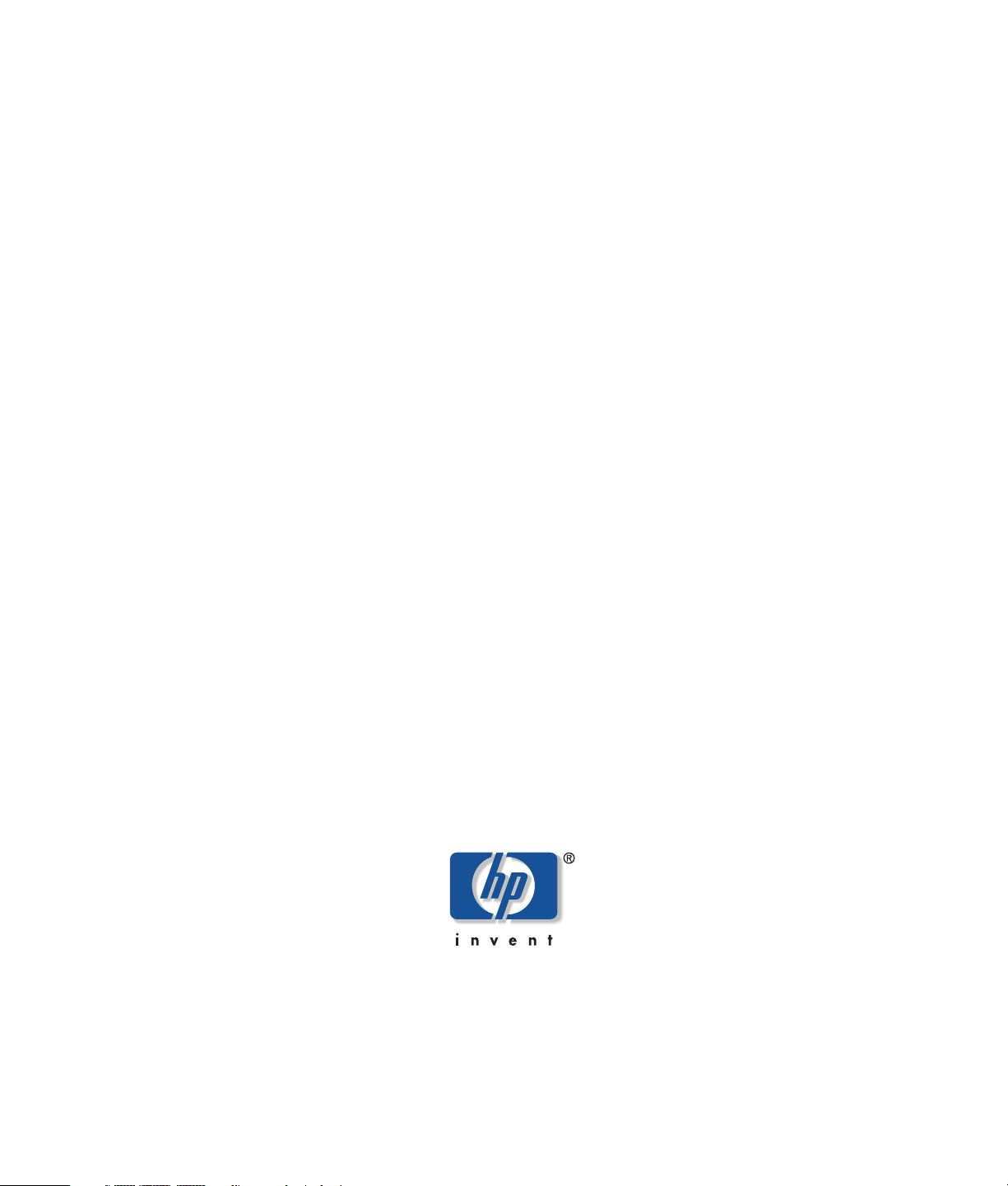
HP Media Center PC
Programvaruguide
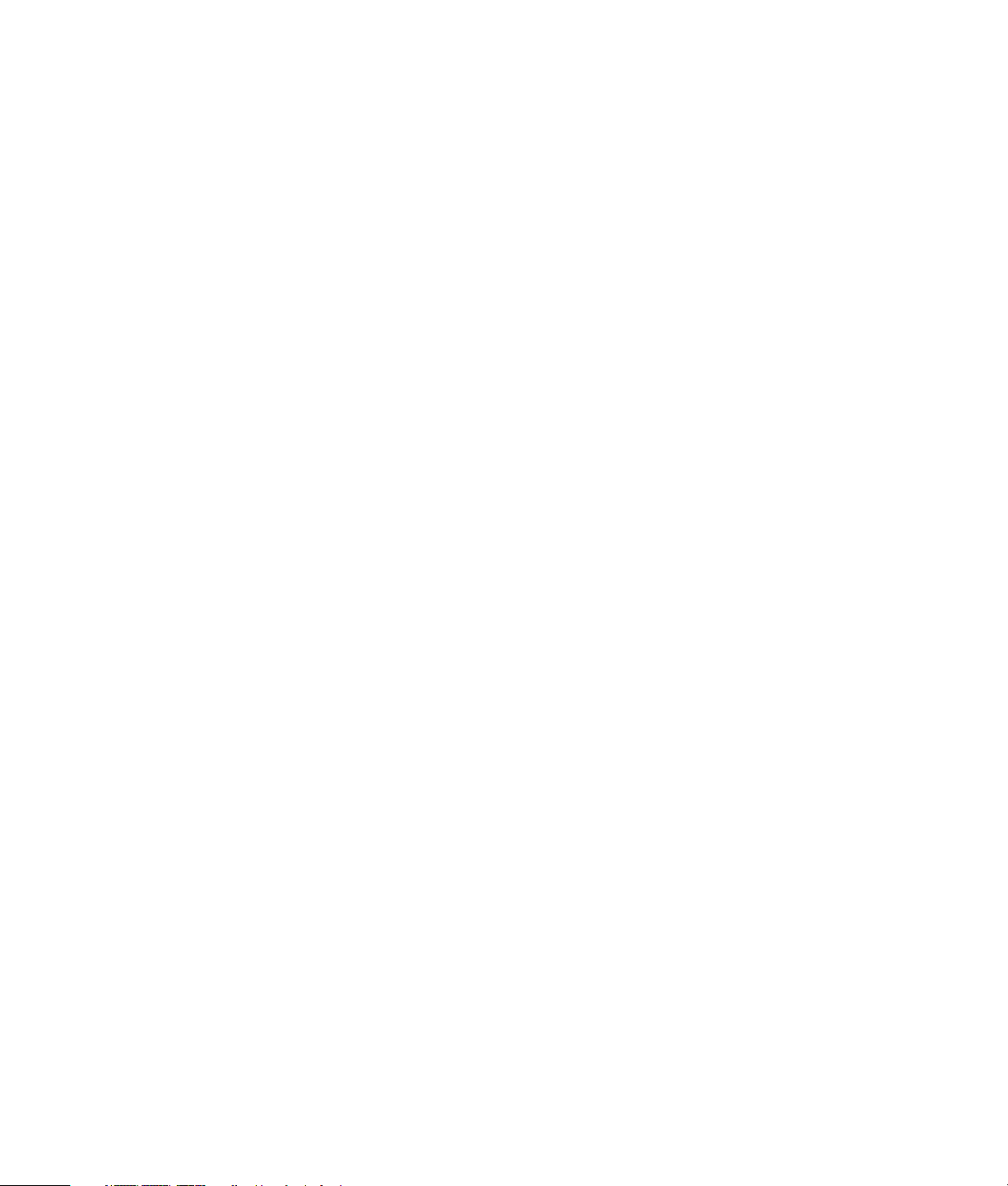
Garantiansvar för HP:s produkter och tjänster definieras i de
garantibegränsningar som medföljer sådana produkter och tjänster.
Ingenting i denna text skall anses utgöra ytterligare garantiåtaganden. HP
ansvarar inte för tekniska fel, redigeringsfel eller för avsaknad av information
i denna text.
HP tar inget ansvar för användning eller pålitlighet hos programvara eller
utrustning som inte har levererats av HP.
Dokumentet innehåller märkesinformation som skyddas av upphovsrätt. Ingen
del av detta dokument får fotokopieras, reproduceras eller översättas till ett
annat språk utan föregående skriftligt medgivande från HP.
Hewlett-Packard Company
P.O. Box 4010
Cupertino, CA 95015-4010
USA
Copyright © 2001–2006 Hewlett-Packard Development Company, L.P.
Den här produkten innehåller upphovsrättsskyddad teknik som skyddas av
metodanspråk i vissa amerikanska patent och andra immateriella rättigheter,
som innehas av Macrovision Corporation och andra rättighetsinnehavare.
Rätt att använda denna upphovsrättsskyddade teknik måste beviljas av
Macrovision Corporation och gäller endast användning i hemmiljö eller
andra begränsade användningsområden, såvida inget annat uttryckligen
har meddelats från Macrovision Corporation. Alla former av
bakåtkompilering och förändringar är förbjudna. Amerikanska
patentanspråk nr 4 631 603, 4 577 216, 4 819 098 och 4 907 093
licensieras endast för begränsade visningsändamål.
Microsoft och Windows är i USA registrerade varumärken som tillhör
Microsoft Corporation.
HP stöder lagligt utnyttjande av tekniken och uppmuntrar inte till att våra
produkter ska användas för andra syften än de som är tillåtna enligt
upphovsrättsbestämmelser.
Informationen i det här dokumentet kan ändras utan föregående
meddelande.
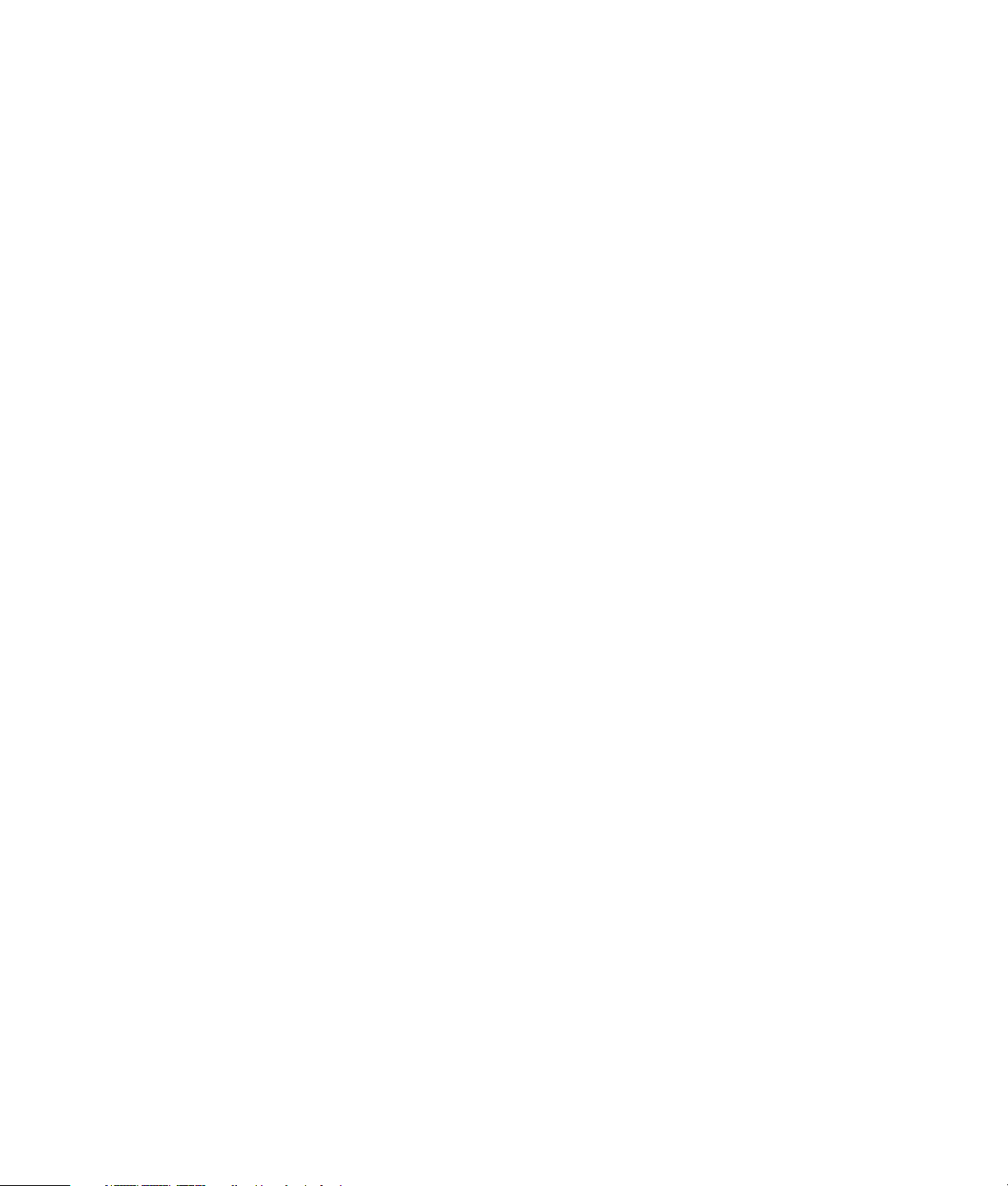
Innehåll
Innehåll ...................................................... iii
Välkommen ................................................. 1
Upplev det roliga med Media Center......................................1
Titta på och spela in TV-program............................................1
Rätt musik för stunden ...........................................................1
Dela med dig av dina digitala minnen .................................... 1
Förvandla ditt hem till en bio.................................................. 1
Använda funktionerna i Media Center ....................................2
Använda Media Center................................. 3
Ställa in Media Center .......................................................... 3
Öppna Media Center med hjälp av musen.............................. 3
Öppna Media Center med hjälp av fjärrkontrollen ...................4
Menyrader i Media Center.................................................... 4
Navigera i Media Center ...................................................... 5
Menyn Kontroll i Media Center ..............................................5
Använda läget Borta i Media Center ......................................6
Slutföra stegen i inställningsguiden .........................................7
Menyn Start i Media Center................................................... 8
Alternativen i menyn Start i Media Center ...............................8
Online Spotlight ...................................................................9
Använda snabbmeddelanden i Media Center..........................9
Logga in på ditt Messenger-konto ........................................... 9
Ändra inställningarna för Media Center ................................ 10
Kategorier för inställningar i Media Center............................11
Hitta ytterligare information om Media Center........................12
Använda fjärrkontrollen............................. 13
Fjärrkontrollens knappar ...................................................14
Knappar för text-TV............................................................. 16
Titta på och spela in TV-program ................ 17
Navigera i Min TV.............................................................. 17
Titta på TV.........................................................................18
Titta på TV.........................................................................18
Styra TV-uppspelning ..........................................................19
Använda fjärrkontrollen i Min TV..........................................20
Använda TV-programguide..................................................21
Använda Media Center utan programguiden.........................21
Fel för TV-programguiden .................................................... 22
Läsa TV-programguiden....................................................... 22
Ställ in hur Media Center laddar ned programguiden ............. 23
Ladda ned programguiden manuellt .....................................24
Lägga till postnummer för att få rätt programguide..................24
Lägga till kanaler som saknas i programguiden...................... 25
Redigera kanaler i programguiden ....................................... 25
Ta bort kanaler från programguiden .....................................26
Söka efter TV-program.........................................................26
Söka efter TV-program med hjälp av kategorier......................27
Spela in TV-program ...........................................................27
Spela in TV-program från programguiden..............................28
Spela in program manuellt utan att använda programguiden ...29
Inspelningskvalitet och lagringsutrymme på hårddisken ...........30
Kopiera inspelade TV-program till DVD eller CD .....................30
Skydd mot kopiering av media.............................................31
Spela upp inspelade TV-program..........................................31
Spela musikfiler ......................................... 33
Min musik..........................................................................33
Använda Min Musik med Media Center ................................33
Lägga till musik i Min musik-biblioteket ..................................34
Lägga till musik från hårddisken ...........................................34
Lägga till musik från en CD ..................................................35
Ta bort musikfiler från Min musik-biblioteket ...........................35
Använda musikfiltyper som stöds ..........................................36
Spela musikfiler i Min musik.................................................36
Spela ett album i Min musik .................................................37
Spela en låt i Min musik ......................................................37
Skapa en kölista i Min musik................................................38
Hitta och spela ett album i Min musik....................................38
Skapa en spellista i Min musik..............................................39
Kopiera musikfiler till CD i Min musik ....................................40
Arbeta med bilder...................................... 41
HP Image Zone ..................................................................41
Mina bilder........................................................................41
Arbeta med digitala bilder...................................................42
Använda HP Image Zone i Media Center ..............................42
Skapa en bildkatalog i HP Image Zone .................................43
Skapa album......................................................................45
Ändra datum på bilder........................................................45
Tilldela nyckelord till bilder ..................................................46
Tilldela en plats till bilder.....................................................46
Söka efter bilder i Media Center...........................................47
Titta på bilder i HP Image Zone............................................47
Titta på bildspel i HP Image Zone .........................................47
Titta på bildspel med musik i HP Image Zone .........................48
Redigera bilder i HP Image Zone..........................................48
Redigera bilder i HP Image Zone från skrivbordet...................48
Redigera bilder i HP Image Zone i Media Center ...................49
Dela bilder i HP Image Zone................................................49
Använda filtyper som stöds i HP Image Zone..........................51
Innehåll iii
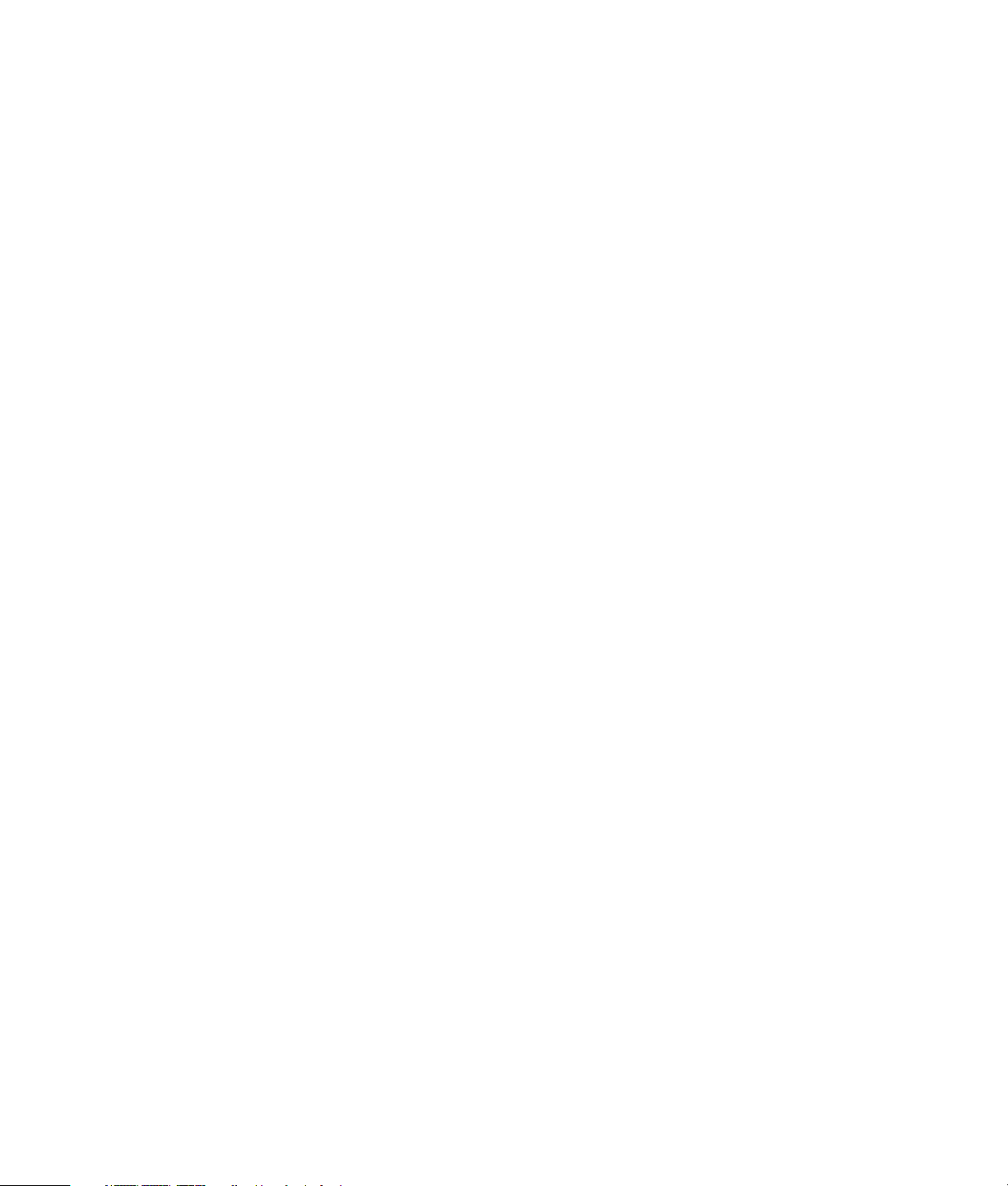
Skriva ut bilder i HP Image Zone ..........................................52
Säkerhetskopiera bilder på skiva ..........................................52
Använda Mina bilder i Media Center....................................53
Lägga till bilder i Mina bilder...............................................54
Lägga till bildfiler från hårddisken.........................................54
Titta på bilder i Mina bilder .................................................55
Titta på bilder som ett bildspel..............................................56
Titta på ett bildspel med musik i Mina bilder ..........................56
Använda bildfiler som stöds i Mina bilder..............................57
Redigera bilder i Mina bilder ...............................................57
Rätta till röda ögon och kontrast ...........................................57
Beskära bilder i Mina bilder.................................................58
Rotera bilder ......................................................................59
Skriva ut bilder i Mina bilder................................................59
Kopiera bilder till CD och DVD.............................................60
Spela upp video......................................... 61
Spela upp digitala videofiler i Media Center..........................61
Typer av videofiler som kan användas...................................62
Överföra och spela in videofiler ...........................................62
Spela in en analog videofil ..................................................62
Spela in en digital videofil ...................................................62
Skapa en CD- eller DVD-skiva från videofiler..........................63
Spela upp DVD-skivor ................................ 65
Spela upp DVD-filmer i Media Center....................................65
Byta språk för DVD-filmer.....................................................66
Ändra ljudinställningar för DVD............................................66
Lyssna på FM-radio.................................... 67
Lyssna på FM-radiostationer.................................................68
Organisera förinställda radiostationer ...................................69
Ta emot FM-radio och TV-signal samtidigt..............................70
Skapa ljud- och dataskivor ........................ 71
Radera återskrivbara skivor innan du spelar in .......................71
Arbeta med ljud-CD-skivor ...................................................72
Verifiera att ljudskivor spelas in utan fel.................................72
Tips för ljud-CD ..................................................................73
Skapa ljud-CD-skivor ...........................................................73
Skapa jukebox-skivor ..........................................................74
Arbeta med data-DVD- och -CD-skivor ...................................74
Verifiera att dataskivor spelas in utan fel................................75
Tips för dataskivor ..............................................................75
Skapa dataskivor................................................................76
Kopiera en DVD- eller CD-skiva ............................................77
Arkivera filer på en CD- eller DVD-skiva.................................77
Arkivera filer med hjälp av Media Center ..............................78
Arbeta med avbildsfiler .......................................................78
Skapa en avbild ................................................................ 78
Bränna från en avbildsfil..................................................... 79
Skapa skivetiketter med LightScribe ...................................... 79
LightScribe, krav ................................................................ 79
Bränna en LightScribe-etikett med Sonic Express Labeler ......... 80
Använda självhäftande skivetiketter...................................... 80
Information om kompatibilitet............................................... 80
Skivfunktioner och kompatibilitet .......................................... 81
Snabbreferenstabell för optisk enhet..................................... 83
Snabbreferenstabell för program.......................................... 84
Skapa videoskivor och filmer......................87
Innan du börjar att kopiera videofiler ................................... 87
Videoprojekt i Sonic MyDVD ............................................... 88
Skapa ett videoprojekt........................................................ 88
Lägga till filer i ett videoprojekt............................................ 89
Kopiera video till ett videoprojekt......................................... 89
Lägga till bildspel i ett videoprojekt ...................................... 90
Lägga till undermenyer i ett videoprojekt............................... 90
Redigera stilen för ett videoprojekt ....................................... 91
Redigera filmfiler................................................................ 91
Bränna ett videoprojekt på skiva.......................................... 92
Skapa videoprojekt med guiden Direct-to-Disc ....................... 92
Videokvalitet och skivstorlek ................................................ 93
DVD-inspelningstid ............................................................. 94
Skapa filmer med muvee autoProducer ......95
Grundläggande steg för att skapa en film ............................. 95
Leta reda på de två versionerna av muvee autoProducer......... 96
Använda muvee autoProducer på skrivbordet........................ 97
Komma igång med skrivbordsversionen................................ 97
Kopiera video från en digital videokamera ........................... 98
Lägga till videofiler............................................................. 99
Lägga till bilder................................................................ 100
Lägga till musik................................................................ 101
Välja mall ....................................................................... 101
Ändra inställningarna....................................................... 102
Lägga till en inledande titel och eftertexter........................... 103
Skapa filmen ................................................................... 103
Spara filmprojektet........................................................... 104
Spela in filmprojektet på skiva ........................................... 104
Använda muvee autoProducer unPlugged i Media Center..... 105
Välja video ..................................................................... 106
Välja bilder..................................................................... 106
Välja musik ..................................................................... 107
Välja mall ....................................................................... 107
Justera ljud- och videoinställningar ..................................... 108
Skapa filmen ................................................................... 109
Uppgradera muvee autoProducer....................................... 110
iv Programvaruguide — HP Media Center PC
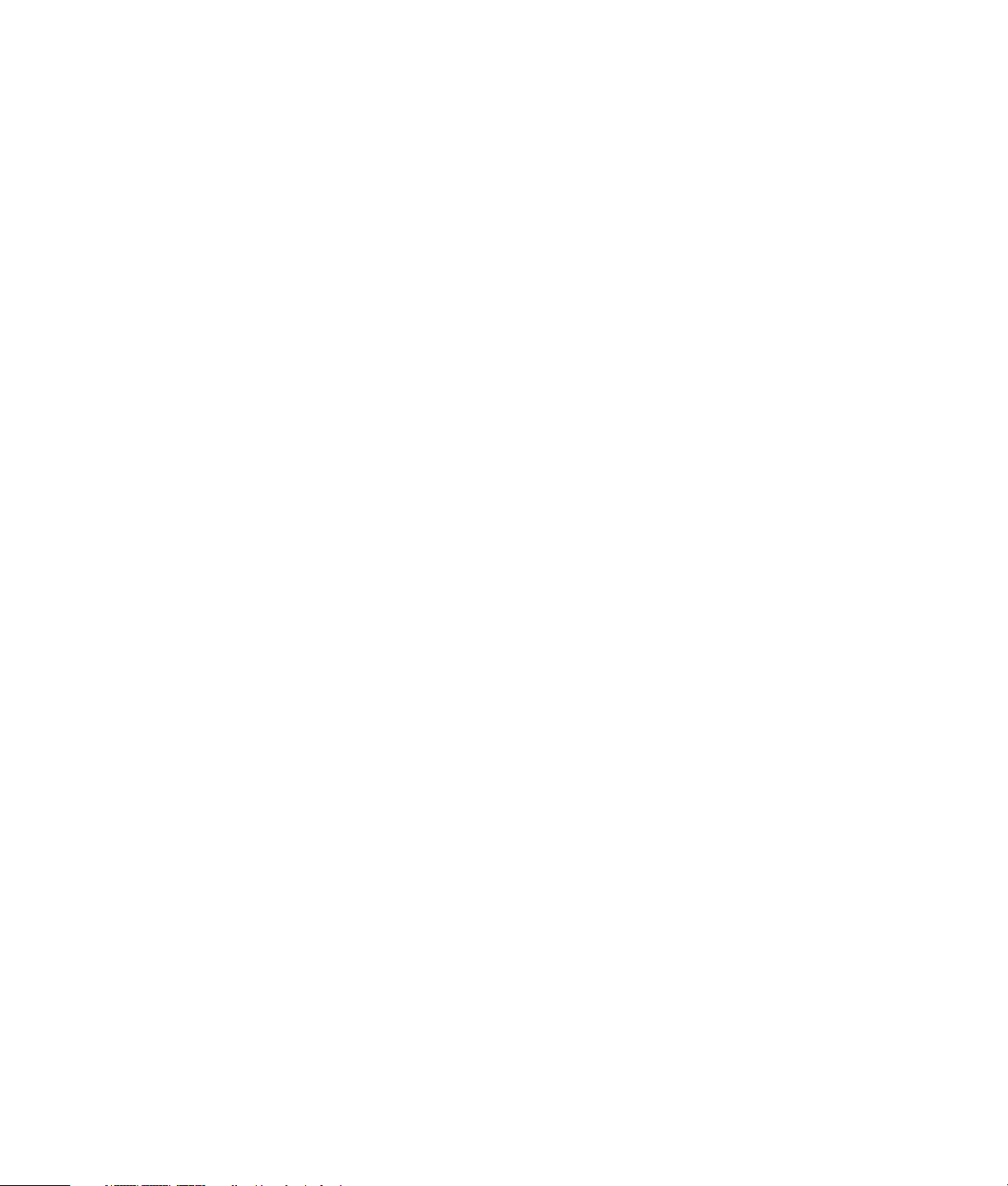
Använda HP Personal Media Drive........... 111
Installera HP Personal Media Drive för Media Center............ 111
Hitta enheten när installationen är klar ................................ 112
Tilldela en enhetsbokstav till HP Personal Media Drive ..........112
Visa och lagra filer ........................................................... 112
Spela upp mediafiler ........................................................113
Spela upp musikfiler .........................................................113
Visa bildfiler .................................................................... 113
Spela upp videofiler .........................................................113
Titta på TV-program som har lagrats på
HP Personal Media Drive.............................................. 114
Spela in TV på HP Personal Media Drive............................. 115
Spela in TV-program på HP Personal Media Drive................116
Ändra sökvägen för inspelning av TV-program till
HP Personal Media Drive.............................................. 116
Ändra sökvägen för inspelning av TV-program till hårddisken 117
Koppla ur HP Personal Media Drive på ett säkert sätt............ 117
Ändra tilldelning av diskutrymme........................................118
Uppdatera listan över inspelade TV-program sedan du har kopplat
ur HP Personal Media Drive ..........................................118
Systemkrav för visning av inspelade TV-program
på andra datorer......................................................... 118
Sakregister .............................................. 119
Innehåll v
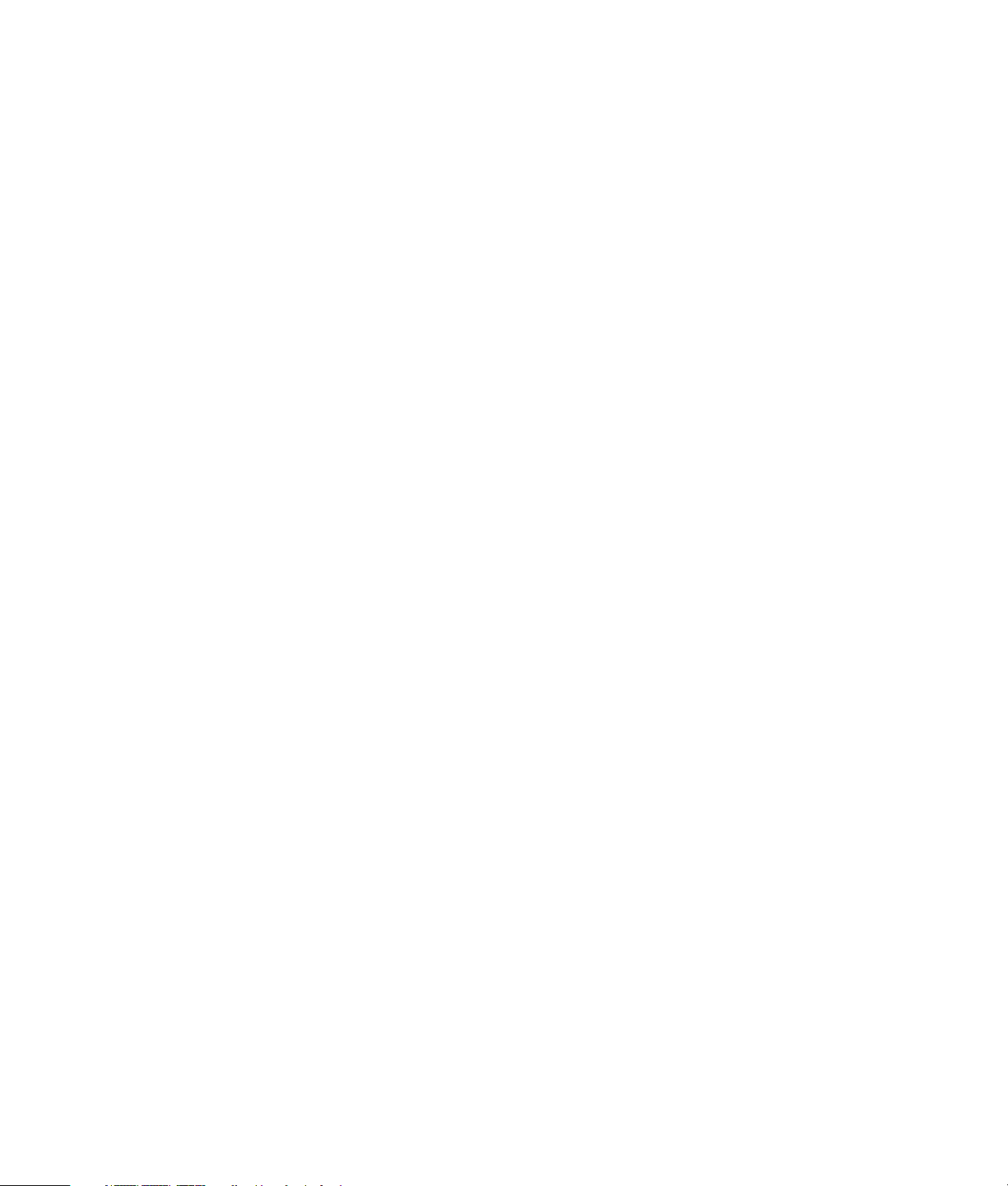
vi Programvaruguide — HP Media Center PC
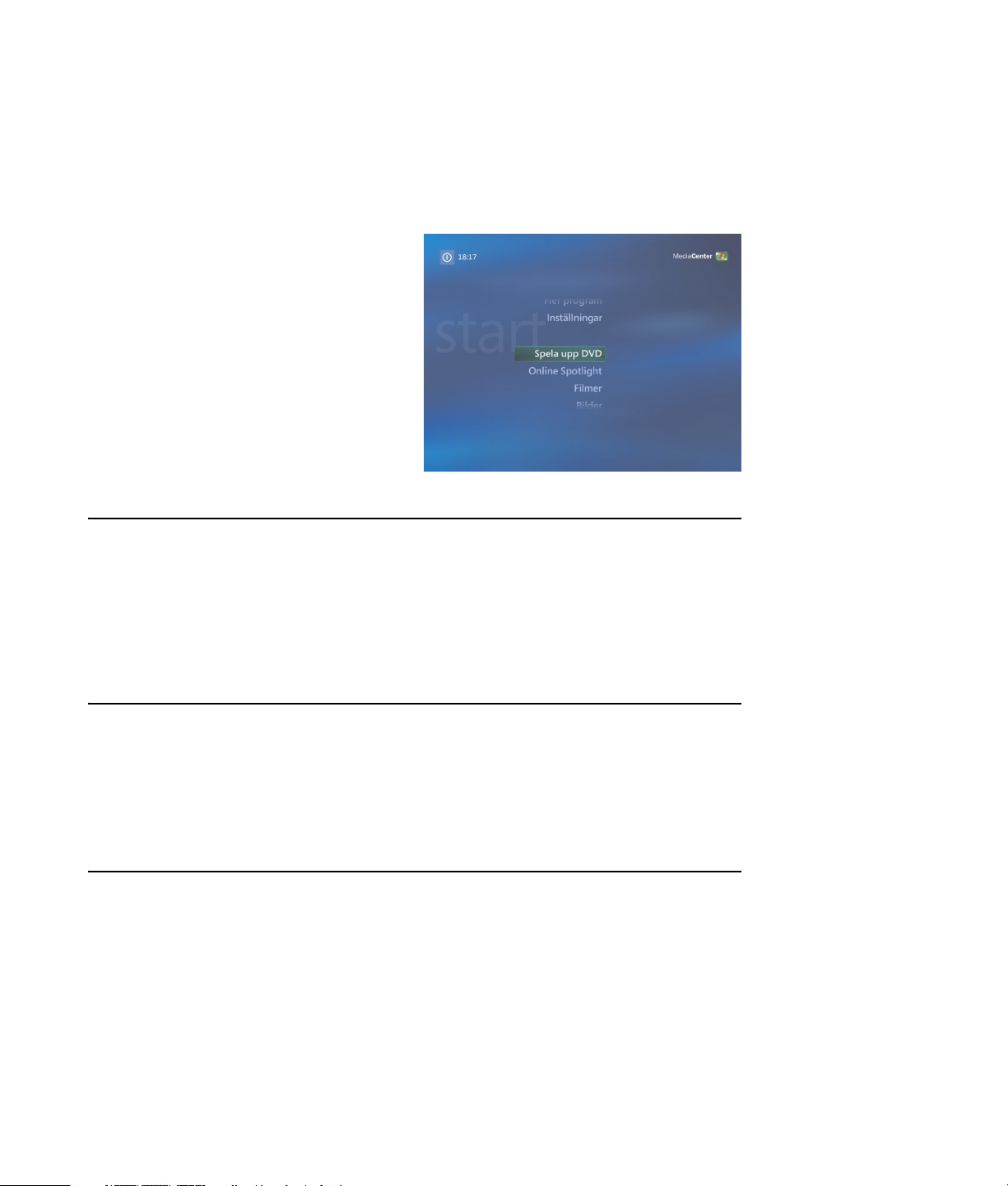
Upplev det roliga med Media Center
Microsoft® Windows® XP Media Center Edition
2005 med Update Rollup 2 får dig att uppleva
häpnadsväckande saker med din dator. Den
kompletta, lättanvända uppsättningen av funktioner
för digital underhållning gör att du kan se film,
lyssna på musik och titta på fotografier på ett helt
nytt sätt.
Media Center är enkelt och bekvämt att använda.
Du kan enkelt hitta och välja media. Du kan se på
film, lyssna på musik och titta på fotografier med
hjälp av en fjärrkontroll (endast vissa modeller).
Koppla ihop datorns möjligheter med en
hemmabioanläggning och få en mer dynamisk
upplevelse.
Titta på och spela in TV-program
Använd Media Center för att göra uppehåll, gå
framåt bild för bild, hoppa framåt eller spela upp
igen direkt, så att du inte missar något. Använd
snabbspolning för att hoppa över det du inte vill se.
Använd Media Center för att spela in dina
favoritprogram när du inte kan titta på dem.
Välj program och spela in TV enkelt genom att
använda den elektroniska TV-guiden (kräver
Internetanslutning). Spela in ett program eller en hel
serie och titta på dem när det passar dig. Du
kommer aldrig att missa något favoritprogram.
Välkommen
Rätt musik för stunden
Sök igenom hela musikbiblioteket efter artist, genre
och titel. Välj en spellista eller ett album eller gör ett
slumpmässigt val från din musiksamling. Du kan
även spela upp låtar från ditt musikbibliotek i
Windows Media Player.
Förvandla ditt hem till en bio
Tack vare Media Center får du en minnesrik tittaroch ljudupplevelse, oavsett om du tittar på en DVDfilm eller egna videoinspelningar. Luta dig tillbaka
och njut av föreställningen.
Dela med dig av dina digitala minnen
Skapa personliga bildspel med musik och titta på
dem på datorn. Sitt i soffan och styr uppspelningen
av dina proffsiga videoinspelningar med hjälp av
fjärrkontrollen.
Välkommen 1
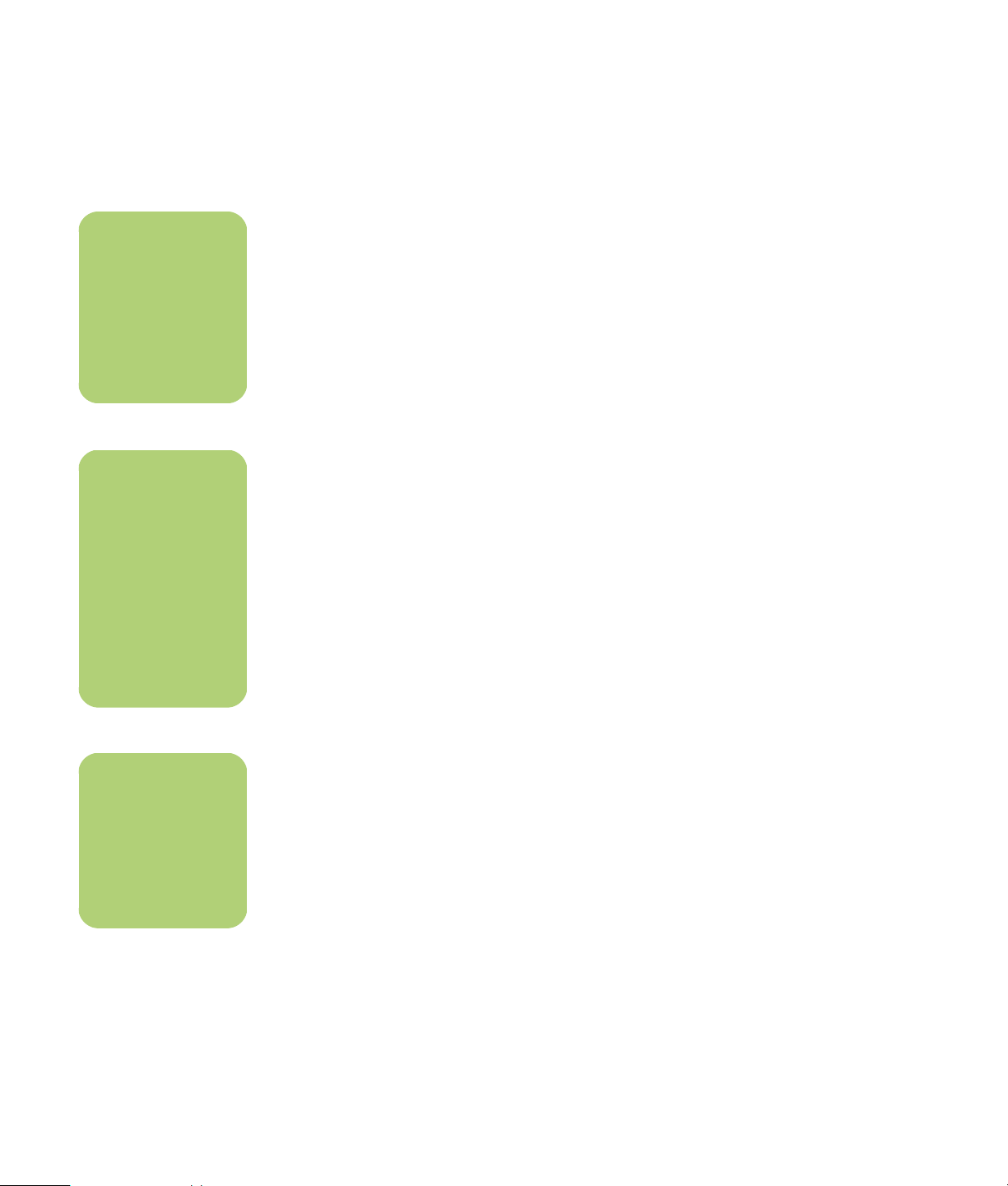
Använda funktionerna i Media Center
n
Om datorn är
utrustad med en
återskrivningsbar
DVD-brännare
kan du skriva till
DVD+/-R/RW media.
n
Vissa av funktionerna
i Media Center finns
endast på vissa
modeller. En del av
komponenterna i
dokumentationen,
t.ex. högtalare och
TV-mottagare, är
tillägg eller säljs
separat.
Styr funktionerna i Media Center fönster med
tangentbordet, musen eller fjärrkontrollen (endast
vissa modeller). Det är enkelt att flytta mellan
fönstren med hjälp av tangentbordet, musen eller
fjärrkontrollen.
Använd Media Center för att:
■ Titta på, spela in och spela upp TV-program.
■ Göra uppehåll, spola tillbaka och snabbspola
TV-program.
■ Titta på en direkt återuppspelning.
■ Spela upp dina digitala videofilmer.
■ Titta på dina digitala bilder som ett bildspel
med musik enkelt skriva ut dina fotografier.
■ Söka, välja och spela musikfiler i
fullskärmsläge.
■ Spela in CD-spår till mediabiblioteket.
■ Spela upp DVD-filmer återuppta
uppspelningen av din DVD där du slutade.
■ Lyssna på FM-radio.
■ Få åtkomst till tjänster för musik- och
videoabonnemang Vissa musik- och
videoprenumerationstjänster är kanske inte
tillgängliga i vissa länder/regioner.
Media Center fungerar tillsammans med övriga
Windows program. Du kan visa bilder, video och
spela musik samtidigt som du använder andra
Windows-program.
■ Spela in TV-program automatiskt medan du
sysslar med något annat.
■ Öppna specifika fönster i Media Center med
snabbknappar på fjärrkontrollen.
■ Skicka snabbmeddelanden till vänner och
bekanta Funktionen för snabbmeddelanden
(kräver Internetanslutning) är inte tillgänglig i
alla länder/regioner.
■ Säkerhetskopiera dina mediafiler till CD, DVD
eller en annan hårddisk, t.ex. HP Personal
Media Drive (säljs separat).
■ Använda optimering för att få datorn att
fungera jämnare.
■ Använd läget Borta för att spara energi när
datorn inte används. Datorn aktiveras när du
trycker på någon tangent eller någon av
knapparna på fjärrkontrollen.
n
TV-programguiden
(kräver Internetanslutning) är inte
tillgänglig i alla
länder/regioner.
2 Programvaruguide — HP Media Center PC
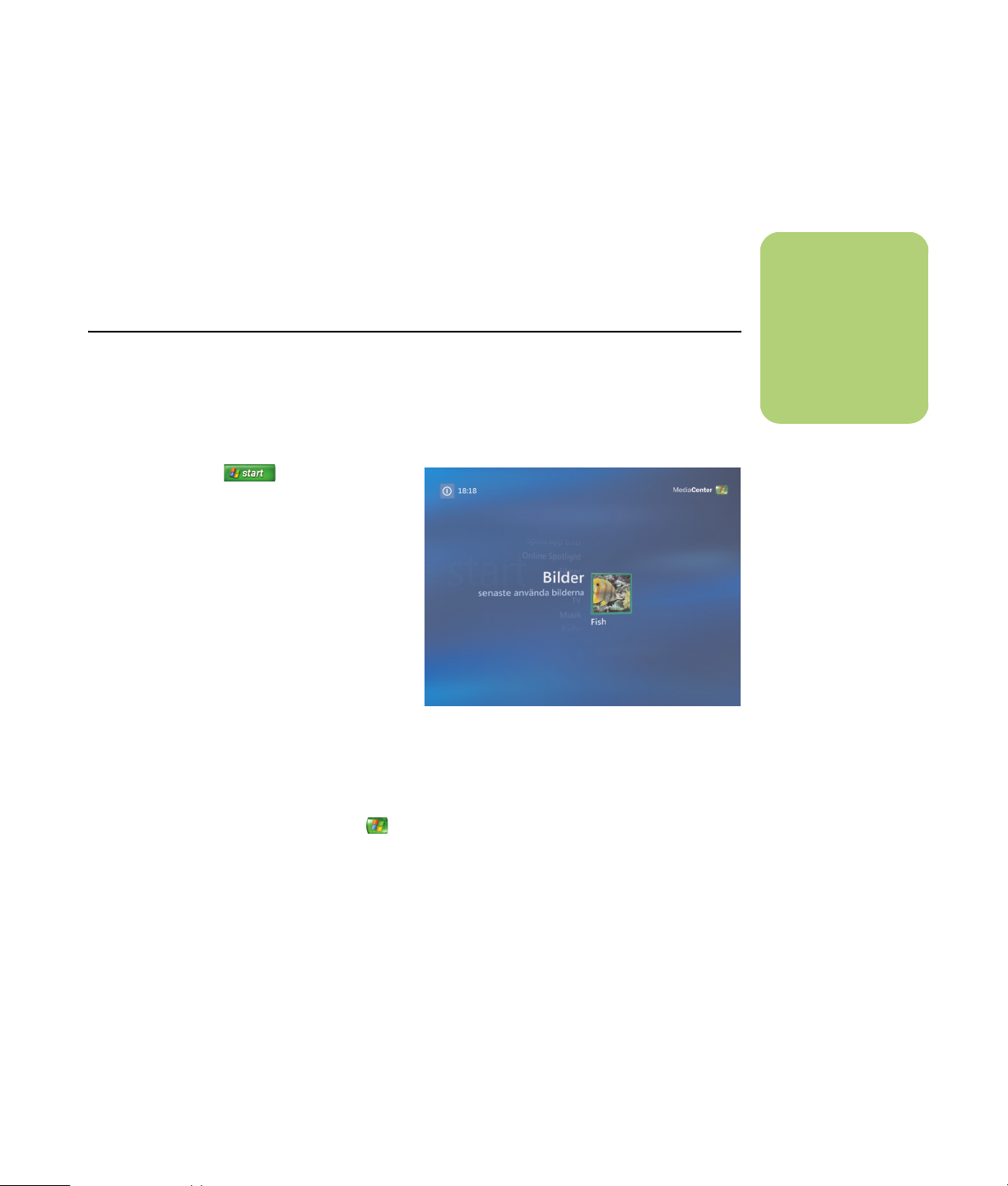
Ställa in Media Center
Använda Media Center
Första gången du startar Media Center på datorn
öppnas en inställningsguide. Vi rekommenderar att
du utför alla momenten i guiden, så att du kan
använda alla funktioner i Media Center. Det kan ta
Öppna Media Center med hjälp av musen
Du kan använda fjärrkontrollen eller musen för att
öppna och navigera i menyerna i Media Center.
Så här använder du musen:
1 Klicka på Start i aktivitetsfältet och
välj sedan Media Center.
2 Flytta musen över alternativen i menyn Start
för Media Centers och öppna ett
menyalternativ genom att klicka på det. Välj
ett alternativ genom att klicka på det. Rulla i
listan över alternativ i menyn Start genom att
flytta musen över listan tills ett alternativ
markeras. Fortsätt sedan att flytta musen
nedåt i listan för att visa resten av
alternativen.
3 Flytta musen för att visa verktygsfältet i
Media Center och klicka sedan på
bakåtpilen högst upp i fönstret för att återgå
till föregående meny.
flera minuter att gå igenom guiden för Media
Center. Om det finns ytterligare steg du måste
slutföra kan du göra det i menyn Inställningar. Se
“Slutföra stegen i inställningsguiden” på sidan 7.
n
Mer information om
hur du ställer in
datorn finns på
installationsaffischen
eller i guiden
Börja här.
4 Klicka på ikonen ? högst upp i fönstret för
att öppna Media Center-hjälpen.
5 Klicka på ikonen Start i Media Center
högst upp i fönstret om du vill gå tillbaka till
menyn Start i Media Center.
Använda Media Center 3
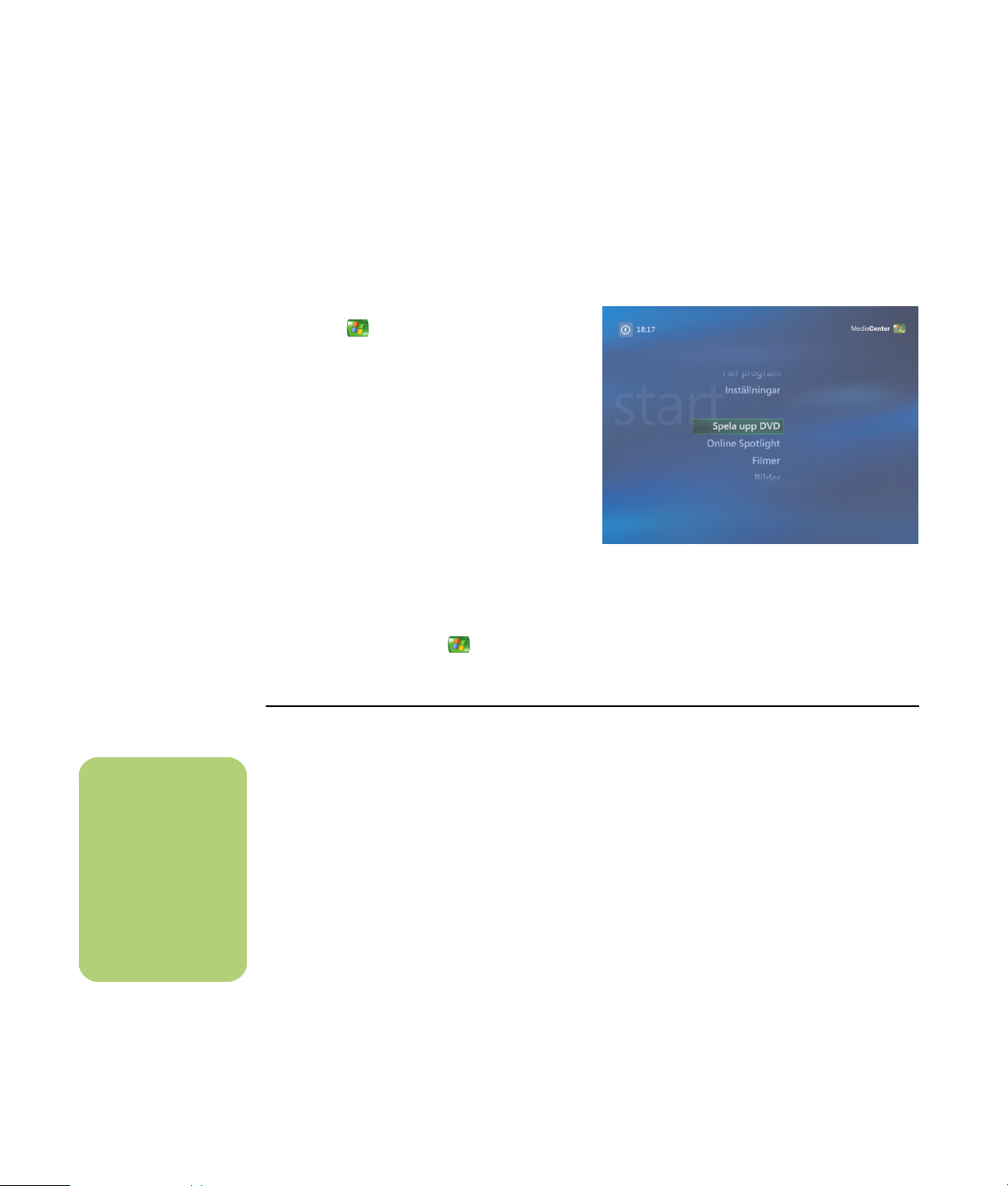
Öppna Media Center med hjälp av fjärrkontrollen
Du kan använda fjärrkontrollen eller musen för att
öppna och navigera i menyerna i Media Center.
Så här använder du fjärrkontrollen:
1 Tryck på knappen Start för Media
Center på fjärrkontrollen.
2 Använd pilknapparna på fjärrkontrollen för
att markera en meny i Media Center.
3 Tryck på knappen OK för att välja och
öppna menyn. Om du vill bläddra bland
alternativen på menyn Start ska du trycka på
pilknapparna tills lämpligt alternativ är
markerat. Flytta sedan pilarna nedåt i listan
tills resten av alternativen visas.
4 Tryck på knappen Tillbaka på fjärrkontrollen
för att gå till föregående fönster.
5 Använd pilknapparna för att välja ikonen ?
högst upp i fönstret för att öppna Media
Center-hjälpen.
6 Tryck på knappen Start för att återgå till
menyn Start för Media Center.
Menyrader i Media Center
När du flyttar musen visas menyraderna i Media
Center. Använd dessa menyrader för att öppna
mediainställningar, hjälp för Media Center,
n
Du kan använda
knapparna Minimera
och Ändra storlek för
att växla till skrivbordet eller köra
Media Center sida vid
sida med ett annat
program.
bakåtpilen, ikonerna för fönster och den Media
Center-ikon som öppnar huvudmenyn i Media
Center. Om du använder fjärrkontrollen eller om du
slutar att använda musen döljs menyraderna i
Media Center (efter 5 sekunder).
4 Programvaruguide — HP Media Center PC
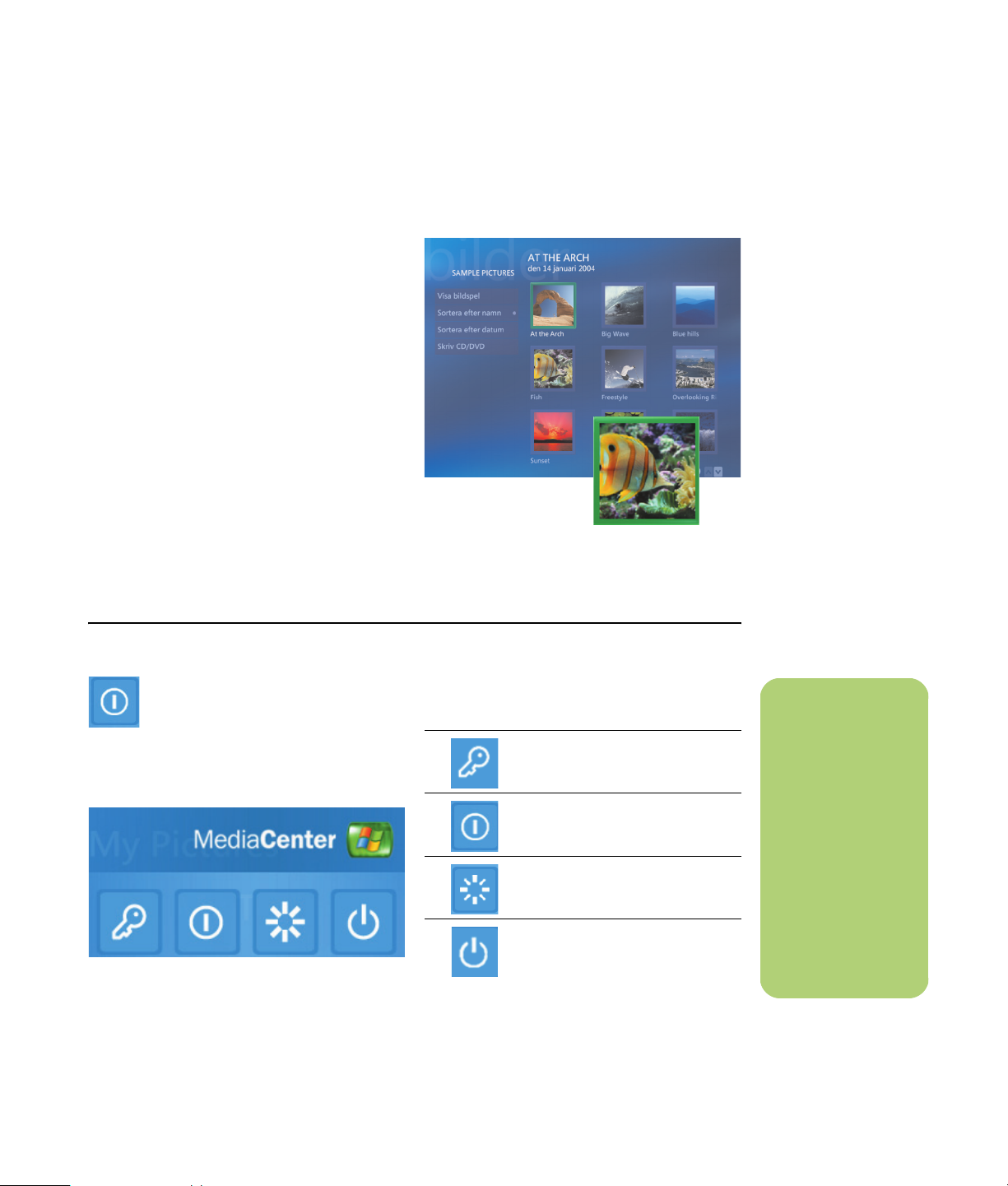
Navigera i Media Center
Ett valt objekt, t.ex. en mapp, en fil eller ett
menyalternativ markeras med en grön ram i Media
Center-fönstren.
Du kan styra funktionerna i Media Center och
navigera i fönstren med hjälp av fjärrkontrollen,
tangentbordet eller musen.
Använd piltangenterna på tangentbordet eller
pilknapparna på fjärrkontrollen för att välja
alternativ i Media Center. Tryck sedan på tangenten
Enter på tangentbordet eller knappen OK på
fjärrkontrollen.
Om du spelar upp media, t.ex. musik eller bildspel,
visas detta i ett extra fönster i det nedre vänstra
hörnet. Växla från det lilla extra fönstret till
fullskärmsläge genom att använda pilknapparna på
fjärrkontrollen eller piltangenterna på tangentbordet
för att välja detta. Tryck sedan på OK på
fjärrkontrollen eller tangenten Enter på
tangentbordet.
.
Menyn Kontroll i Media Center
Menyn Kontroll i Media Center visas när
du flyttar musen så att menyraderna visas.
Välj ikonen Stäng av i huvudfönstret i
Media Center.
Du kan välja ikoner och utföra olika åtgärder
genom att använda menyn Kontroll.
Ikon Åtgärd
Logga ut, avsluta Media
Center och byta användare
Stänga av datorn
n
■ Om du spelar in ett
TV-program och
ställer datorn i
vänteläge stoppas
inspelningen.
Starta om datorn
Ställa datorn i energisparläge.
■ Om datorn är
ivänteläge och
en inspelning
påbörjas övergår
datorn till
normalläge och
programmet
spelas in.
Använda Media Center 5
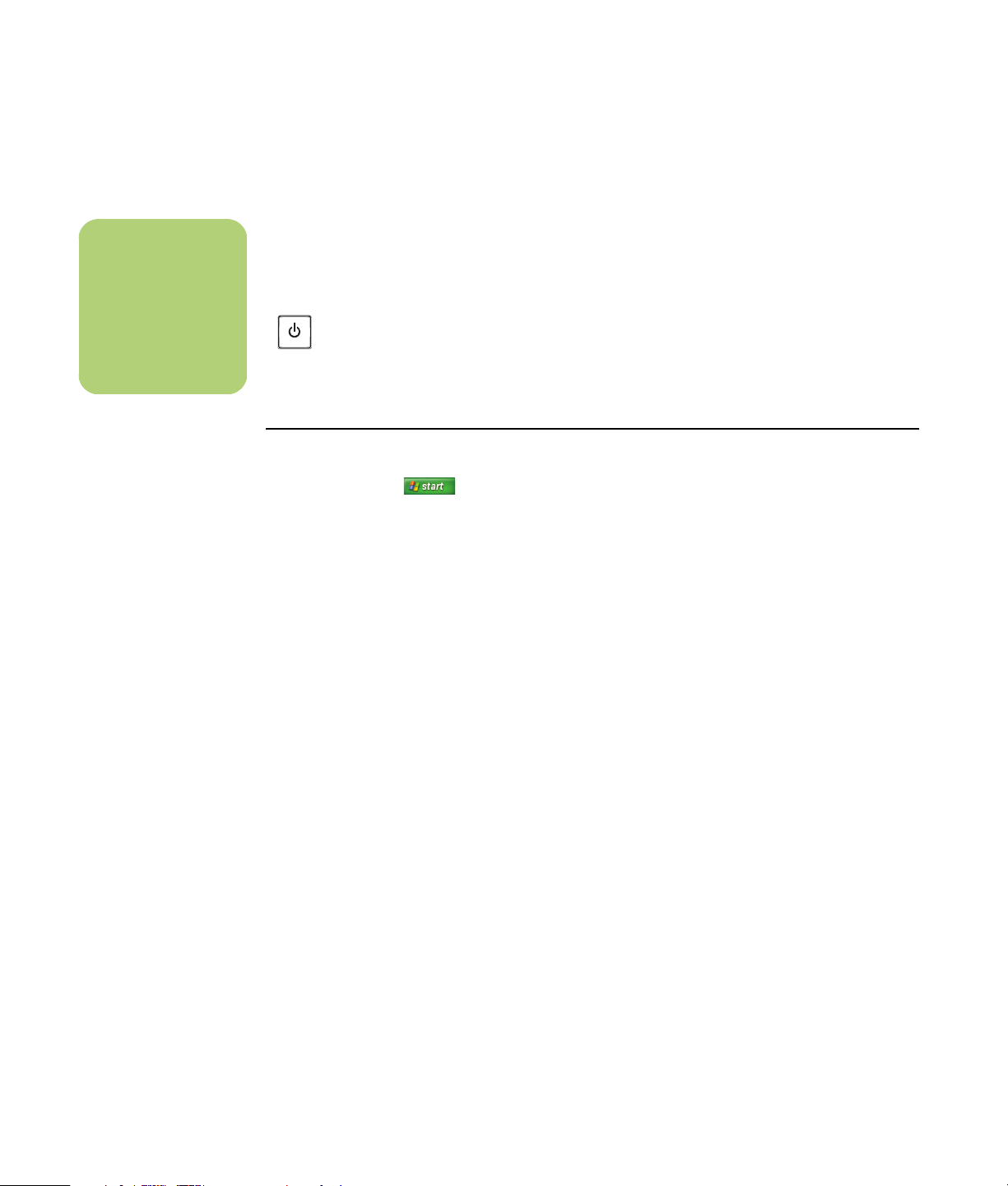
n
Ljud eller
videoinspelningar
från TV:n påverkas
inte om datorn är i
läget Borta.
Använda läget Borta i Media Center
När datorn är i läget Borta verkar den vara
avstängd men du kan fortfarande utföra åtgärder,
t.ex. spela in TV-program eller musik. Läget Borta
stänger av skärmen och ljudet.
När du har aktiverat läget Borta i
Kontrollpanelen kan du aktivera det
igen genom att trycka på knappen
Sov på datorn, tangentbordet eller
fjärrkontrollen.
Aktivera HP Media Center PC för läget Borta:
Du kan återgå till skrivbordet nästan genast genom
att trycka på knappen Sov igen, flytta musen eller
genom att trycka på valfri knapp på fjärrkontrollen
om du väljer alternativet Återgå till datorn från läget
Borta när musen eller tangentbordet används i
fönstret Egenskaper för energialternativ. Se följande
procedur.
1 Klicka på Start i aktivitetsfältet och
välj sedan Kontrollpanelen.
2 Klicka på Prestanda och underhåll.
3 Klicka på Energialternativ.
4 Välj fliken Borta.
5 Markera kryssrutan Aktivera läget Borta.
6 Du kan välja följande under Alternativ:
Återgå till datorn från läget Borta när
musen eller tangentbordet används
Eller
Fråga efter lösenord när datorn
återgår från läget Borta
7 Klicka på OK.
6 Programvaruguide — HP Media Center PC
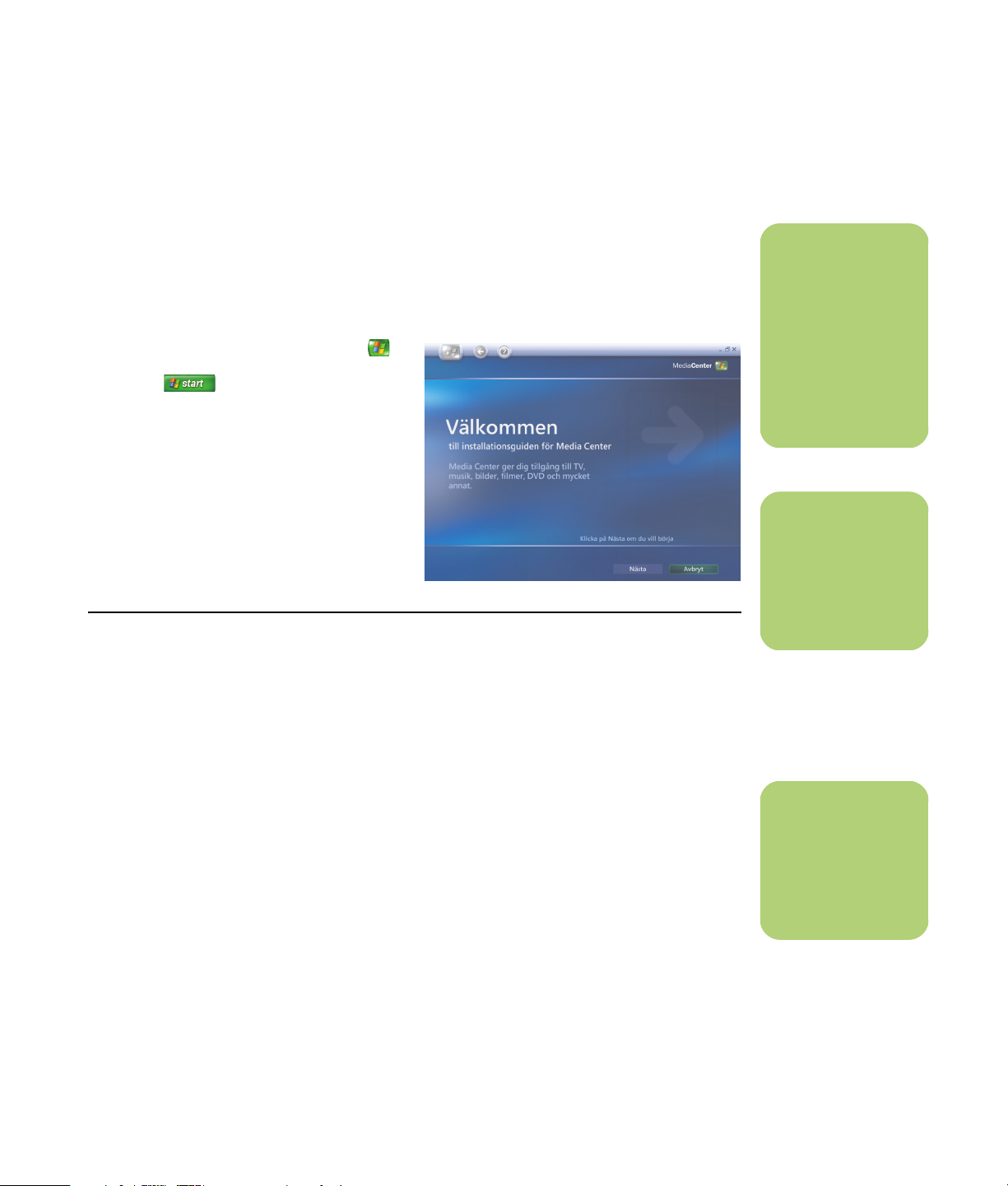
Slutföra stegen i inställningsguiden
Om du inte slutförde alla steg i inställningsguiden
Media Center kan du slutföra dem eller ändra
någon av inställningarna enligt nedanstående
anvisningar. Du måste slutföra alla obligatoriska
steg för att du ska kunna använda alla funktionerna
i Media Center.
1 Tryck på knappen Start för Media Center
på fjärrkontrollen eller klicka på
Start i aktivitetsfältet och
klicka sedan på Media Center.
2 Välj Inställningar. Du måste eventuellt
använda piltangenterna på tangentbordet
eller pilknapparna på fjärrkontrollen för att
kunna se alla menyalternativ.
3 Välj Allmänna, Inställningar för
Media Center och sedan Kör Media
Center-guiden igen. Följ anvisningarna
som visas på skärmen och slutför guiden.
Inställningsguiden innehåller bl.a. följande moment:
n
Du måste välja
analoga eller digitala
TV-signaler i inställningsguiden om TVmottagaren ska
fungera på rätt sätt
(endast vissa
modeller).
n
Du kan ändra
inställningarna för
Media Center i menyn
Inställningar.
■ Kontroll av Internetanslutningen. Om
du har en Internetanslutning kan Media
Center visa information om musik-CD, DVD
och andra media.
■ Optimiera hur Media Center ser ut på
skärmen. Du kan ändra skärminställningar
såsom ljusstyrka, kontrast, färg och centrering.
■ Ställa in högtalarna. Ange hur många
högtalare du har och testa dem. Högtalarna
säljs separat för vissa modeller.
■ Konfigurera TV-mottagaren, TV-
signalkällan och TV-programguiden.
Du måste ange information om TV-signalkällan
och TV-signalutrustningen (kanalbox, kabel
osv.). Detta innebär att HP Media Center PC
tar emot rätt information om TV-signal och TVprogramguide. Om du har kabel-TV eller en
satellitmottagare kommer inställningsguiden
att programmera Media Center-fjärrkontrollen,
så att denna fungerar med dessa.
■ Kalibrera skärmar. Du kan testa och
justera inställningarna för bildskärmen, TV:n
eller en annan skärm. Du kan titta på Media
Center-videon och få hjälp med att justera
skärmbilden, storlek, form, ljusstyrka, kontrast,
färg och skärpan på skärmen med TV:ns
fjärrkontroll eller inställningarna för
bildskärmen.
n
Du måste abonnera
på en Internettjänst
för att kunna ansluta
till Internet.
Använda Media Center 7
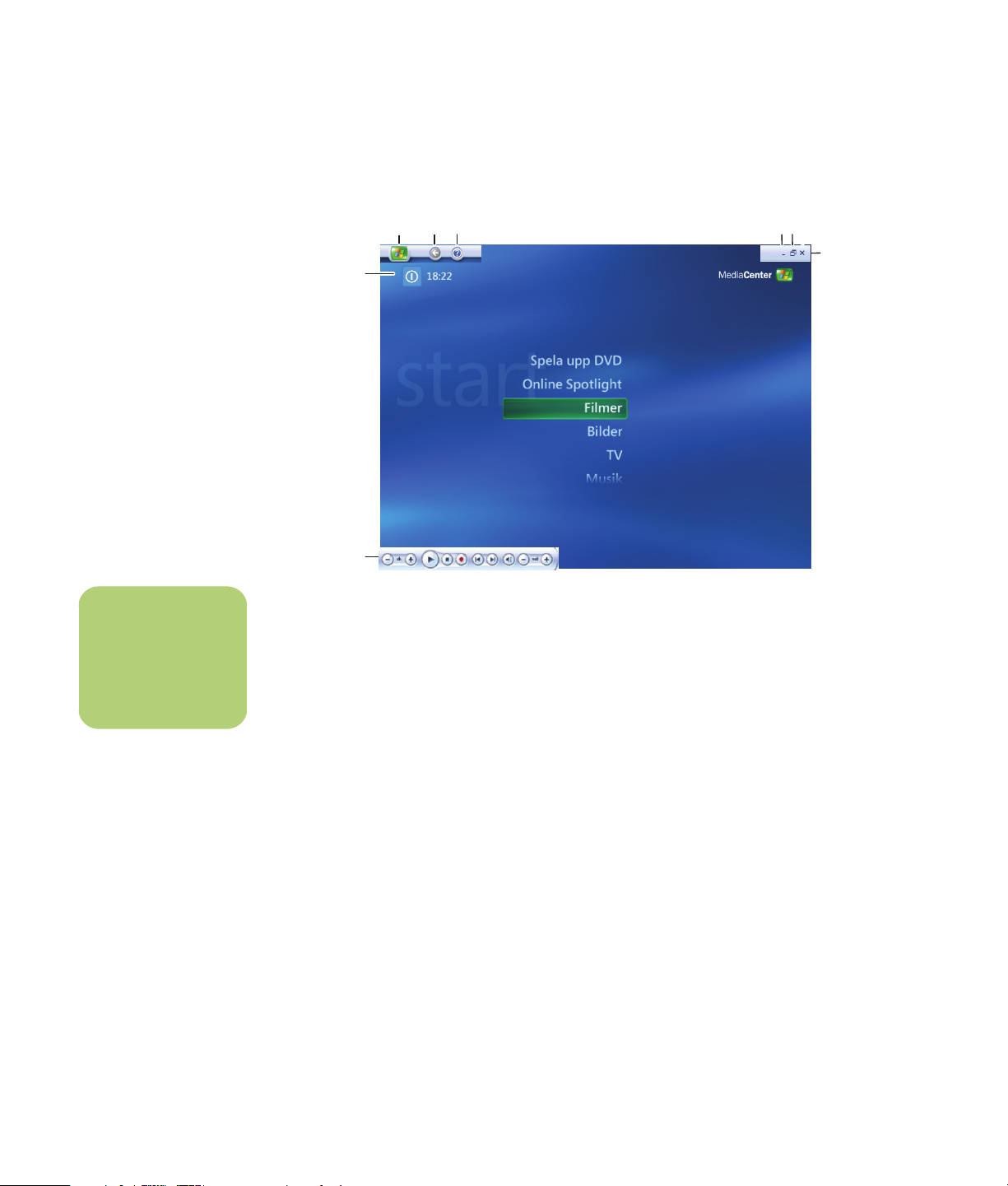
Menyn Start i Media Center
CDE
A
B
FG
H
n
*En del funktioner
gäller bara vissa
modeller.
A Öppna en meny för att avsluta Media
Center, stänga av eller starta om
datorn, logga ut och stänga Media
Center, ställa datorn i vänteläge eller
för att byta användare. Se sidan 5.
B Använda reglagen för uppspelning av
media: Spela upp, Stoppa, Paus,
Hoppa över, Snabbspolning framåt,
Spela igen, Spola bakåt, Spela in,
Volym Höj/Sänk, Ljud av och Kanalu
Upp/Ned. Se sidan 14.
C Öppna menyn Start i Media Center. Se
sidan 3.
D Gå tillbaka en skärm.
E Öppna hjälpfunktionen i Media Center.
F Minimera fönstret Media Center.
G Ändra storlek på fönstret Media Center.
H Stänga fönstret Media Center.
Alternativen i menyn Start i Media Center
Spela DVD — Titta på DVD-filmer. Se sidan 65.
*Online Spotlight — Gå till webbplatsen för
Media Center Web och läs den senaste information
om Media Center. Se sidan 9.
Mina videofiler — Titta på videofilmer. Se
sidan 61.
Mina bilder — Titta på digitala bilder, bildspel
och skriva ut fotografier. Se sidan 41.
Min musik — Spela upp musikfiler eller musik-CD,
skapa och ändra spellistor och spela in musikfiler på
CD. Se sidan 33.
Fler program — Sök efter program och program
för snabbmeddelanden (se sidan 9), redigera
videofiler (se sidan 95), säkerhetskopiera filer (se
sidan 78) och skapa CD-/DVD-skivor (se sidan 30).
Inställningar — Ändra programinställningarna.
Se sidan 11.
Min TV — Titta på, spela in och spela upp TVprogram. Se sidan 17.
Radio — Lyssna på FM-radiostationer. Se
sidan 67.
*HP ImageZone — Titta på, redigera, dela och
skriva ut digitala bilder samt titta på bildspel. Se
sidan 41.
8 Programvaruguide — HP Media Center PC
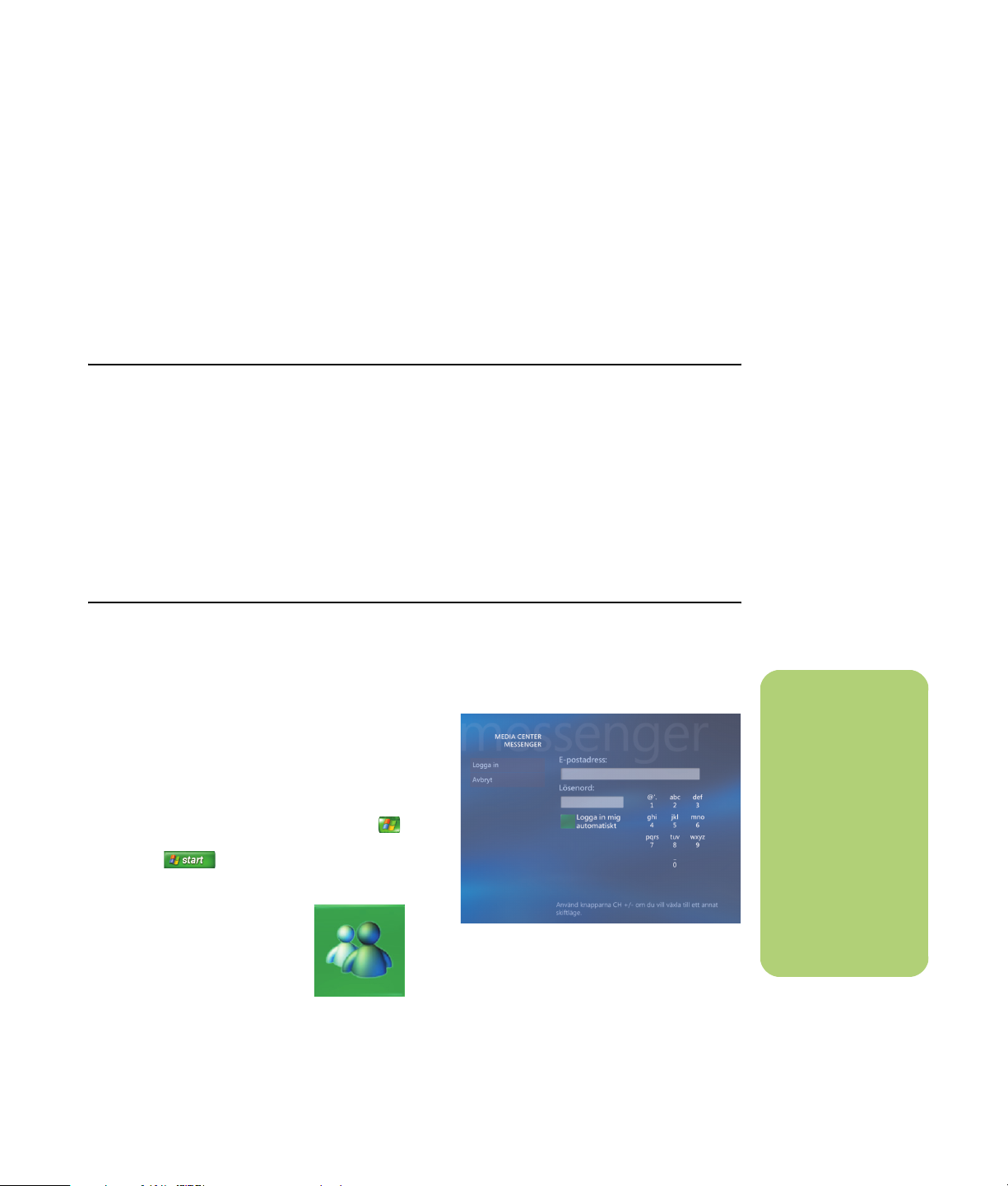
Online Spotlight
Online Spotlight är en länk till Microsofts webbplats
där du kan hitta den senaste informationen om
Media Center samt erbjudanden och tjänster. Den
här platsen uppdateras regelbundet av Microsoft.
En del av tjänsterna kanske inte är tillgängliga i
vissa länder eller regioner.
Datorn måste vara ansluten till Internet för att du ska
kunna gå till webbplatsen Online Spotlight.
Använda snabbmeddelanden i Media Center
Snabbmeddelanden kan eventuellt inte användas i
alla länder/regioner.
Media Center stöder snabbmeddelanden
(Internetanslutning krävs), så att du kan
kommunicera med vänner och bekanta samtidigt
som du använder Media Center. Du kan välja att
aktivera eller inaktivera den här funktionen.
Logga in på ditt Messenger-konto
1 Du måste först gå till
http://www.msn.com och ställa in ditt
Messenger-konto. Du behöver ett .NET
passport för att använda Messenger. Ett.NET
passport består av en e-postadress, ett
inloggningsnamn och ett lösenord. Verifiera
kontot med MSN innan du försöker logga in
från Media Center.
Du kan använda fjärrkontrollen för att logga in och
skriva meddelanden. Du kan dessutom ha
konversationer med flera personer samtidigt.
5 Fyll i användaruppgifterna för NET-passport
och välj sedan Logga in.
2 Tryck på knappen Start för Media Center
på fjärrkontrollen eller klicka på
Start i Aktivitetsfältet och klicka
sedan på Media Center.
3 Välj Fler program och välj
sedan ikonen Messenger.
4 Välj Logga in.
n
Öppna inloggningsfönstret för
Messenger från de
flesta fönster i Media
Center genom att
välja en mediafil och
sedan trycka på
Ctrl+D på tangentbordet eller välja en
mediafil och trycka
på knappen i (Mer
information) på
fjärrkontrollen.
Använda Media Center 9
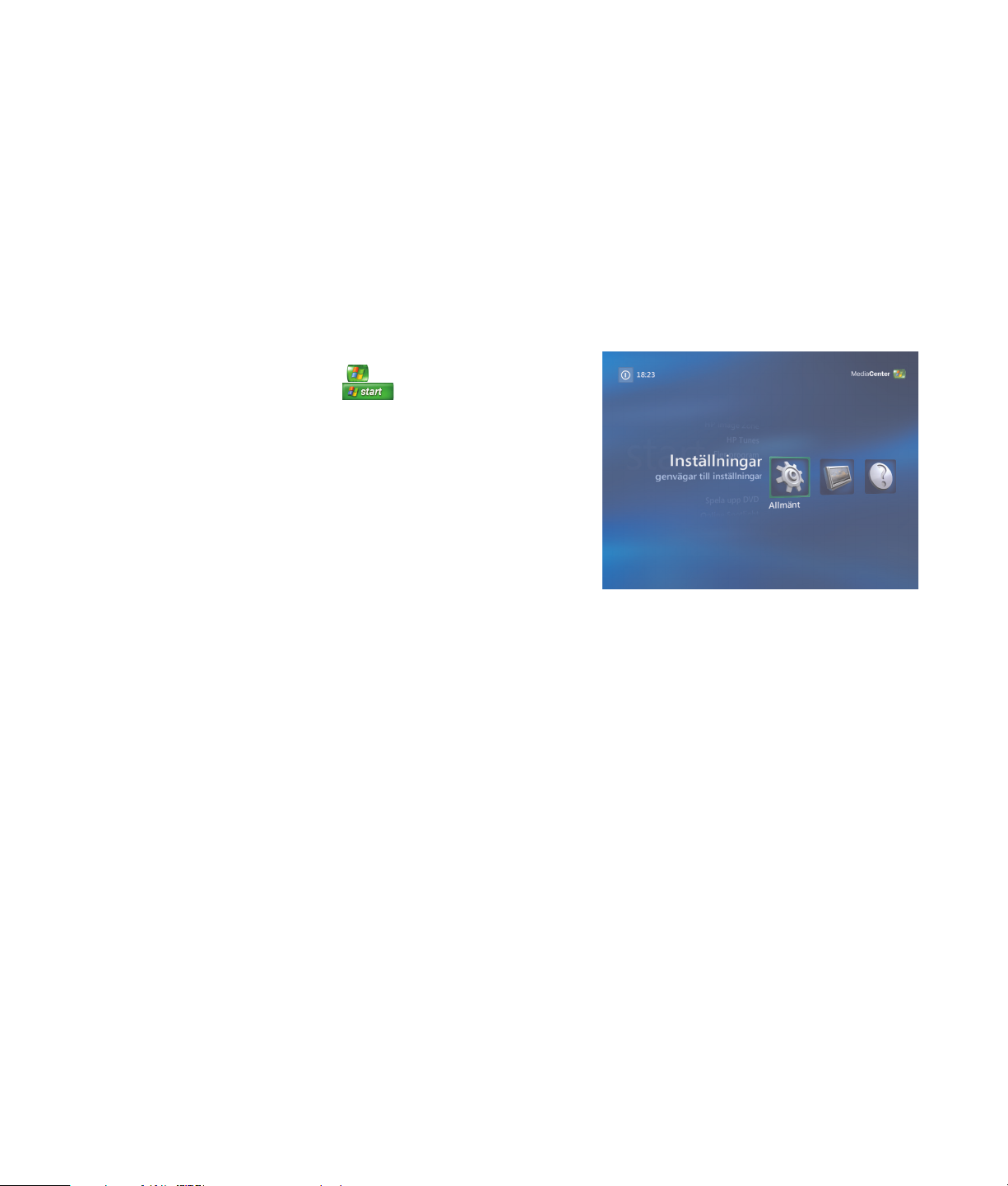
Ändra inställningarna för Media Center
Använd fönstret Inställningar i Media Center för att
ändra inställningarna för visning av bilder och
bildspel och för att reglera ljud och visning för alla
fönster i Media Center.
Så här ändar du inställningarna i Media Center:
1 Tryck på knappen Start för Media
Center på fjärrkontrollen eller klicka på
Start i aktivitetsfältet och klicka
sedan på Media Center.
2 Välj Inställningar.
3 Välj en kategori.
4 Välj någon av inställningarna. Använd
piltangenterna på tangentbordet eller
pilknapparna på fjärrkontrollen för att välja
ett alternativ eller följ anvisningarna på
skärmen.
5 Välj Spara för att spara ändringarna.
10 Programvaruguide — HP Media Center PC
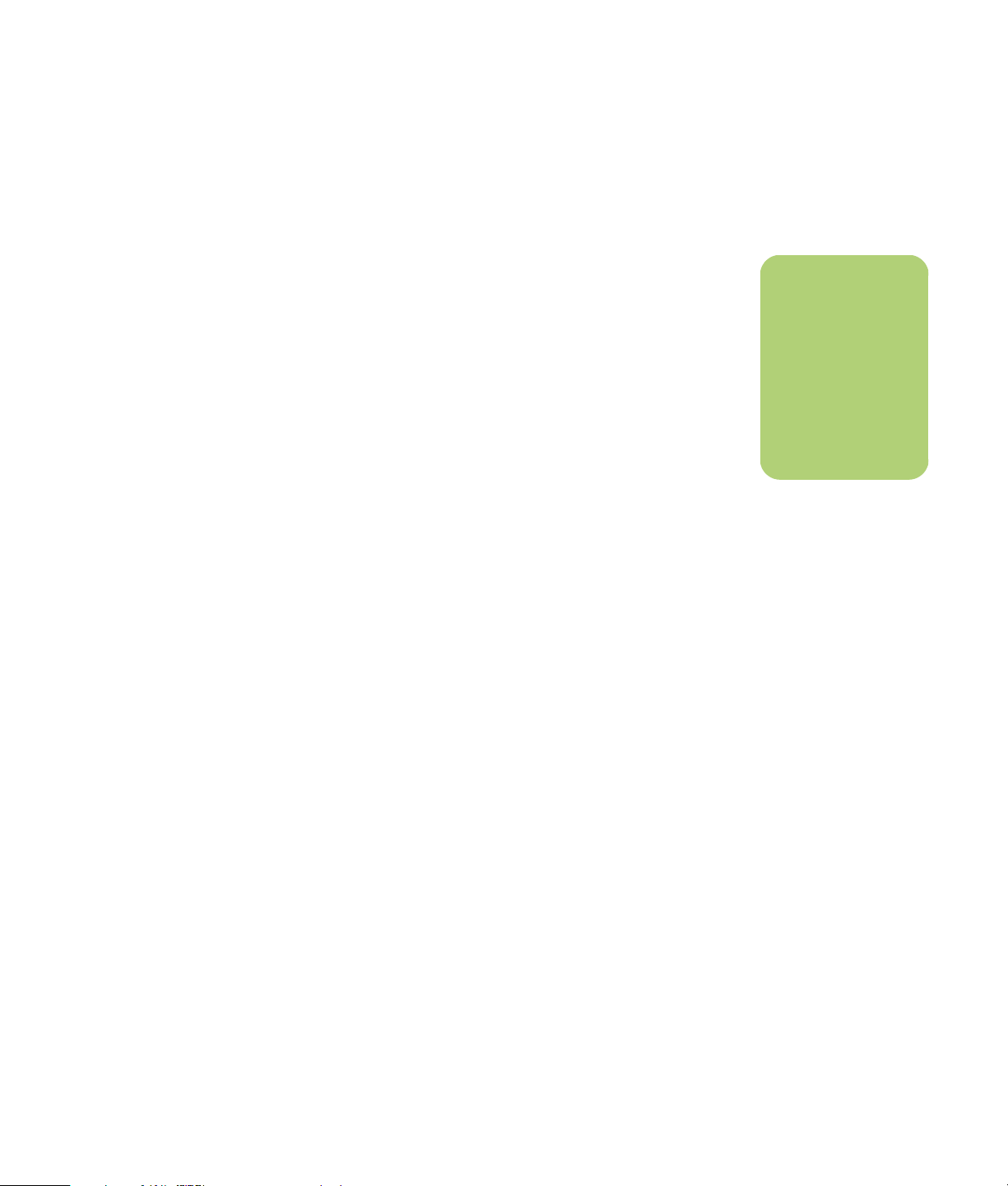
Kategorier för inställningar i Media Center
■ Allmänna:
■ Start och beteende i fönstren.
■ Visuella effekter och ljudeffekter för
att ställa in övergångsanimeringar och ljud
under navigering i Media Center.
■ Fler program för att ändra
inställningarna för andra program
på datorn.
■ Ställ in Media Center för att
konfigurera Internetanslutning och
högtalare, åtkomst till Windowsuppdateringar, köra Media Center-guiden
igen, inställningar för fjärrskrivbord och
återställa startsidan till standardvärdena.
■ Föräldrakontroll för att blockera icke
önskvärda TV-kanaler och åldersgränser
för filmer, ändra åtkomstkod och återställa
funktionerna för föräldrakontroll.
■ Alternativ för automatiska
nedladdningar för att hämta mediainformation om CD och DVD samt filmer
från Internet.
■ TV för att ange TV-signal, ljud och textning
(gäller inte alla kanaler). Du kan hämta eller
ändra TV-programguiden, granska och rensa
inspelningshistorik, bestämma
lagringsutrymme på hårddisken, konfigurera
skärmen och välja standardvärden för
inspelning.
■ Bilder för att ställa in för bildspel.
■ Musik för att välja vilken information om
visning och låtar som ska visas när du spelar
upp musik.
■ DVD för att välja språk för textning, ljudspår
och menyer på DVD-skivor, göra inställningar
för knapparna Hoppa över och Spela upp
igen på fjärrkontrollen och välja textning. Du
kan även göra inställningarna för
högtalarljudet.
■ Messenger för att använda
snabbmeddelanden i Media Center.
Snabbmeddelanden kan eventuellt inte
användas i alla länder/regioner.
■ Radio för att organisera eller ta bort
förinställda radiostationer.
n
Funktionerna för
föräldrakontroll,
textning, radio och
TV-inställningarna
som visas i Media
Center gäller inte de
datormodeller som
saknar TV-mottagare.
■ Optimering för att hålla datorn i god
kondition genom att utföra olika åtgärder
på regelbunden basis. Inställningen
Optimering startar om datorn och öppnar
Media Center varje dag vid det klockslag
du bestämmer.
■ Hjälp för att hitta svar på frågor om Media
Center och maskinvaran.
Använda Media Center 11
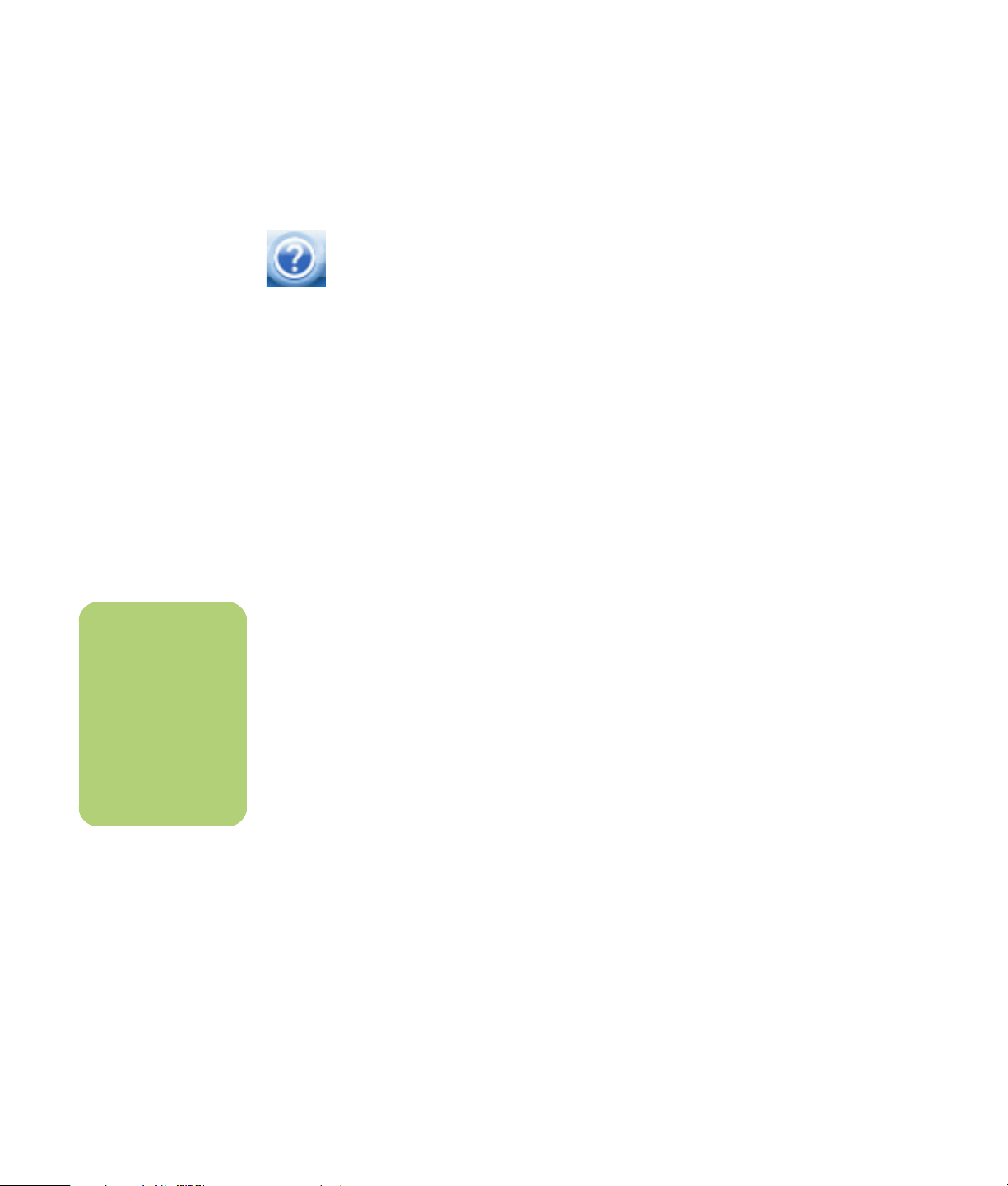
n
Informationen och
handböckerna gäller
specifika datormodeller. Det finns
inte information eller
handböcker för alla
modeller på
webbplatsen.
Hitta ytterligare information om Media Center
Ta reda på mer om Media Center genom
att läsa onlinehjälpen och andra
hjälpfiler i Media Center. Klicka med
musen ikonen Hjälp i verktygsfältet i
Media Center.
Du kan välja Online Spotlight i huvudmenyn i
Media Center och gå till webbplatsen och hämta
den senaste information och tips om Media Center.
Online Spotlight är eventuellt inte tillgängligt i alla
länder/regioner.
Du kan även hitta handböcker och information om
datorn på en supportwebbplats som du når via
Internet.
Om du vill se information om datorn ska du gå till
supportwebbplatsen för garanti och support och
söka efter datorns modellnamn och -nummer.
Produktbeteckning finns längst ner på datorchassits
framsida.
Du kan få onlinedokumentationen för din produkt
genom att söka efter modellnumret och sedan klicka
på Handböcker.
12 Programvaruguide — HP Media Center PC
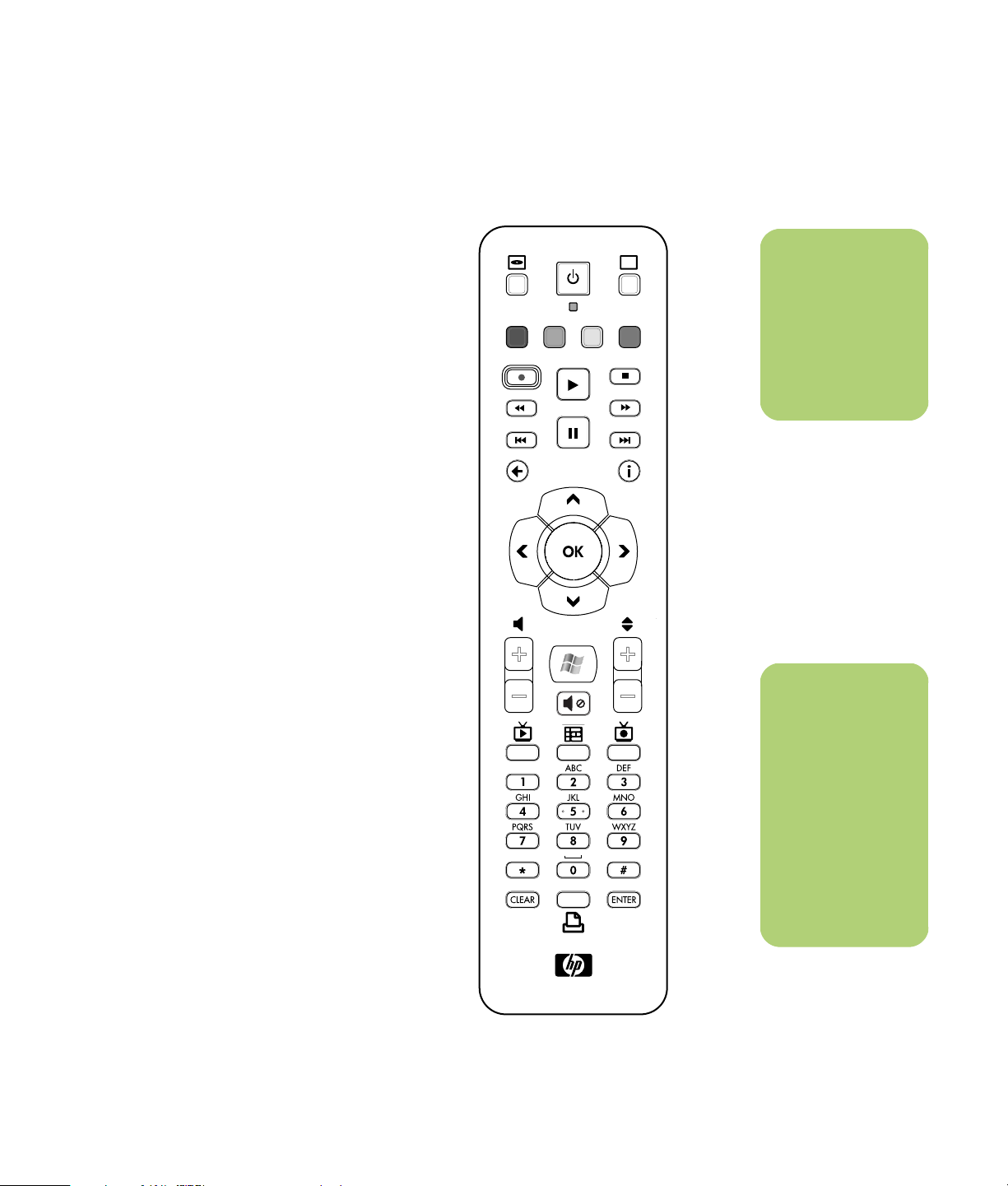
(Endast vissa modeller)
Fjärrkontrollen är utformad för att fungera med
Media Center. Du kan använda fjärrkontrollen
tillsammans med Media Center för att spela upp CD
och DVD samt titta på bilder och mycket mer.
Du använder Media Center-fjärrkontrollen i fönster
och menyer på samma sätt som en fjärrkontroll för
TV, CD- eller DVD-spelare.
Funktioner i fjärrkontrollen:
■ Navigera och kontrollera alla Media Center
fönster.
■ Styra teckenfönstret på videobandspelaren.
■ Aktivera och inaktivera datorns vänteläge.
■ Stänga av eller starta om datorn.
■ Logga ut från Media Center eller byta
användare.
Använda fjärrkontrollen
T
n
Fjärrkontrollen
medföljer endast
vissa modeller.
Funktioner och
placering kan
variera.
■ Använda text-TV medan du tittar på TV.
Fjärrkontrollen kan inte användas till
följande:
■ Navigera och hantera skrivbordet i
Windows eller andra datorprogram
utanför Media Center.
■ Användas som fjärrkontroll för video-,
DVD-eller stereoutrustning.
■ Slå på och stänga av TV:n som är ansluten till
datorn (endast vissa modeller).
■ Starta datorn.
n
Fjärrkontrollen drivs
med två AA-batterier.
Fjärrkontrollens
räckvidd är 7,9 m
från mottagaren.
Se till att inga
föremål blockerar
kommunikationen
mellan fjärrkontrollen
och mottagaren.
Använda fjärrkontrollen 13
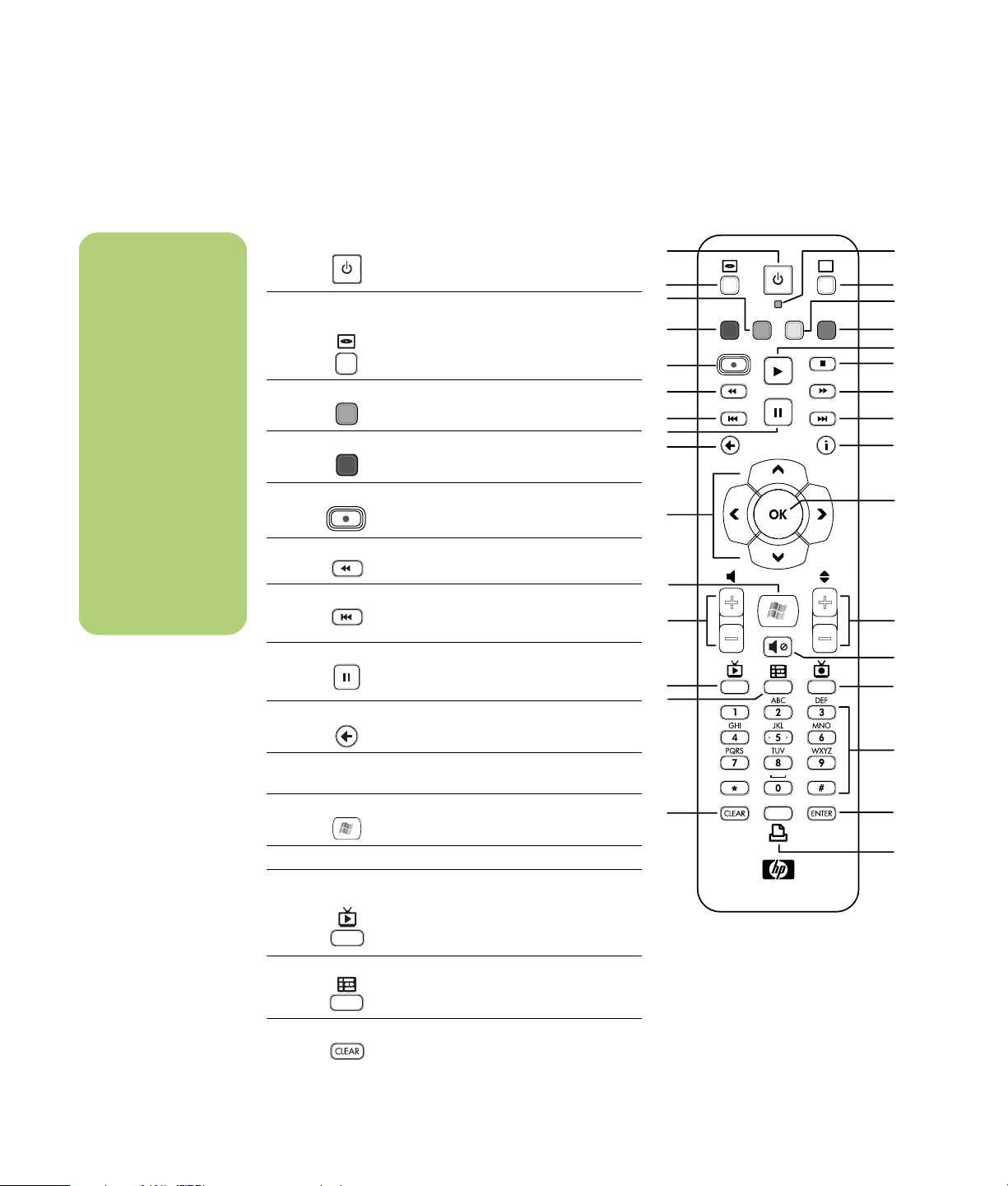
Fjärrkontrollens knappar
n
Kontrollera att du
har stängt av
bildskärmen och
sänk eller stäng av
ljudet, så att ingen
blir störd om du
spelar in ett TVprogram mitt i natten.
HP Media Center PC
går inte automatiskt
till vänteläge när
Media Center är
öppet. Vi
rekommenderar att
du avslutar Media
Center innan du
ställer datorn i
vänteläge.
1 Vänteläge Ställer HP Media Center PC i
energisparande vänteläge. HP Media
Center PC stängs inte av.
2Menyn
DVD
3Grön Öppnar en meny för text-TV.
4RödÖppnar en meny för text-TV.
5 Spela in Spelar in och lagrar ett valt TV-program
6 Tillbaka Spelar mediet bakåt i tre olika
7ReprisFlyttar mediauppspelningen bakåt 7
8PausGör uppehåll i ljud- och videospår samt
9 Bakåt Återgår till föregående fönster i
10 Pilar Flytta markören för att välja åtgärder i
11 Start Öppnar huvudmenyn i Media Center.
Öppnar fönstret Spela DVD i Media
Center eller huvudmenyn (om en sådan
finns) i en DVD-film.
på hårddisken.
hastigheter.
sekunder eller till början av ett ljudspår
eller DVD-avsnitt.
direktsända eller inspelade TVprogram.
Media Center.
alla fönster i Media Center.
10
11
12
13
14
15
1
T
2
3
4
5
6
7
8
9
16
17
18
19
20
21
22
23
24
25
26
27
28
29
30
12 Volym Höjer (+) och sänker (–) volymen.
13 Direktsänd TVGenväg till fullskärmsläge för
14 Guide Öppnar TV-programguiden.
15 Ta bort Raderar senast inskrivna tecknet.
14 Programvaruguide — HP Media Center PC
31
direktsänd TV. Flyttar ett TV-program till
slutet av pausminnet och återupptar
uppspelningen av direktsänd TV.
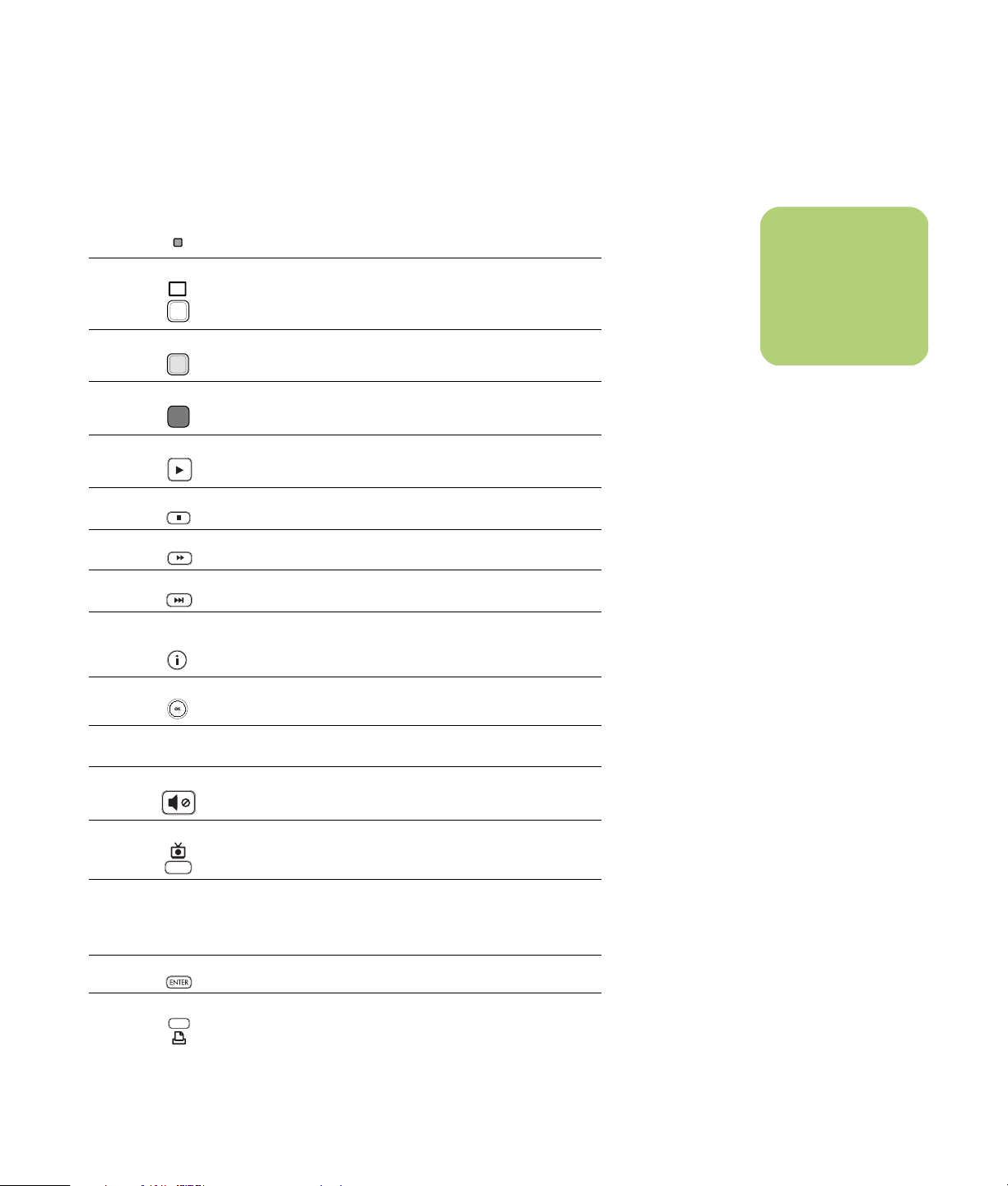
16 Lampa Aktivitetslampa. Aktivitetslampan anger att fjärrkontrollen
skickar en signal när knappen trycks ned.
17 Text-TV Startar och stänger av text-TV i läget för direktsänd TV.
T
18 Gul Öppnar en meny för text-TV.
19 Blå Öppnar en meny för text-TV.
20 Spela Spelar valt media.
21 Stoppa Stoppar uppspelningen.
22 Framåt Flyttar uppspelning framåt med tre olika hastigheter.
23 Hoppa över Flyttar uppspelningen framåt 30 sekunder i video och
24 i (mer
information)
25 OK Väljer önskad aktivitet eller fönster och fungerar som
Sidan för text-TV ersätter den direktsänd TV-bilden eller
visas över den. TV-ljudet hörs fortfarande.
direktsänd TV, ett musikspår eller ett DVD-avsnitt.
Visar tillgänglig information om vald mediafil och
ytterligare menyer.
tangenten Enter.
n
Om datorn inte har
TV-mottagare är vissa
knappar på fjärrkontrollen inaktiva.
26 Upp (+) och
Ned (-)
27 Ljud av Stänger av datorljudet. Texten Ljud avvisas när ljudet har
28 Inspelad TV Öppnar fönstret Inspelad TV med en lista över alla
29 0 till 9, #, * Används för att byta kanal eller skriva text i en sök- eller
30 Enter Väljer aktivitet, meny eller fönsteralternativ.
31 Skriv ut Skriver ut de bilder som markerats i fönstret Mina bilder i
Byter TV-kanal eller flyttar sida uppåt och nedåt; beroende
på valmöjlighet. Flyttar till nästa DVD-avsnitt.
stängts av.
inspelade TV-program.
textruta i Media Center. En nytt tecken visas varje gång
som en siffertangent trycks ned. Tryck på knappen Enter för
att välja ett tecken.
Media Center.
Använda fjärrkontrollen 15
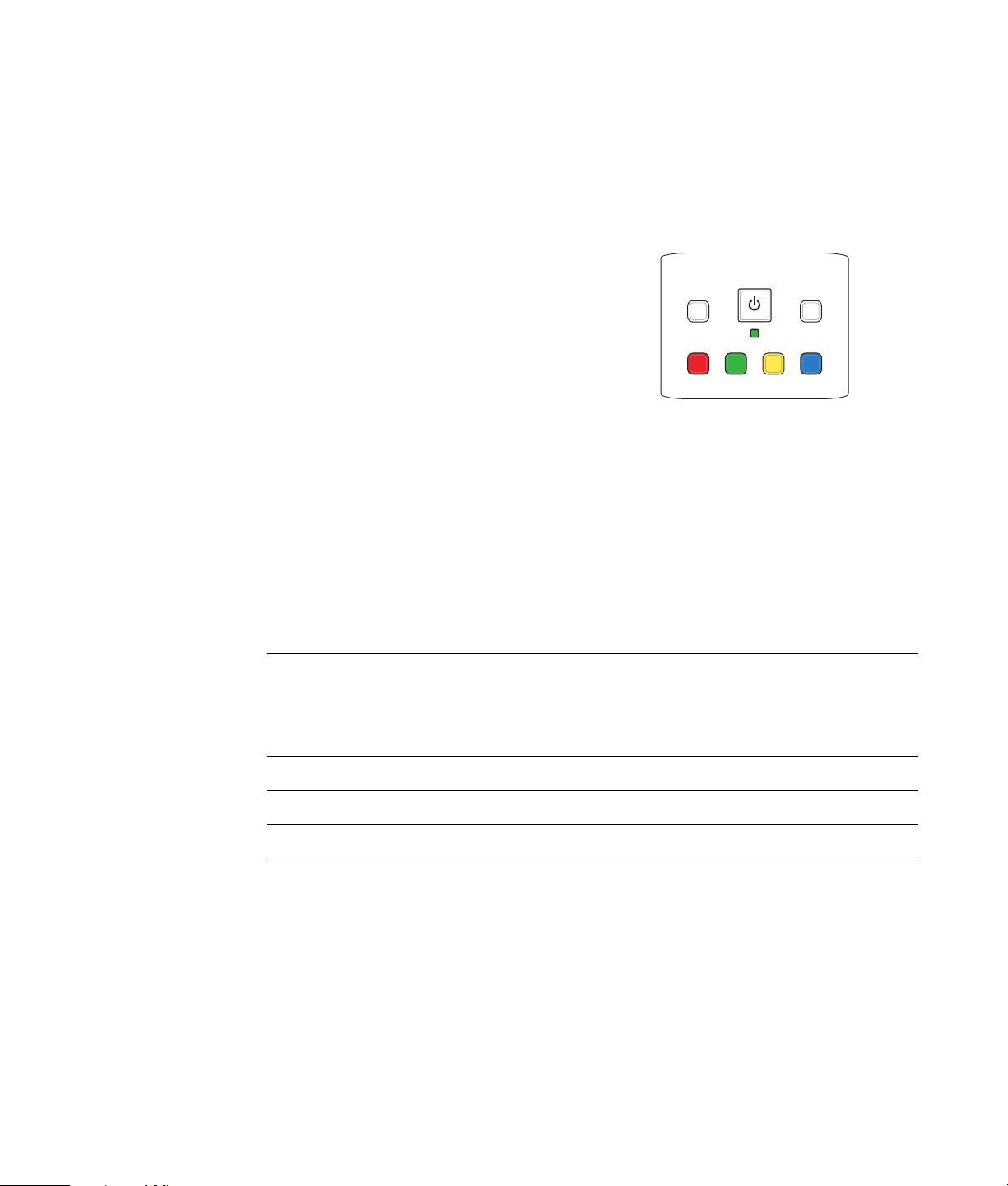
Knappar för text-TV
(Endast vissa modeller)
Text-TV är en kostnadsfri tjänst, men kräver att TV:n
är utrustad med en avkodare för text-TV. Text-TV
och alla dess funktion är tillgängliga via
fjärrkontrollen för TV och Media Center.
Följande beskrivning av funktionerna för text-TV
gäller de flesta TV-tillverkare och -modeller. Du får
specifika uppgifter om din TV-modell genom att
läsa dokumentationen som medföljde TV:n.
DVD MENU
TELETEXT
Text-TV består av sidor med kostnadsfri information,
såsom nyheter, sport, ekonomi, recept,
underhållning, annonser, musik och TV-recensioner,
ytterligare information om vissa TV-program samt
inställningar för hur informationen kan presenteras
på TV-apparater som stöder visning av dessa sidor.
Text-TV-signalen skickas dold i den normala TVsignalen och avkodas i TV:n. Text-TV-sidorna nås
med tre siffror, med startsidan 100.
Knapp Funktion
TELETEXT Använd knappen för text-TV för att öppna och stänga funktionen. Knappen
öppnar sidan 100 eller startsidan. Sidorna på text-TV ersätter helt TV-bilden eller
fönstret för Media Center. Ljudet hörs dock fortfarande. Tryck på knappen igen
för att växla till TV eller Media Center. Bilden för text-TV kan visas över en
skärmbild på vissa bildskärmar.
Röd Öppnar den röda snabbtextlänken när en sådan finns i läget text-TV.
Grön Öppnar den gröna snabbtextlänken när en sådan finns i läget text-TV.
Gul Öppnar den gula snabbtextlänken när en sådan finns i läget text-TV.
Blå Öppnar den blå snabbtextlänken när en sådan finns en i läget text-TV.
Knapparna för text-TV i tabellen nedan används för
att starta huvudsidorna i text-TV. Varje sida för textTV har ett unikt tresiffrigt nummer. Samtliga sidor
kan nås genom att du anger sidnumret med hjälp av
fjärrkontrollens sifferknappar.
Använd pilknapparna upp och ned för att byta sida
på text-TV.
16 Programvaruguide — HP Media Center PC
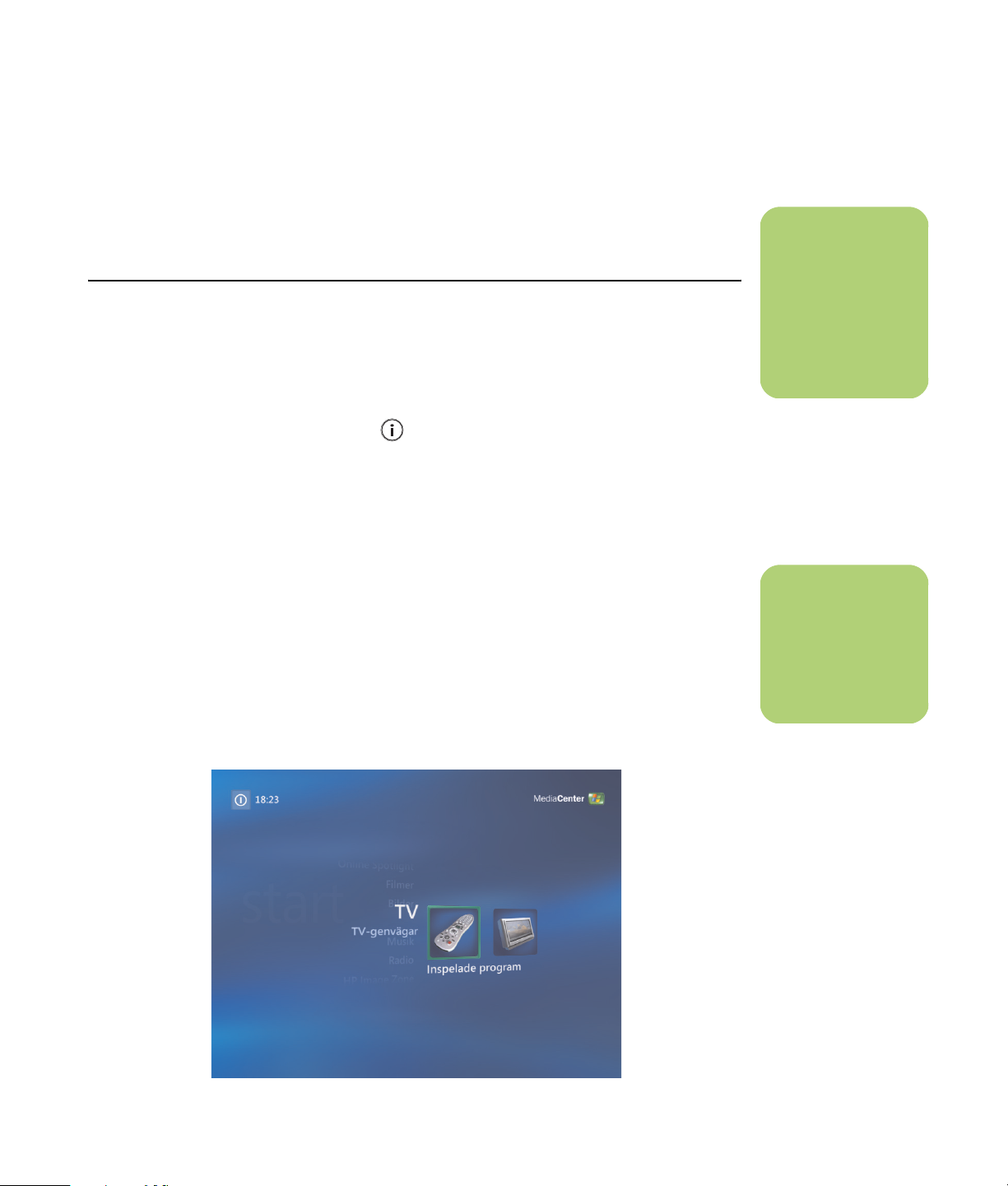
Titta på och spela in TV-program
Titta på TV eller spela in dina favoritprogram,
så att du kan titta på dem senare. Använd TVprogramguiden för att hitta det program som du
Navigera i Min TV
Du kan söka efter och titta på dina favoritprogram i
fönstret Min TV. Använd sessa menyalternativ för att
hitta det du vill göra:
■ Direktsänd TV: Titta på, göra paus
samt snabbspola (framåt och bakåt)
TV-programmen. Du kan titta på ett
inspelat TV-program samtidigt som du spelar
in ett annat. Tryck på knappen i (Mer
information) på fjärrkontrollen för att visa
information om TV-program.
■ Inspelad TV: Visa en lista över alla
inspelade program sorterade efter datum eller
titel, schemalagda inspelningar, spela upp ett
inspelat program, ta reda på varför ett
program inte spelades in eller lägga till en
inspelning manuellt.
■ Sök: Snabbt hitta ett TV-program eller serie
som du vill se eller spela in genom att ange ett
beskrivande ord, en programtitel eller
kategori.
vill titta på eller spela in. Du kan spela in ett
program samtidigt som du tittar på ett annat
program som har spelats in tidigare.
■ Guide: (Ej tillgänglig i alla länder/regioner.)
Bläddra i TV-programguiden
(Internetanslutning krävs) för att hitta program
du vill titta på och spela in. Du kan spela in ett
visst TV-program eller en hel serie och spara
dem på hårddisken eller på en HP Personal
Media-enhet.
■ Filmer: Hitta filmer online som du vill se nu
eller senare. Hämta den senaste
informationen om filmer på TV: recensioner,
skådespelarlistor, alternativa sändningstider,
DVD-omslag, liknande filmer och andra filmer
med samma skådespelare.
n
Funktionerna
för digital videoinspelning och TVprogramguiden gäller
endast vissa
modeller.
n
Onlinefunktionen för
filminformation är
tillgänglig i vissa
länder/regioner.
Titta på och spela in TV-program 17
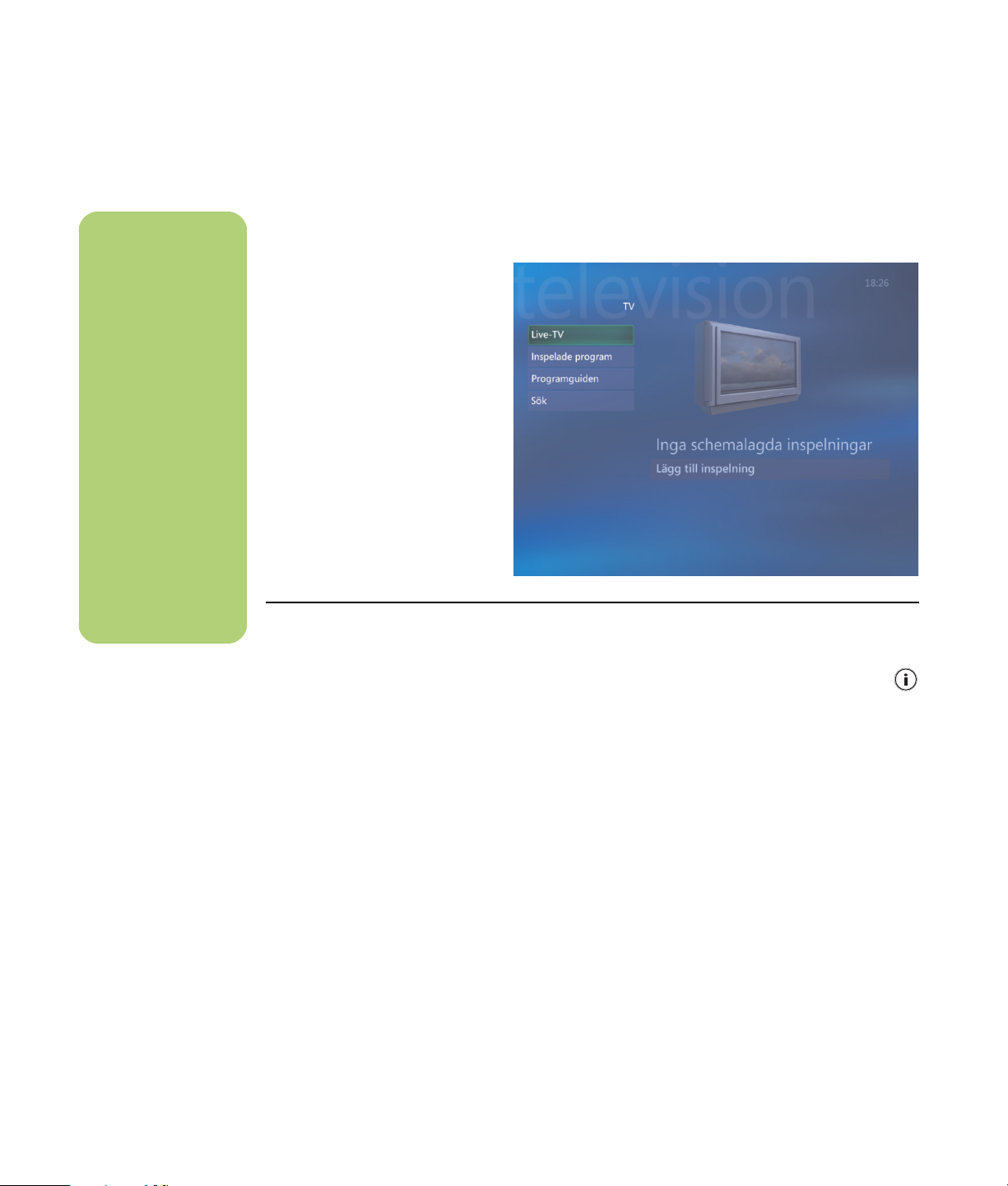
Titta på TV
Innan du kan titta på TV med hjälp av Media Center ska du kontrollera att:
n
Du kan byta kanal
med hjälp av
fjärrkontrollen när du
tittar i fullskärmsläge
eller i extrafönstret.
Du kan växla till att
titta på TV i vilket
Media Center-fönster
som helst genom att
trycka på TVknappen på
fjärrkontrollen.
Du kan välja en
kanal och se vilka
program som visas
på den kanalen
genom att trycka på
fjärrkontrollens
pilknappar i guiden.
■ Datorn har ställts in på rätt
sätt för TV-signalen. Mer
information finns på
snabbinstallationsaffischen
och HP Media Center PC
Komma igång.
■ Du har slutfört
inställningsguiden för Media
Center. Läs “Slutföra stegen i
inställningsguiden” på
sidan 7 om du inte har slutfört
inställningsguiden.
Titta på TV
1 Tryck på TV-knappen på fjärrkontrollen eller
välj Min TV i menyn Start. Använd
pilknapparna på fjärrkontrollen för att välja
Live-TV och tryck sedan på OK. Den senast
valda kanalen eller den första tillgängliga
kanalen visas.
3 Tryck på knappen i (Mer information)
för att öppna nästa meny med
följande alternativ och information:
■ Åtkomst till Messenger och fönstret
Inställningar.
2 Välj kanal genom att trycka på CH/PG (+)
eller (–) eller sifferknapparna på
fjärrkontrollen och tryck sedan på OK på
fjärrkontrollen. Kanalens nummer och
programinformationen visas i fönstret.
18 Programvaruguide — HP Media Center PC
■ Programinformation såsom kanalnummer
och station, titel och programtablå, aktuell
tid samt en kort sammanfattning av
programmet med eventuella omdömen.
Inspelningsalternativ visas också.
4 Tryck på knappen Tillbaka på fjärrkontrollen
om du vill avsluta fullskärmsläget och återgå
till föregående fönster.
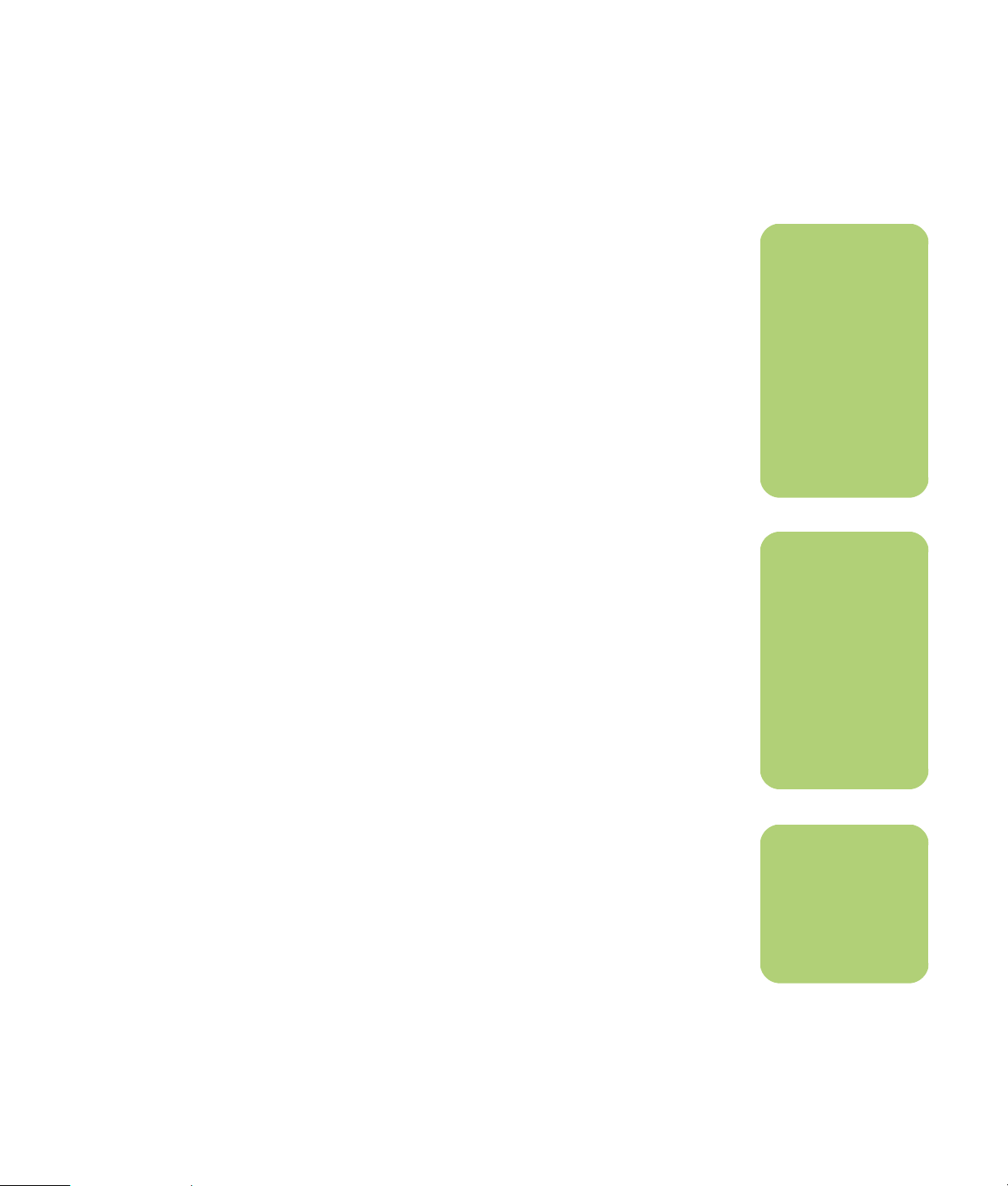
Styra TV-uppspelning
Använd funktionen för digitala videoinspelning för
att spela in enstaka program eller hela serier och
titta på dem senare.
När du öppnar Min TV och börjar titta på ett TVprogram, kommer Media Center automatiskt att
spela in och spela upp det valda programmet i
bakgrunden. Detta innebär att du kan göra paus
eller gå tillbaka i ett TV-program under upp till 30
minuter. Om du vill kunna gå tillbaka mer än 30
minuter i ett program måste du spela in det.
Du kan återgå till utsändningen genom att trycka på
TV-program på fjärrkontrollen.
När du byter kanal tar Media Center bort
föregående inspelning och börjar spela in igen efter
en kort stund.
n
30-minuterminnet
kan användas vid
paus, bakåt- och
framåtspolning av ett
TV-program. Media
Center medger att du
kan spela in ett
program i mer än 30
minuter om du väljer
att spela in
programmet.
n
Du kan inte göra
paus i ett TVprogram, spola
tillbaka till början av
pausminnet och
sedan starta
inspelningen. Du kan
bara spela in ett TVprogram från själva
TV-programmet.
n
Digital videoinspelning gäller
endast vissa
modeller.
Titta på och spela in TV-program 19
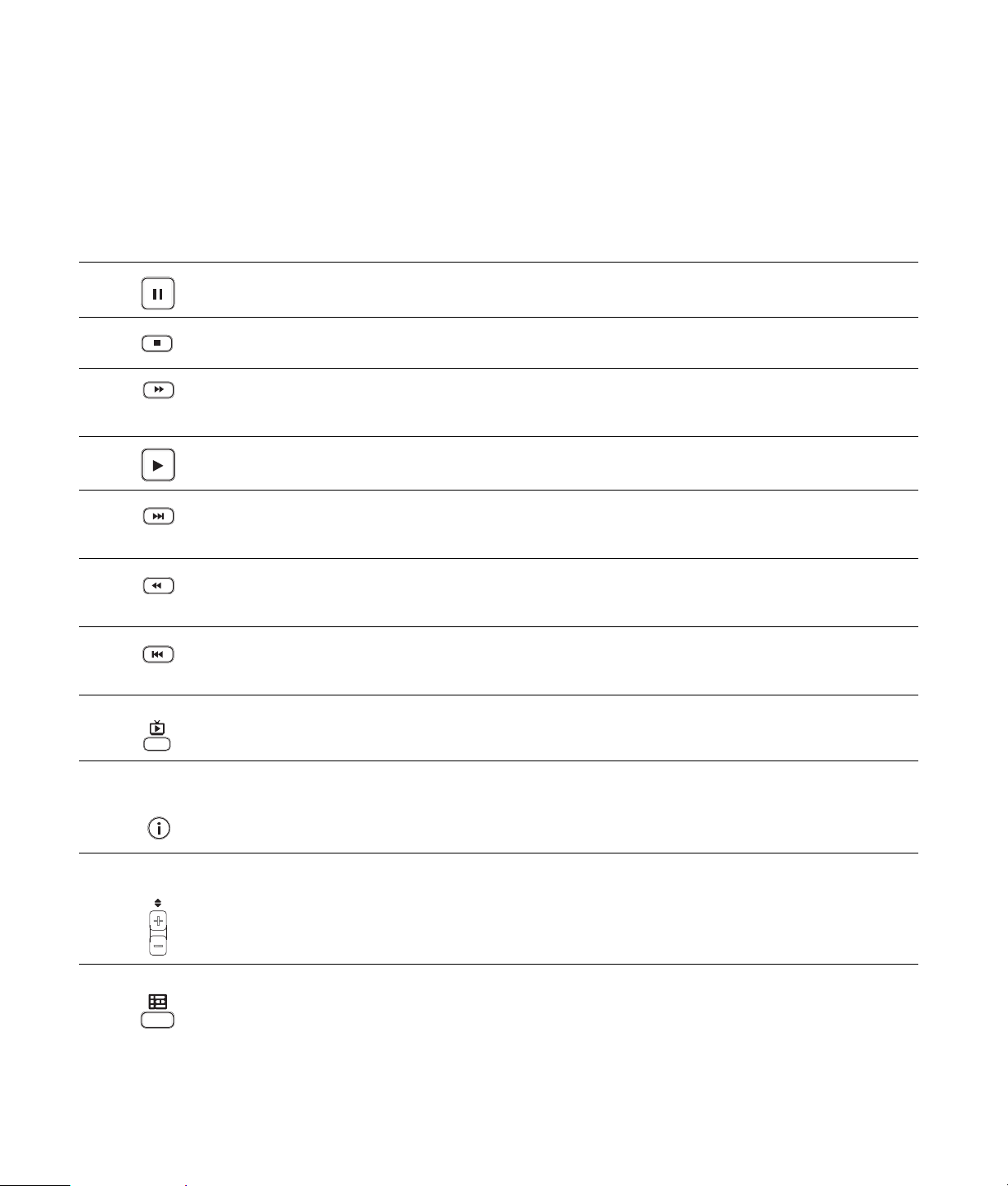
Använda fjärrkontrollen i Min TV
Knapp Åtgärd
Tryck på Paus om du vill frysa bilden i TV-programmet. Min TV fortsätter att spela in under pausen i upp till
30 minuter. Tryck på Spela upp när du vill titta på TV-programmet där du slutade.
Tryck på Stopp en gång om du vill stoppa ett TV-program eller ett inspelat program. Tryck på Spela upp för
att fortsätta att titta på programmet.
Tryck på Framåt för att flytta framåt i ett TV-program, som du har gjort uppehåll i, eller i ett inspelat program.
Spola fram snabbare genom att trycka på Framåt ytterligare två eller tre gånger. Använd knappen Framåt
för att hoppa framåt 3 timmar i TV-programguiden.
Tryck på Spela upp för att titta på ett inspelat TV-program eller återuppta ett program efter att ha tryckt på
Paus, Framåt, Spola tillbaka, Spela upp igen eller Hoppa.
Tryck på Hoppa en gång om du vill flytta framåt 30 sekunder i ett TV-program eller i ett inspelat program.
Du kan trycka på Hoppa upprepade gånger, men bara till slutet av pausminnet eller det inspelade
programmet. Använd knappen Hoppa för att hoppa 12 timmar framåt i programguiden.
Tryck på Spola tillbaka för att flytta bakåt i ett TV-program eller i ett inspelat program. Tryck på Spola
tillbaka tre gånger om du vill spola bakåt snabbare. Tryck på Spela upp för att fortsätta att titta på
programmet. Använd Spola tillbaka för att flytta 3 timmar bakåt i programguiden.
Tryck på Spela upp igen för att flytta bakåt 7 sekunder i ett TV-program. Du kan spola tillbaka med hjälp av
alternativet direktåterspelning upprepade gånger, men bara till början på pausminnet eller det inspelade
programmet. Använd Spela upp igen för att flytta 12 timmar bakåt i programguiden.
TV-program (TV) Tryck på TV-program för att maximera TV-fönstret till fullskärmsläge. Om du vill flytta till slutet på pausminnet
och åter titta på TV-utsändningen ska du trycka på TV-program.
i (Mer
information)
Upp (+)
och Ned (–)
Guide Tryck på Guide för att öppna TV-programguiden. Tryck på Guide igen i fönstret Guide för att visa menyn för
Visa kanalnummer, stations-ID, programtitel, tider och programkategorier genom att trycka på knappen
i (Mer information) i fullskärmsläge. Om du väljer ett inspelat program och trycker på knappen i kan du få
mer programinformation, stoppa eller ta bort ett program, ändra inspelningsinställningarna, ändra
inställningen ”Behåll till”, öppna dialogrutan för snabbmeddelanden och använda TV-inställningarna.
Byt till nästa kanal eller sida i TV-programguiden genom att trycka på knapparna Upp (+) och Ned (–).
programkategorier. Om du endast vill se program i en viss kategori ska du välja den kategorin, t.ex. Filmer.
20 Programvaruguide — HP Media Center PC
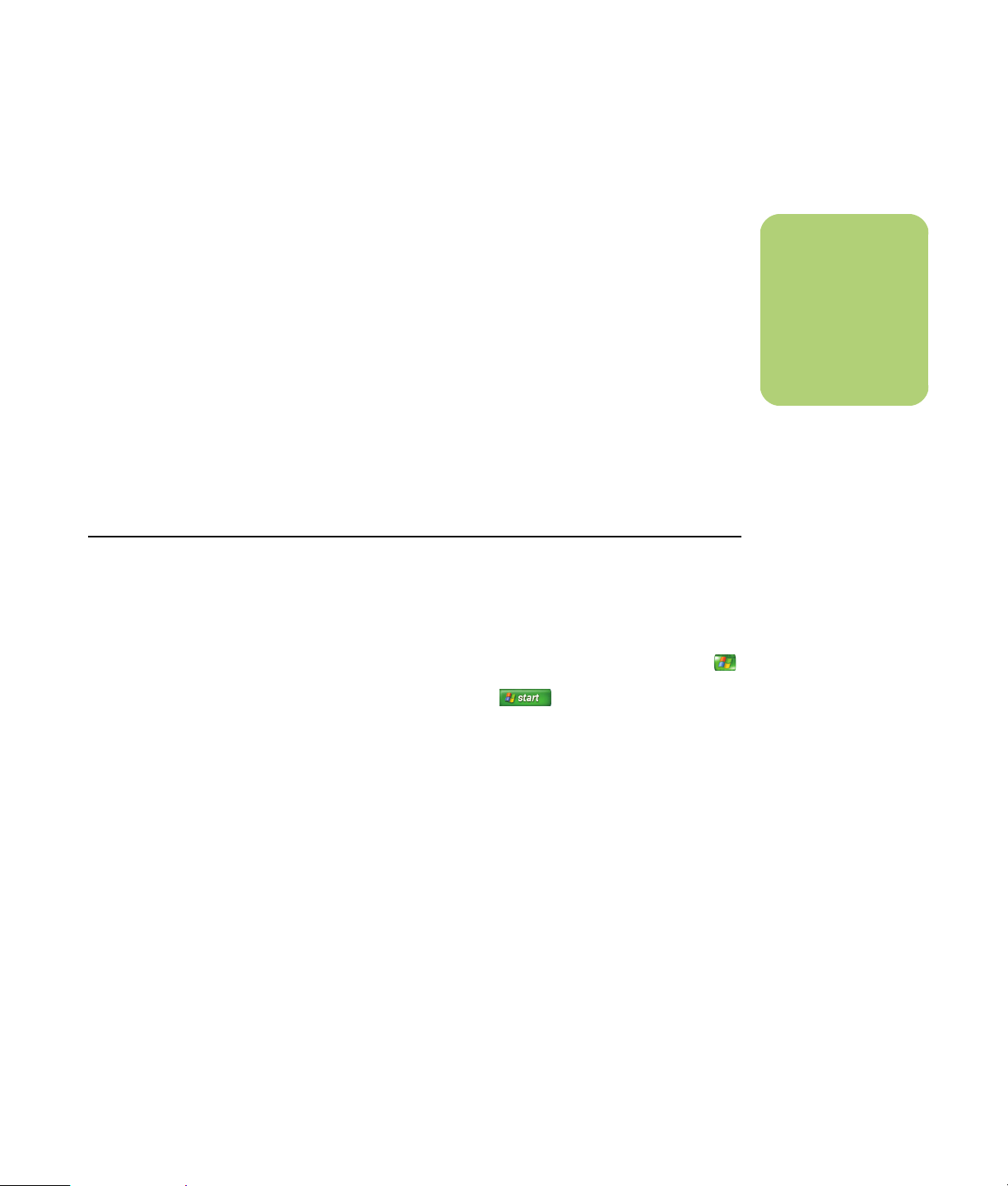
Använda TV-programguide
TV-programguide (Internetanslutning krävs) är en
kostnadsfri tjänst från Microsoft som innehåller
TV-information, t.ex. kanaler, nätverk, programtitlar,
programsammanfattningar och schemalagd
sändningstid. Denna tjänst är inte tillgänglig
i vissa länder/regioner. Gå till
http://www.microsoft.com för att se om
TV-programguiden är tillgänglig i ditt land/region
samt för att läsa användningsvillkoren för tjänsten.
I länder/regioner där programguiden inte är
tillgänglig kan du läsa “Använda Media Center
utan programguiden” på sidan 21 och “Spela in
program manuellt utan att använda
programguiden” på sidan 29 för mer information
om inspelning av TV-program.
Använda Media Center utan programguiden
Innan du använder Media Center är det viktigt att
du slutför inställningsguiden. Guiden går igenom
mmoment för att identifiera TV-signalkällan och
söker efter kanaler som TV:n kan ta emot. Sök efter
kanaler för att välja de TV-program du vill se och
spela in manuellt, även om det inte går att ladda
ned programinformationen ovan i det land du bor.
TV-programguiden är inte tillgänglig i alla länder/
regioner. Du kan spela in TV-program utan
programguide. Mer information finns i “Spela in
program manuellt utan att använda
programguiden” på sidan 29.
När du använder programguiden kan du bläddra
genom en lista över aktuella och kommande TVprogram och kanaler som TV-tjänstleverantören
tillhandahåller. Programguiden visar kanal och
nätverk, programtitlar, schemalagd sändning och en
kort beskrivning av programmen. Hur många dagar
som visas beror på TV-tjänstleverantören. De flesta
tillhandahåller tablåer för 14 dagar. När du väljer
en programtitel visas en detaljerad beskrivning av
programmet längst ned i fönstret.
Om du redan har slutfört inställningsguiden, men vill
ändra någon inställning eller söka efter TV-kanaler
igen ska du göra så här:
1 Tryck på knappen Start för Media Center
på fjärrkontrollen eller klicka på
Start i Aktivitetsfältet och
klicka sedan på Media Center.
2 Välj Inställningar, Allmänt, Ställ in
Media Center och sedan Kör Ställ in
Media Center igen.
3 Sök efter kanaler genom att följa
anvisningarna på skärmen.
n
Du måste ha en
Internetanslutning till
HP Media Center PC
för att kunna
använda programguiden.
Titta på och spela in TV-program 21
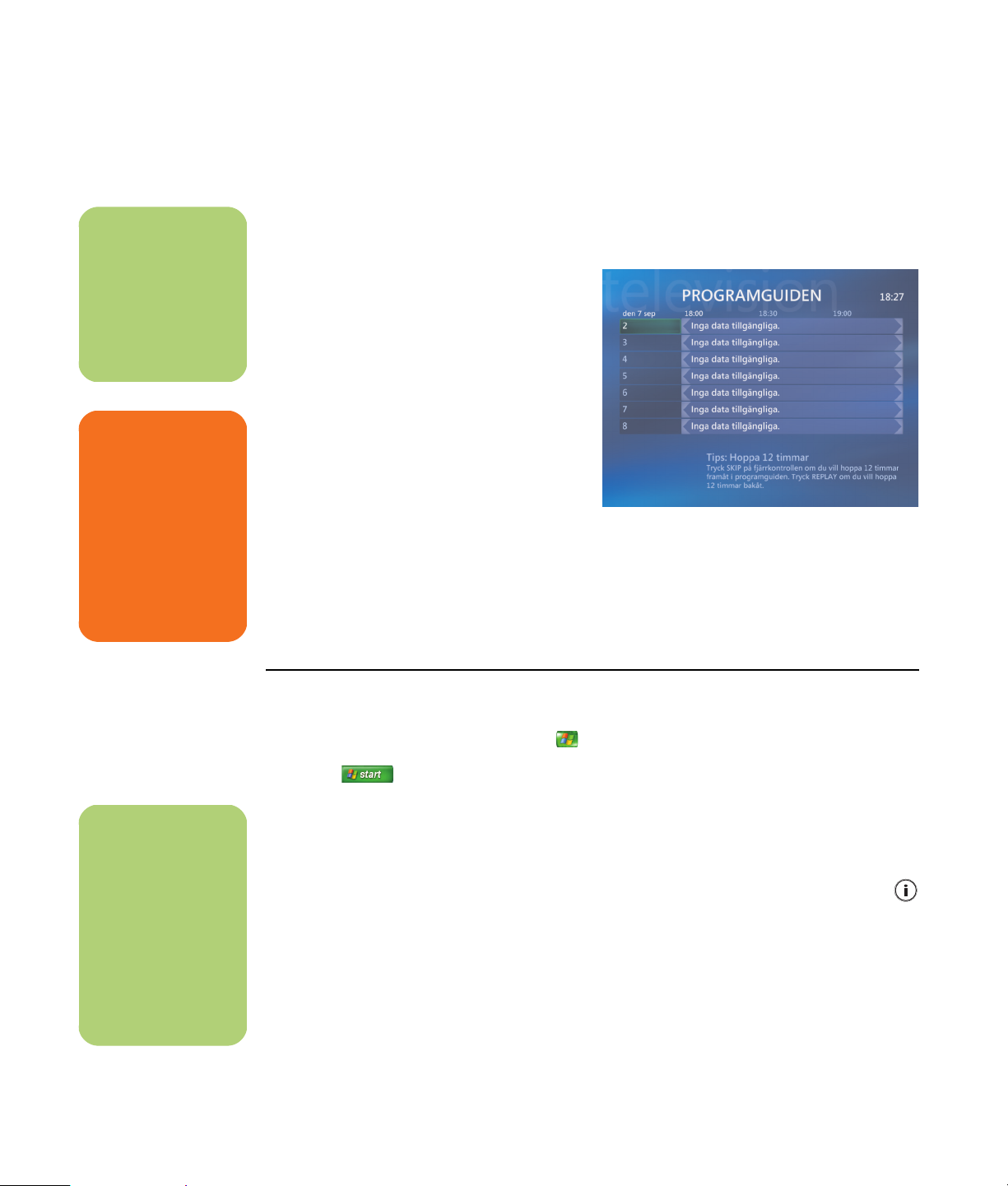
n
TV-programguiden
(kräver Internetanslutning) är inte
tillgänglig i alla
länder/regioner.
Fel för TV-programguiden
Om ingen guideinformation är tillgänglig när du försöker ladda ned eller söka efter den kan följande
meddelande visas:
■ Ofullständig nedladdning: Det fick inte att
hitta någon information för TVprogramguiden av följande orsak:
Guidedata är inte tillgängliga för den landseller regionsinställning, som du valde under
inställningarna i Kontrollpanelen.
■ Det går inte att söka i Min TV eftersom det
inte finns någon guideinformation.
w
Kontrollera att
HP Media Center PC
är ansluten till
Internet och att Media
Center har ställts in
på rätt sätt innan
du ändrar inställningarna för
programguiden.
n
När du väljer en
kanal och trycker på
OK på fjärrkontrollen kan du se
information om
programmen för upp
till 14 dagar. Använd
bläddringspilarna
längst ned i fönstret.
■ Aktuell inställning och/eller plats för
programguiden kan inte användas.
■ Guideinformationen saknas eller är felaktig.
■ Inga data tillgängliga.
■ Kanalinformation är för närvarande inte
tillgänglig.
Läsa TV-programguiden
1 Tryck på knappen Start för Media Center
på fjärrkontrollen eller klicka på
Start i aktivitetsfältet och klicka
sedan på Media Center.
2 Välj Min TV och sedan Guide.
3 Välj kanal med hjälp av pilknapparna och
använd sedan pilknapparna för att bläddra i
programutbudet för den kanalen.
Om du får något av dessa meddelande är
programguiden inte tillgänglig i ditt land/region
och därför kan du inte använda funktionerna i TVprogramguiden. Gå tillbaka med jämna mellanrum
för att se om programguiden har blivit tillgänglig.
4 Välj ett program och tryck på OK för att titta
på det. Om du vill spela in programmet ska
du trycka på Spela in på fjärrkontrollen.
Om du trycker på genvägsknappen för guiden på
fjärrkontrollen när guiden är öppen kan du välja en
kategori du vill titta närmare på, t.ex. Filmer.
Tryck på knappen i (Mer information) på
fjärrkontrollen för att visa en annan meny
med fler alternativ för att söka i
programguiden.
22 Programvaruguide — HP Media Center PC
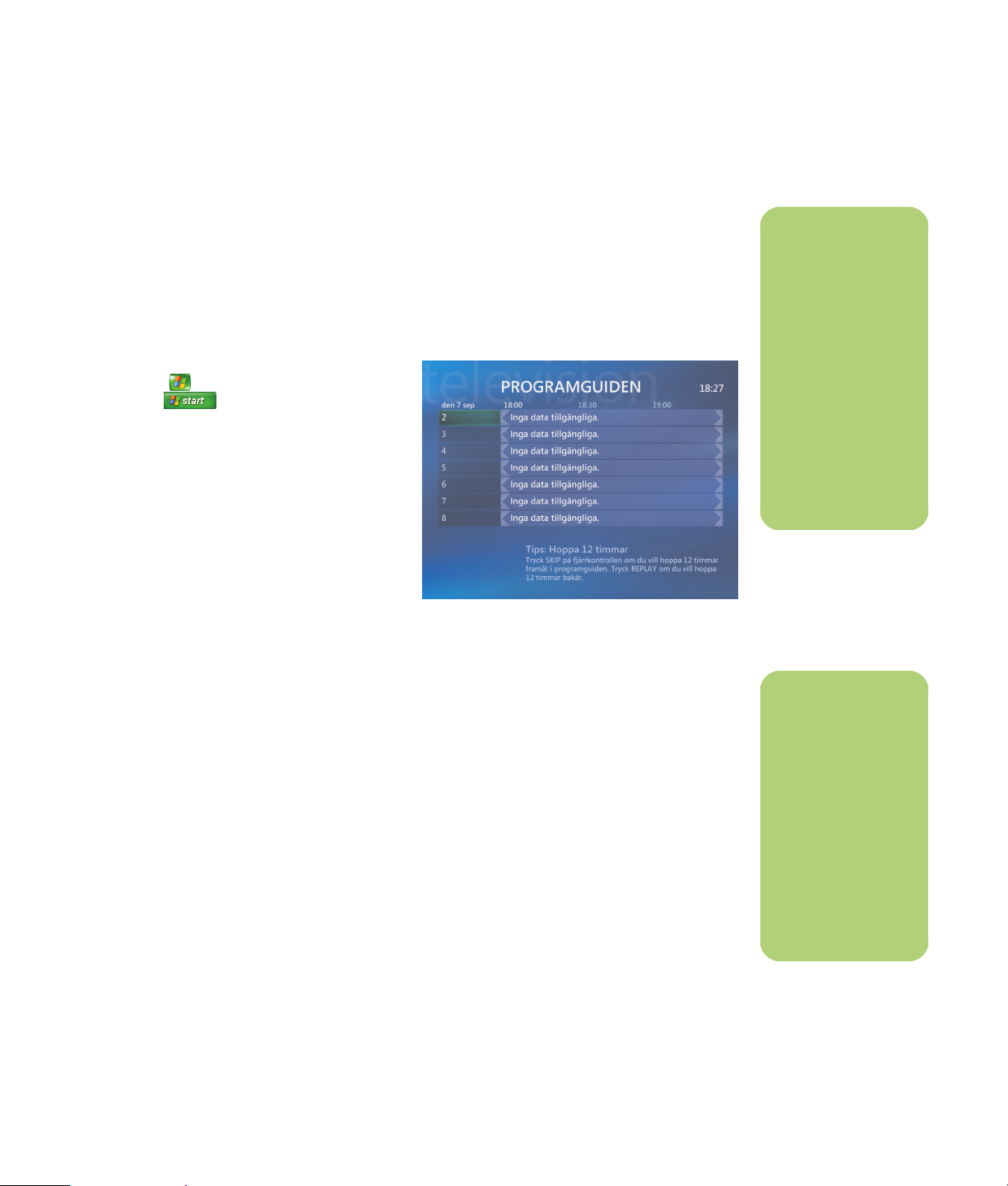
Ställ in hur Media Center laddar ned programguiden
HP Media Center PC måste ha en Internetanslutning
och du måste välja en leverantör för TVprograminformation i inställningsguiden för Media
Center innan du kan ladda ned och använda
programguiden. Du kan välja att programguiden
ska laddas ned när du ansluter till Internet eller välja
att ladda ned den manuellt.
1 Tryck på knappen Start för Media
Center på fjärrkontrollen eller klicka på
Start i aktivitetsfältet och klicka
sedan på Media Center.
2 Välj Inställningar, Allmänna,
Automatisk nedladdning och sedan:
■ Ladda ned vid anslutning: Media
Center laddar automatiskt ned
programguiden när du ansluter
till Internet.
Eller
■ Manuell nedladdning: Ladda ned
programguiden i Media Centers meny för
TV-inställningar manuellt när du ansluter
till Internet.
n
Om din HP Media
Center PC har DSLanslutning (digital
subscriber line) är
HP Media Center PC
alltid ansluten.
Programguiden
laddas ned vid en
viss tidpunkt med
jämna mellanrum.
Intervallet för
nedladdningen
varierar beroende på
Internetleverantören.
3 Följ anvisningarna som visas på skärmen.
Nedladdningen av TV-programguiden kan ta
mellan 1 och 30 minuter beroende på hur
mycket information som ska hämtas samt
överföringshastigheten hos din
Internetanslutning.
n
Inga data tillgängliga
visas bredvid
kanalen om
programguiden inte
har laddats ned.
Detta kan inträffa om
HP Media Center PC
inte har någon
Internetanslutning
eller om tjänsten inte
är tillgänglig i ditt
land/region.
Titta på och spela in TV-program 23
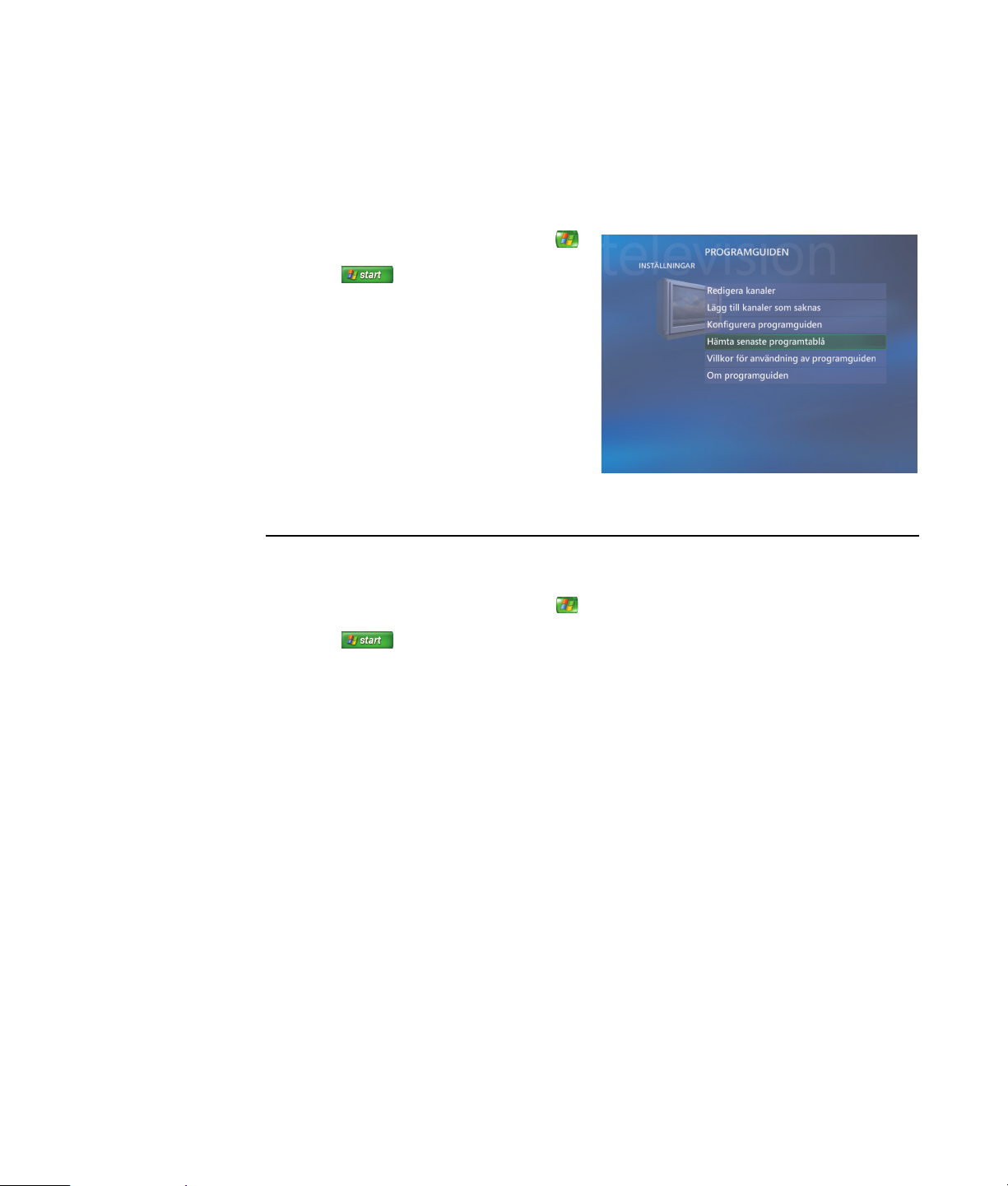
Ladda ned programguiden manuellt
1 Tryck på knappen Start för Media Center
på fjärrkontrollen eller klicka på
Start i aktivitetsfältet och
sedan på Media Center.
2 Välj Inställningar TV, Guide och Hämta
senaste programtablå.
3 Följ anvisningarna som visas på skärmen. Det
tar mellan 1 och 30 minuter att ladda ned
programguiden beroende på hur mycket
information som ska laddas ned samt
överföringshastigheten hos din
Internetanslutning.
4 Klicka på Ja.
Lägga till postnummer för att få rätt programguide
1 Tryck på knappen Start för Media Center
på fjärrkontrollen eller klicka på
Start i aktivitetsfältet och
klicka sedan på Media Center.
2 Välj Inställningar TV, Guide och Ställ in
programlistan.
3 Klicka på Nästa.
4 Välj Ja och sedan Nästa.
5 Välj Jag samtycker och välj sedan Nästa.
6 Ange postnumret och välj sedan Nästa, för
att låta Media Center bestämma vilka
TV-program som är tillgängliga i ditt
land/region.
7 Välj Nästa.
8 Välj TV-signalleverantör och sedan Nästa.
9 Välj Nästa och sedan Slutför.
24 Programvaruguide — HP Media Center PC

Lägga till kanaler som saknas i programguiden
Vissa programkanaler kanske inte visas i guiden. Så
här lägger du till namnen och numren på de kanaler
som saknas eller ändrar kopplingen mellan
kanalnumren och inställningar:
1 Tryck på knappen Start för Media Center
på fjärrkontrollen eller klicka på
Start i aktivitetsfältet och
klicka sedan på Media Center.
2 Välj Inställningar TV, Guide och sedan
Lägg till saknade kanaler för att lägga
till namn och nummer på de kanaler
som saknas.
3 Klicka på Lägg till kanal.
4 Använd det numeriska tangentbordet på
fjärrkontrollen eller tangentbordet för att ange
namnet på den saknade kanalen. Välj
sedan Nästa.
.
Redigera kanaler i programguiden
Vissa programkanaler kanske inte visas på rätt sätt i
programguiden. Så här ändrar du kanalnummer
som är felaktiga:
1 Tryck på knappen Start för Media Center
på fjärrkontrollen eller klicka på
Start i aktivitetsfältet och
klicka sedan på Media Center.
5 Ange rätt kanalnummer och välj sedan
Lägg till.
6 Välj Tilldela kanal för att tilldela ett nytt
kanalnummer.
Eller
Välj Dela kanal för att dela kanalen med en
annan kanal.
7 Klicka på Spara för att lägga till kanalen.
8 Upprepa steg 3 till 7 för att lägga till fler
kanaler.
9 Klicka på Klar när du har lagt till alla
kanaler.
5 Välj Tilldela kanal för att tilldela ett nytt
kanalnummer.
Eller
2 Välj Inställningar, TV, Guide och sedan
Redigera kanaler för att ändra det
kanalnummer som har tilldelats i
Media Center.
3 Välj Redigera nummer.
4 Använd sifferknapparna på fjärrkontrollen
eller tangentbordet för att ange numret på rätt
kanal. Tryck sedan på OK på fjärrkontrollen
eller tangenten Enter på tangentbordet.
Välj Dela kanal för att dela kanalen med en
annan kanal.
6 Klicka på Spara när du har ändrat alla
kanaler.
7 Om du behöver använda de kanalnummer
som har tilldelats av Media Center ska du
välja Återställ till standard och sedan
välja Ja.
Titta på och spela in TV-program 25

Ta bort kanaler från programguiden
n
Om du väljer en
kategori kan det gå
enklare att söka,
t.ex. alla fotbollsspel.
Sökning på titel eller
nyckelord visar alla
program som har
sökordet i titeln eller
beskrivningen, t.ex.
”fotboll”.
Sökresultatet
innehåller inte TVprogram som har
spelats in tidigare.
1 Tryck på knappen Start för Media Center
på fjärrkontrollen eller klicka på
Start i aktivitetsfältet och klicka
sedan på Media Center.
2 Välj Inställningar, TV, Guide och sedan
Redigera kanaler för att ta bort de
kanalnummer som du inte vill ska finnas med i
programguiden.
Söka efter TV-program
Sök efter ett TV-program genom att ange en titel eller
ett nyckelord eller välj en kategori i programguiden
med hjälp av fjärrkontrollen, tangentbordet
eller musen.
1 Tryck på knappen Start för Media Center
på fjärrkontrollen eller klicka på
Start i aktivitetsfältet och
klicka sedan på Media Center.
2 Välj Min TV och sedan Sök.
3 Välj Titel. Använd sifferknapparna på
fjärrkontrollen eller tangentbordet för att ange
en programtitel och tryck sedan på OK på
fjärrkontrollen eller tangenten Enter på
tangentbordet.
3 Markera den kanal som ska tas bort och tryck
på OK på fjärrkontrollen eller tangenten Enter
på tangentbordet.
4 Välj Spara när du har tagit bort kanalerna
från programguiden.
Eller
Välj Nyckelord. Använd knapparna på
fjärrkontrollen eller tangentbordet för att ange
ett beskrivande ord som ska finnas i
n
Filtreringsfunktioner
för programguiden,
t.ex. sökning med
nyckelord eller
kategori, är endast
tillgängliga för vissa
modeller.
programtiteln eller programbeskrivningen.
Tryck sedan på OK på fjärrkontrollen eller
tangenten Enter på skrivbordet.
4 Välj ett program i sökresultatet med hjälp av
pilknapparna och tryck sedan på OK. Om
flera tidpunkter visas för programmet ska du
välja en tidpunkt och trycka på OK.
26 Programvaruguide — HP Media Center PC
5 Om du vill se programmet i fullskärmsläge ska
du välja programmet och trycka på OK. Om
programmet inte sänds just då ska du välja
Spela in eller Spela in serie och sedan
trycka på OK.

Söka efter TV-program med hjälp av kategorier
Du kan söka efter ett TV-program i programguiden
genom att välja en kategori. Vissa kategorier är inte
tillgängliga i alla länder/regioner.
1 Tryck på knappen Start för Media Center
på fjärrkontrollen eller klicka på
Start i aktivitetsfältet och
klicka sedan på Media Center.
2 Välj Min TV och sedan Sök.
3 Välj Kategorier.
4 Välj en programkategori, t.ex. Filmer.
5 Välj ett alternativ, t.ex. Genre eller Bästa.
Spela in TV-program
Använd Media Center för att spela in TV-program
och titta på dem när det passar. Du kan spela in
programmet som du tittar på eller spela in ett
program eller serie som sänds senare från
programguiden eller fönstret Sök eller Inspelade TVprogram i Min TV. Du kan spela in två program
samtidigt om HP Media Center PC har två TVmottagare med samma typ av TV-signalingång
(gäller endast vissa modeller).
Om det uppstår ett fel spelas programmet inte in
förrän problemet är löst. Om du försöker
schemalägga en inspelning och en annan
inspelning har schemalagts för inspelning vid
samma tidpunkt öppnas ett fönster där du kan välja
vilket av programmen som ska spelas in.
Kontrollera att ditt program spelas in genom att
välja Min TV, Inspelade TV-program och
sedan Schemalagda. Ikonen för inspelning visas
bredvid programmet i programguiden när det
spelas in. Ikonen för inspelning försvinner när
inspelningen är klar.
6 Välj ett sorteringsalternativ, t.ex. Efter
filmtitel.
7 Använd pilknapparna för att bläddra i
sökresultatet och hitta ett program. Tryck
sedan på OK på fjärrkontrollen eller
tangenten Enter på tangentbordet för att välja
programmet.
8 Välj ett alternativ om du vill veta mer om
programmet, titta på det, schemalägga en
inspelning eller se övrig information om
programmet.
Ikoner för inspelning
Ikonen för inspelning visas i TVprogramguiden bredvid det program
som ska spelas in.
Ikonen för inspelning för serier visas i
programguiden bredvid alla
program som ingår i den serie som
ska spelas in.
Ikonen för inspelningsfel visas i
programguiden och i aktivitetsfältet
om ett annat program ska spelas in
vid samma tidpunkt.
Inspelning av serier betyder att du väljer att spela in
alla delar av den programserien från samma kanal.
Media Center spelar inte in samma avsnitt två
gånger. Media Center försöker också hitta en
alternativ inspelningstid för ett avsnitt om ett annat
program ska spelas in samtidigt.
Titta på och spela in TV-program 27

Spela in TV-program från programguiden
Så här spelar du in ett aktuellt eller kommande
program eller programserie från programguiden:
w
Om du stänger av HP
Media Center PC
kommer Media
Center inte att spela
in ett schemalagt
program. HP Media
Center PC måste vara
på eller i vänteläge
för att ett TV-program
ska spelas in. HP
Media Center PC går
inte automatiskt till
vänteläge om Media
Center är öppet.
Kontrollera att du har
stängt av
bildskärmen och
sänk eller stäng av
volymen, så att ingen
blir störd om du
spelar in ett TVprogram mitt i natten.
1 Tryck på knappen Start för Media Center
på fjärrkontrollen eller klicka på
Start i aktivitetsfältet och klicka
sedan på Media Center.
2 Välj Min TV och sedan Guide.
3 Använd pilknapparna på fjärrkontrollen för att
hitta och välja det program som du vill spela
in. Du kan även använda på fjärrkontrollens
knappsats eller tangentbordet och ange ett
kanalnummer. Tryck på den
högerpilsknappen i programguiden för att
välja ett program som sänds senare.
4 Tryck på knappen Spela in på fjärrkontrollen.
Ikonen för inspelning visas bredvid
programmet i programguiden. Tryck på Spela
in två gånger för att spela in en programserie.
Ikonen för inspelning för serier visas.
Tryck på Spela in igen om du vill avbryta
inspelningen.
5 Tryck på knappen Tillbaka på fjärrkontrollen
eller backstegstangenten på tangentbordet för
att återgå till föregående fönster.
6 Om det uppstår en inspelningskonflikt visas ett
meddelande där du kan välja vilket program
som ska spelas in.
n
Mer information om
inspelning till HP
Personal Media Drive
finns under “Spela in
TV på HP Personal
Media Drive” på
sidan 115.
28 Programvaruguide — HP Media Center PC

Spela in program manuellt utan att använda programguiden
Du kan spela in TV-program utan att ha TVprogramguiden. Du kan spela in ett TV-program
genom att trycka på knappen Spela in på
fjärrkontrollen när du tittar på ett TV-program. Du
kan också välja ett visst datum, kanal och tidpunkt i
Media Center för inspelning.
Du kanske vill att ett visst program ska börja spelas
in i förtid och längre än den angiva sluttiden för
programmet.
Så här spelar du in ett program manuellt:
1 Tryck på knappen Start för Media
Center på fjärrkontrollen, tryck på
knappen TV-program och tryck sedan på
Spela in för att börja spela in programmet.
Eller
Klicka på Start och sedan Media Center
eller tryck på knappen Start på
fjärrkontrollen, välj Min TV, Inspelade
TV-program och sedan Lägg till
inspelning.
2 Välj Kanal och tid.
3 Markera rutan för kanalnummer och ange
kanalnumret med hjälp av sifferknapparna
på fjärrkontrollen eller tangentbordet.
n
Inspelade TVprogram som har
kopierats till en DVD
kan spelas upp på
HP Media Center PC
och vissa DVDspelare.
Inspelade TVprogram kan
säkerhetskopieras
som en del av
säkerhetskopieringen
av hela systemet och
återskapas på
samma HP Media
Center PC, men inte
på andra datorer.
4 Välj (+) eller (–) och tryck på tangenten Enter
på tangentbordet eller OK på fjärrkontrollen
för att bläddra bland alternativen och välja
inspelningsintervall, datum, start- och
stopptider samt lagrings- och
kvalitetsalternativ.
5 Ställ in inspelningen och återgå till fönstret
Inspelade TV-program genom att välja
Spela in i fönstret och tryck på OK på
fjärrkontrollen eller tangenten Enter på
tangentbordet.
6 Tryck på knappen Tillbaka på fjärrkontrollen
eller backstegstangenten på tangentbordet för
att återgå till föregående fönster.
Titta på och spela in TV-program 29

n
Mer information om
inspelningsfel,
avancerade
inspelningsfunktioner
och inställningar för
Min TV finns i
hjälpfunktionen för
Media Center.
Inspelningskvalitet och lagringsutrymme på hårddisken
Hur mycket ledigt utrymme för programinspelning
som finns beror på hårddiskens storlek, hur stor del
av den som har allokerats för inspelningar samt
inspelningskvaliteten.
Inspelningskvalitet Använt hårddiskutrymme*
Bästa till optimal 2,7 GB/timme
Bättre 2,1 GB/timme
Bra 1,4 GB/timme
Normal 1,2 GB/timme
Det får plats fler program på hårddisken om du
ändrar inspelningskvaliteten till Normal i stället
för Bästa.
n
TV-program som är
kodade (skyddade)
vid utsändning kan
inte kopieras och
återuppspelas på
någon annan spelare
än den HP Media
Center PC där
inspelningen gjordes.
*Tabellen visar ungefärliga storlekar på TV-programfiler.
Vissa filer kan vara mindre eller större.
Kopiera inspelade TV-program till DVD eller CD
Du kan spela in TV-program till DVD i Media Center
och skapa en kopia eller spara utrymme på
hårddisken på följande sätt: DVD-skivorna kan
spelas upp på en HP Media Center PC och vissa
DVD-spelare.
HP Media Center PC har flera andra
inspelningsprogram som du kan använda för att
skapa CD- och DVD-skivor. Du kan använda Sonic
Så här kopierar du ett inspelat TV-program till
CD eller DVD:
1 Tryck på knappen Start för Media Center
på fjärrkontrollen eller klicka på
Start i aktivitetsfältet och
klicka sedan på Media Center.
2 Välj Fler program.
3 Lägg i en tom skiva.
4 Välj Skapa CD/DVD och sedan Data.
5 Ange en titel på DVD-skivan med hjälp av
fjärrkontrollens knappsats eller det numeriska
tangentbordet och välj sedan OK.
1 GB = 1 miljon byte när det gäller
hårddiskkapacitet. Den verkliga kapaciteten
är lägre.
MyDVD för att spela in ett inspelat TV-program till ett
format som kan spelas upp från en HP Media Center
PC och vissa DVD-spelare. Se “Videoprojekt i Sonic
MyDVD” på sidan 88.
Mer information om inspelning av CD och DVD finns
på HP:s supportwebbplats på:
http://www.hp.com/support
6 Välj Inspelade TV-program.
7 Välj det inspelade TV-program du vill kopiera
8 Välj Visa DVD eller Visa CD.
9 Välj Skapa DVD eller Skapa CD.
10 Klicka på Ja.
11 Följ anvisningarna på skärmen för att slutföra
till CD eller DVD.
kopieringen av TV-programmet till skiva.
30 Programvaruguide — HP Media Center PC

Skydd mot kopiering av media
DVD och TV-program kan vara skyddade för
spridning och kopiering genom upphovsrätt.
Upphovsrätten skyddar mot olaglig kopiering och
användning. Om du försöker spela in ett
upphovsskyddat program visas följande
meddelande: Inspelningen har avbrutits. Manuell
inspelning kan inte utföras. Begränsningar som
Spela upp inspelade TV-program
Inspelade TV-program är lagringsplatsen för alla
inspelade program. Du kan sortera programmen
efter namn, datum eller kategori i fönstret Inspelade
TV-program. Du kan också ta bort ett inspelat
program eller en serie program och kontrollera om
det har uppstått något fel vid inspelningarna.
1 Tryck på knappen Start för Media Center
på fjärrkontrollen eller klicka på
Start i aktivitetsfältet och
klicka sedan på Media Center.
2 Välj Min TV och sedan Inspelade
TV-program.
3 Om du vill sortera inspelade program väljer
du Sortera efter datum eller Sortera
efter titel.
förbjuder inspelning av det här programmet har
gjorts av upphovsrättsinnehavaren. Vissa musik- och
videofiler kan för att begränsa
spridningsmöjligheten behålla kopieringsskyddet
när de spelats in, vilket även kan gälla för
licensbegränsat och/eller krypterat innehåll.
4 Börja titta på ett program genom att välja det
program du vill se. Tryck sedan på OK på
fjärrkontrollen eller tangenten Enter på
tangentbordet.
Media Center placerar inspelade TV-program i
mappen Inspelade TV-program som finns i mappen
Delade dokument på hårddisken.
n
Mer information om
inspelningsfel,
avancerade
inspelningsfunktioner
och inställningar för
Min TV finns i
hjälpfunktionen för
Media Center.
Titta på och spela in TV-program 31

32 Programvaruguide — HP Media Center PC

Min musik i Media Center är ett utmärkt verktyg för
att spela, organisera och säkerhetskopiera
musikfiler. Min musik fungerar med programmet
Windows Media Player.
Min musik
Använd Min musik för att söka efter och spela
musikfiler och CD-skivor som du har lagt till i
musikbiblioteket i Windows Media Player. Mer
information om Min musik finns under “Använda
Min Musik med Media Center” på sidan 33.
Spela musikfiler
Min musik fungerar med Windows
Media Player
Använda Min Musik med Media Center
Du kan kopiera digitala musikfiler och organisera
musikbibliotek med Min musik i Media Center eller
med Windows Media Player.
Musikfiler som hämtas från Min musik i
Media Center och kopierats till musikbiblioteket
i Windows Media Player kan öppnas i
Media Center.
Använd Min musik för att:
■ Spela CD-skivor eller valda låtar som finns i
Windows Media Player-biblioteket från
Media Center.
■ Skapa och redigera egna spellistor med filer
från ditt bibliotek.
■ Ta bort låtar från bibliotek eller kölista.
■ Bränna favoritlåtar till CD-skiva.
■ Säkerhetskopiera musikspår till en DVD eller
en HP Personal Media Drive.
n
Om du ska kunna
spela musikfiler som
finns i Min musikbiblioteket på
hårddisken med
Media Center måste
filerna läggas till i
musikbiblioteket i
Windows Media
Player.
Spela musikfiler 33

Lägga till musik i Min musik-biblioteket
När musikfiler läggs till i Min musik-biblioteket läggs
de i Windows Media Player-biblioteket. De
musikfiler som har lagts till kan omedelbart nås och
spelas med Min musik i Media Center.
Lägga till musik från hårddisken
1 Tryck på knappen Start för Media
Center på fjärrkontrollen eller klicka på
Start i aktivitetsfältet och sedan på
Media Center.
2 Välj Min musik.
3 Tryck Ctrl+D på tangentbordet eller tryck
på knappen i (Mer information) på
fjärrkontrollen och välj Lägg till musik.
4 Välj Lägg till mappar och sedan Nästa.
5 Välj Lägg till mappar på den här
datorn och sedan Nästa.
6 Använd piltangenterna på tangentbordet eller
fjärrkontrollen för att välja plats. Tryck
tangenten Enter på tangentbordet eller
knappen OK för att expandera en mapp.
När du har hittat rätt mapp som innehåller din
musikmapp ska du välja den och kontrollera
att det finns en pil bredvid mappen. Upprepa
det här steget för att lägga till fler mappar och
välj Nästa och därefter Slutför.
Det går också att lägga till musikfiler från
musikbiblioteket i Windows Media Player. Mer
information om att lägga till och ta bort musikfiler
finns i hjälpfunktionen för Windows Media Player.
7 Välj OK.
34 Programvaruguide — HP Media Center PC

Lägga till musik från en CD
Så här lägger du till CD-spår i musikbiblioteket
i Media Center:
1 Tryck på knappen Start för Media
Center på fjärrkontrollen eller klicka på
Start i aktivitetsfältet och klicka
sedan på Media Center.
2 Välj Min musik.
3 Lägg i en CD-skiva i CD-enheten.
4 Välj Album.
5 Välj det CD-album som ska läggas till i
musikbiblioteket.
6 Välj Kopiera CD. Första gången du
kopierar en musik-CD måste du välja
kopieringsskyddsalternativet och sedan
följa eventuella anvisningar som visas
på skärmen.
7 Välj Ja för att starta kopieringen av spåren till
ditt muskbibliotek. Kopieringen kan ta flera
minuter beroende på musikspårens längd.
8 Klicka på OK.
Ta bort musikfiler från Min musik-biblioteket
n
Varje gång du lägger
till musikfiler utanför
Windows Media
Player måste du
lägga till dem i ditt
musikbibliotek i
Windows Media
Player för att Media
Center ska kunna
hitta dem. Välj
menyn Ver ktyg och
välj sedan Sök efter
mediafiler för lägga
till nya musikfiler i
ditt bibliotek.
1 Tryck på knappen Start för Media Center
på fjärrkontrollen eller klicka på
Start i aktivitetsfältet och klicka
sedan på Media Center.
2 Välj Min musik.
3 Välj Låtar.
4 Använd pilknapparna på fjärrkontrollen eller
piltangenterna på tangentbordet för att
bläddra mellan låtarna. Välj den låt som du
vill ta bort.
5 Välj Ta bort och sedan Ja.
Spela musikfiler 35

n
Mer information om
musikfilsformat finns
i hjälpen om
Windows Media
Player och
Media Center.
Endast ljudfiler med
format som hanteras
visas i Min musik.
Filer med format som
inte stöds går inte
att spela.
n
Om du ska kunna
spela musikfiler i Min
musik-biblioteket på
hårddisken med
Media Center måste
filerna läggas till i
Windows Media
Player-biblioteket.
Använda musikfiltyper som stöds
Följande typer av digitala ljudfiler kan spelas i Min
musik. Mer information finns i hjälpfunktionen för
Windows Media Player.
Spela musikfiler i Min musik
Första gången Media Center startas och fönstret
med Min musik öppnas, finns eventuellt inga
musikfiler i listan om det inte finns en CD-skiva i CDenheten eller om du inte redan har lagt till ljudfiler i
musikbiblioteket i Windows Media Player.
När du kopierar musikfiler med hjälp av Windows
Media Player och datorn samtidigt är ansluten till
Internet kopieras CD-informationen till Media Center
och musikbiblioteket i Windows Media Player.
Om du lägger i en CD-skiva utan att Media Center
har startats visas ett meddelande med frågan om du
vill använda Windows Media Player som
standardspelare. Om du har valt ett annat
standardspelarprogram öppnas det programmet.
Filnamnstillägg Filtyp
.cda CD-ljudfil
.au, .snd Ljudfil
.aif, .aifc, .aiff AIFF-ljudfil
.wav Windows-ljudfil
.mp3, .m3u MP3-filer
.wax, .wma Windows Media
Audio-fil
.asf, .asx, .wm,
.wma, .wmv, .wmp,
.wmx, .wpl, .wm,
.wmd, .wmz
Windows Media-fil
36 Programvaruguide — HP Media Center PC

Spela ett album i Min musik
1 Tryck på knappen Start för Media Center
på fjärrkontrollen eller klicka på
Start i aktivitetsfältet och klicka
sedan på Media Center.
2 Välj Min musik.
3 Lägg i en CD-skiva i CD-enheten.
4 Välj Album.
5 Välj det album du vill spela.
6 Välj Spela.
Spela en låt i Min musik
Du kan spela en låt från valfri plats i Min musik. Du
kan välja en låt i listorna Visa låt, Album, Artist eller
Genre. Du kan även spela en enstaka låt från
en spellista:
1 Tryck på knappen Start för Media Center
på fjärrkontrollen eller klicka på
Start i aktivitetsfältet och klicka
sedan på Media Center.
2 Välj Min musik.
3 Välj Låtar. Listan visar alla låtar i biblioteket.
4 Använd pilknapparna på fjärrkontrollen eller
piltangenterna på tangentbordet för att välja
en låt. Tryck sedan på OK på fjärrkontrollen
eller tangenten Enter på tangentbordet.
n
Välj Visualisera i
fönstret Aktuell låt
om du vill ha en
visuell effekt
samtidigt som
musiken spelas.
Spela musikfiler 37

Skapa en kölista i Min musik
En kölista är en tillfällig lista med musikfiler som
skapas i Min musik när du väljer låtar, album eller
spellistor för uppspelning. Du kan fortsätta att lägga
till och ta bort låtar från kölistan.
En kölista kan sparas som en spellista som du kan
öppna i Media Center.
1 Från fönstret Min musik:
■ Välj Låtar, med hjälp av piltangenterna
och välj sedan Lägg till i kö.
Eller
■ Välj Album eller Spellistor, välj ett
album eller en spellista och välj sedan
Lägg till i kö för att lägga till ett album
eller en spellista i kön.
2 Välj OK.
3 Använd knappen Tillbaka på fjärrkontrollen
eller backstegstangenten på tangentbordet för
att lägga till fler album eller spellistor.
Upprepa steg 1.
4 När du har lagt till sista låten i kölistan ska du
välja Spela. Låtarna spelas i den
ordningsföljd som du har angivit.
Hitta och spela ett album i Min musik
1 Välj Min musik i menyn Start i Media
Center och välj sedan Album.
■ Kopiera CD för att kopiera ett album till
2 Använd pilknapparna på fjärrkontrollen eller
piltangenterna på tangentbordet för att välja
ett album. Tryck sedan på OK på
fjärkontrollen eller tangenten Enter på
tangentbordet. Välj Spela för att spela
albumet. Fönstret Aktuell låt öppnas och
albumet spelas upp.
■ Köp musik för att ansluta till Internet,
musikbiblioteket i Windows Media Player
och Min musik-biblioteket.
hitta information om och köpa musik-CDskivan. Återgå till Media Center genom att
trycka på Start på fjärrkontrollen eller
klicka på Start i aktivitetsfältet sedan
klicka på Media Center.
3 Du kan även välja följande i fönstret Spela:
■ Visa omslag för att visa omslaget och
spela ett spår.
■ Visa kö för att se en sorterad lista över
alla spår på albumet som kommer att
spelas.
■ Blanda för att ändra spelordningen.
■ Upprepa för att spela albumet igen.
38 Programvaruguide — HP Media Center PC
■ Visualisera för att se en film samtidigt
som du lyssnar på en låt.
■ Redigera kö för att spara kölistan som
en spellista, bränna en CD/DVD, eller
radera alla låtar i kölistan.
4 Tryck på knappen Tillbaka på fjärrkontrollen
eller backstegstangenten på tangentbordet för
att återgå till föregående fönster.

Skapa en spellista i Min musik
En spellista är en sparad lista över specifika
musikfiler som kan spelas upp vid ett senare tillfälle
eller brännas på en CD. Använd spellistor för att
gruppera digitala musikfiler och bestämma i vilken
ordning de ska spelas upp.
En spellista kan bestå av musikspår från flera olika
CD-skivor och även användas som bakgrundsmusik
i ett bildspel.
Du kan skapa en spellista i Windows Media Player
eller i Media Center.
Så här skapar du en spellista:
1 Välj Min musik och sedan Album,
Artister, Spellistor, Låtar eller Genre.
2 Använd pilknapparna på fjärrkontrollen eller
piltangenterna på tangentbordet för att
navigera till de låtar som du vill lägga till på
spellistan.
3 Tryck på OK på fjärrkontrollen eller tangenten
Enter på tangentbordet för att välja en låt.
4 Välj Lägg till i kö. Du får en bekräftelse på
att låten har lagts till i kölistan.
5 Välj extrafönstret i nedre vänstra hörnet för att
komma till kön.
6 Välj Redigera kö på skärmen Kö och välj
sedan Spara som spellista.
7 Använd tangentbordet för att ge spellistan ett
namn och välj sedan Spara.
n
Om datorn är
ansluten till Internet
kommer låttitlar och
omslag att visas i
Media Center.
Spela musikfiler 39

!
VIKTIGT: HP stöder
lagligt utnyttjande av
tekniken och
uppmuntrar inte till
att våra produkter
används för andra
syften än de som är
tillåtna enligt lagen
om upphovsrätt.
Kopiera musikfiler till CD i Min musik
Så här kopierar du musikfiler till en CD:
1 Tryck på knappen Start för Media Center
på fjärrkontrollen eller klicka på
Start i aktivitetsfältet och klicka
sedan på Media Center.
2 Välj Fler program.
3 Sätt i en tom CD-R-skiva.
4 Välj Skapa CD/DVD.
5 Välj CD-format: Ljud-CD eller Data-CD och
välj sedan OK.
6 Använd pilknapparna på fjärrkontrollen eller
piltangenterna på tangentbordet för att välja
textrutan Namnlös.
n
Mer information om
skrivbara media finns
i dokumentationen
som medföljde
datorn.
7 Använd fjärrkontrollens knappsats eller
tangentbordet för att namnge din CD och välj
sedan OK.
8 Välj Musik.
9 Välj musikfilerna som ska brännas. En bock
visas bredvid låten när den har valts. Använd
knappen Tillbaka på fjärrkontrollen eller
backstegstangenten på tangentbordet för att
välja fler låtar från andra menyer.
10 När du är klar ska du välja Visa CD för att
granska de låtar som du har valt. Du kan ta
bort låtar genom att använda piltangenterna
på fjärrkontrollen för att välja X bredvid låten
som ska tas bort. Tryck OK på fjärrkontrollen
eller tangenten Enter på tangentbordet för att
ta bort låten från listan över låtar som ska
brännas. Detta innebär inte att låten tas inte
bort från musikbiblioteket.
11 Välj Skapa CD.
12 Klicka på Ja.
13 Välj OK.
14 Följ anvisningarna som visas på skärmen.
40 Programvaruguide — HP Media Center PC

Använd HP Image Zone och Mina bilder i Media
Center när du vill titta på, redigera och dela med
dig av dina bilder.
HP Image Zone
HP Image Zone är ett program som
finns i programmenyn och fungerar
tillsammans med området
HP Image Zone i Media Center. Du
kan använda båda programmen
för att organisera, söka efter, titta
på, skriva ut och dela med dig av
dina bilder. Organisera dina foton,
skannade bilder och video efter
datum, nyckelord eller plats. Mer
information om HP Image Zone
finns i “Använda HP Image Zone i
Media Center” på sidan 42.
Arbeta med bilder
Mina bilder
Använd Mina bilder för att titta på,
sortera, redigera och skapa CDoch DVD-skivor. Du kan använda
bilder som är sparade i katalogen
Mina bilder i Windows
Utforskaren. Mer information om
Mina bilder finns i “Använda Mina
bilder i Media Center” på
sidan 53.
Arbeta med bilder 41

Arbeta med digitala bilder
n
När du ska överföra
bilder från en
digitalkamera till
datorn i HP Image
Zone ska du ändra
kamerans USBinställning till
diskenhet i stället för
digitalkamera.
Du kan ansluta en digital bildkälla, t.ex. en
digitalkamera eller digital videokamera, direkt till
datorn eller via en dockningsstation. De flesta
digitala bildfiler som du kopierar eller överför från
enheten hamnar i mappen Mina bilder.
r
Windows XP och Media Center upptäcker den
externa enheten och du får frågan om du vill titta på
bilderna. Du kan titta på bilderna från skrivbordet
eller i Media Center.
Du kan kopiera digitala bildfiler från de minneskort
som används i digitalkameror och andra digitala
bildenheter med hjälp av minneskortläsaren (endast
vissa modeller).
Använda HP Image Zone i Media Center
Du kan använda HP Image Zone på skrivbordet
eller i Media Center för att titta på bildspel, dela
med dig av bilder online samt beskära, rotera och
skriva ut bilder. Vissa funktioner, t.ex. en del
redigeringsfunktioner och hjälpen finns endast i
HP Image Zone på skrivbordet.
42 Programvaruguide — HP Media Center PC
Menyn HP Image Zone i Media Center

Skapa en bildkatalog i HP Image Zone
Första gången du startar HP Image Zone får du
frågan om du vill skapa en katalog och indexera
bilderna i mappen Mina bilder och underliggande
mappar. Använd HP Image Zone kan du söka efter
bilder i katalogen efter datum, nyckelord eller plats.
1 Klicka på Start i aktivitetsfältet och
klicka på HP Image Zone.
Eller
Klicka på Start i aktivitetsfältet, välj
Alla program, HP och klicka sedan på
HP Image Zone. Fönstret HP Image
Zone öppnas.
2 Klicka på OK för att indexera bilderna och
flytta dem till katalogen HP Image Zone.
3 Klicka på fliken Visa, fliken Bläddra och
sedan på ikonen Bildkatalog för att visa
alla bilderna i katalogen. Du kan också välja
fliken Sök och bläddra efter bilder.
4 Klicka på Hjälp högst upp i fönstret om du vill
ha mer information om hur du skapar en
bildkatalog i HP Image Zone.
n
Varje gång Media
Center upptäcker en
ny bild får du frågan
om du vill lägga till
den i mappen Mina
bilder.
Arbeta med bilder 43

A
E
F
B
G
C
D
A Använd filkarna för läge för att skapa
ett bildprojekt, titta på, redigera,
skriva ut eller säkerhetskopiera dina
bilder.
B Meny- och visningsalternativen gör att
du kan titta på och utföra andra
uppgifter med bilderna.
C Olika alternativ, beroende på vilken
flik du väljer. Fliken Visa innehåller en
översikt över mapparna på
hårddisken.
D Fönstret Tips visar tips om hur du
använder HP Image Zone.
E Använd knappen Inställningar för att
anpassa HP Image Zone. Använd
menyn Hjälp för att få hjälp med
felsökning, se instruktionsfilmer och få
ytterligare information.
F Använd ikonerna för bildvisning för att
välja att titta på bilderna som en
grupp, en i taget, i fullskärmsläge eller
som bildspel.
G Galleri med bilder.
H Urvalsfacket visar de bilder du valt
att se.
H
44 Programvaruguide — HP Media Center PC

Skapa album
Använd HP Image Zone för att organisera dina
bilder i album. När du skapat ett album i HP Image
Zone kan du titta på bilderna i Media Center.
Så här skapar du ett album:
1 Klicka på Start i aktivitetsfältet och
klicka på HP Image Zone.
Eller
Klicka på Start i aktivitetsfältet, välj Alla
program, HP och klicka sedan på HP
Image Zone. Fönstret HP Image Zone
öppnas.
2 Klicka på fliken Visa.
3 Välj ikonen Bildkatalog.
Ändra datum på bilder
Digitala kameror och skannrar lägger till datum till
bilderna. HP Image Zone känner automatiskt av
datumet och organiserar bilderna efter datum. De
senast tagna bilderna hamnar först i bildkatalogen.
4 Välj bilder till albumet genom att markera
kryssrutan under respektive bild. Valda bilder
visas i området Mitt urval längst ned i fönstret.
5 Välj ikonen Album och sedan Skapa ett
nytt album.
6 Ge albumet ett namn och klicka sedan på
OK. Välj HP Image Zone och sedan
Album för att titta på ditt album i
Media Center.
n
När du har skapat ett
album i HP Image
Zone kan du titta på
bilderna i
Media Center.
Så här ändrar du ett datum:
1 Klicka på Start i aktivitetsfältet och
klicka på HP Image Zone.
Eller
Klicka på Start i aktivitetsfältet, välj Alla
program, HP och klicka sedan på HP
Image Zone. Fönstret HP Image Zone
öppnas.
2 Klicka på fliken Visa och sedan på
Bildkatalog på fliken Bläddra. De senast
tagna bilderna hamnar först i bildkatalogen.
3 Markera en eller flera bilder du vill byta
datum på.
4 Högerklicka på en av bilderna och välj sedan
Ange datum och tid.
5 Välj datum och tid och klicka sedan på OK.
Arbeta med bilder 45

Tilldela nyckelord till bilder
n
Det finns två sätt att
förflytta i kartan HP
Image Zone: klicka
och dra eller peka
och klicka på den
lilla globen
1 Klicka på Start i aktivitetsfältet och
klicka på HP Image Zone.
Eller
Klicka på Start i aktivitetsfältet, välj Alla
program, HP och klicka sedan på HP
Image Zone. Fönstret HP Image Zone
öppnas.
2 Klicka på fliken Visa och sedan på
Bildkatalog på fliken Bläddra. De senast
tagna bilderna hamnar först i bildkatalogen.
Tilldela en plats till bilder
1 Klicka på Start i aktivitetsfältet och
klicka på HP Image Zone.
Eller
Klicka på Start i aktivitetsfältet, välj Alla
program, HP och klicka sedan på HP
Image Zone. Fönstret HP Image Zone
öppnas.
2 Klicka på fliken Visa och sedan på
Bildkatalog på fliken Bläddra. De senast
tagna bilderna hamnar först i bildkatalogen.
3 Markera den eller de bilder du vill tilldela
en plats.
3 Markera den eller de bilder du vill tilldela ett
nyckelord till.
4 Högerklicka på en av bilderna och välj
Nyckelord, Tilldela och välj sedan ett
befintligt nyckelord eller Nytt nyckelord.
5 Skriv ett nytt nyckelord och klicka på OK.
6 Klicka en gång till på OK.
4 Välj fliken Sök och sedan Enligt plats.
5 Välj Tilldela under Enligt plats.
6 Klicka på kartan för att hitta platsen. Kartan
förstoras varje gång du klickar. Använd
piltangenterna för att förflytta runt på kartan.
7 Klicka på Tilldela när platsen befinner sig i
mitten av korset.
8 Klicka på Tilldela igen.
9 Klicka på Stäng.
46 Programvaruguide — HP Media Center PC

Söka efter bilder i Media Center
Använd Media Center för att söka bilder efter
datum, nyckelord och plats med hjälp av
fjärrkontrollen eller musen. HP Image Zone
organiserar automatiskt bilderna efter det datum
som kameran eller skannern tilldelat dem.
1 Tryck på knappen Start för Media
Center på fjärrkontrollen eller klicka på
Start i aktivitetsfältet och klicka
sedan på Media Center.
2 Välj HP Image Zone.
3 Välj fliken Sök.
4 Välj Efter datum. Markera rutorna År,
Månad och Dag och ange start- och
slutdatum med fjärrkontrollen eller
tangentbordet. Datumintervallet för de bilder
som du valde visas i det här fönstret.
Eller
Titta på bilder i HP Image Zone
Titta på bildspel i HP Image Zone
Du kan välja mellan att titta på bilderna i ett bildspel
med alla bilder, album eller bilder som du valt från
en sökning.
1 Tryck på knappen Start för Media Center
på fjärrkontrollen eller klicka på
Start i aktivitetsfältet och klicka
sedan på Media Center.
2 Välj HP Image Zone.
3 Navigera till den grupp av bilder som du vill
titta på som ett bildspel.
Söka med HP Image Zone i Media Center
Välj Efter plats. Använd piltangenterna för
att snurra på globen. Välj ikonen
förstoringsglaset för att zooma in och ut.
Välj en plats. Platser som har tilldelats bilder
har en färgad punkt på kartan.
Eller
Välj Efter nyckelord. Välj ett nyckelord.
5 Välj Sök.
4 Välj Bildspel. Om du inte väljer de bilder
som du vill ska ingå i bildspelet visar Media
Center alla bilderna.
5 Använd knapparna för uppspelning av media
på fjärrkontrollen eller flytta musen för att visa
reglagen för uppspelning av bildspelet.
n
Du måste öppna
HP Image Zone från
skrivbordet om du
ska ange datum,
nyckelord och platser
för bilderna.
Arbeta med bilder 47

Titta på bildspel med musik i HP Image Zone
1 Tryck på knappen Start för Media Center
på fjärrkontrollen eller klicka på Start
i aktivitetsfältet och klicka sedan på
Media Center.
4 Återgå till menyn Start i Media Center genom
2 Välj Min musik.
5 Välj HP Image Zone.
3 Välj musik och tryck sedan på OK på
fjärrkontrollen. Om musiken inte startar
automatiskt ska du trycka på knappen Spela
på fjärrkontrollen.
Redigera bilder i HP Image Zone
Redigera bilder i HP Image Zone från skrivbordet
Du kan använda HP Image Zone på skrivbordet för
att redigera bilder i Media Center. Ta bort röda
ögon, beskära och ändra storlek, rotera och vända
samt justera färger, ljusstyrka, och skärpa är några
av de redigeringsfunktioner som ingår.
1 Klicka på Start i aktivitetsfältet och
klicka på HP Image Zone.
Eller
6 Välj bilder.
7 Välj Bildspel. När Media Center visas i
2 Klicka på Hjälp högst upp i fönstret och välj
att trycka på knappen Start för Media
Center på fjärrkontrollen eller klicka med
musen på Start i aktivitetsfältet och
sedan Media Center.
fullskärmsläge försvinner extrafönstret men
musiken fortsätter att spela.
Hjälp för fliken Redigera för att få
ytterligare information om hur du redigerar
bilder.
Klicka på Start i aktivitetsfältet, välj Alla
program, HP och klicka sedan på HP
Image Zone. Fönstret HP Image Zone
öppnas.
48 Programvaruguide — HP Media Center PC

Redigera bilder i HP Image Zone i Media Center
Du kan använda HP Image Zone på skrivbordet för
att redigera bilder. Du kan använda
redigeringsfunktionerna för att bl.a. ta bort röda
ögon, beskära, ändra storlek och rotera bilderna.
1 Tryck på knappen Start för Media
Center på fjärrkontrollen eller klicka
med musen på Start i
aktivitetsfältet och klicka sedan på Media
Center.
2 Välj HP Image Zone.
3 Välj den bild som du vill redigera.
Redigeringsfönstret öppnas när du väljer
en bildfil.
4 Välj ett redigeringsalternativ, t.ex. Beskär.
n
Du kan behöva
uppdatera fönstret
för att kunna
se de redigerade
bilderna i mapparna
HP Image Zone.
5 Använd pilknapparna under bilden för att
beskära den.
6 Välj Spara som när du är klar.
7 Välj OK för att spara den redigerade bilden.
Dela bilder i HP Image Zone
Genom att först skapa e-postgenvägar och sedan
skicka miniatyrer på foton kan du snabbt dela med
dig av dina bilder. Mottagaren klickar sedan på en
länk i e-postmeddelandet och kan titta på bilden i
normal storlek på en säker webbsida utan att
behöva ladda ned några bifogade filer.
Godkänna licensavtalet i Image Zone:
1 Klicka på Start i aktivitetsfältet och
klicka på HP Image Zone.
Eller
Klicka på Start i aktivitetsfältet, välj Alla
program, HP och klicka sedan på HP
Image Zone. Fönstret HP Image Zone
öppnas.
HP Image Zone - Beskär i Media Center
Webbsidan visas automatisk enligt inställningen för
språk i mottagarens webbläsare. Du kan titta på,
skriva ut och spara bilderna på datorn.
Du måste godkänna licensavtalet i Image Zone på
skrivbordet innan du kan dela med dig av dina
bilder i Media Center. Se följande procedur.
2 Välj fliken HP Instant Share.
3 Välj E-post.
4 Välj ditt land/region i menyn under Välj din
region.
5 Markera Jag samtycker och välj
sedan Nästa.
n
Mer information
om verktyg för
HP Instant Share
finns i menyn Hjälp
iHPImage Zone.
Arbeta med bilder 49

Så här delar du med dig av dina bilder i Media
Center:
1 Tryck på knappen Start för Media Center
på fjärrkontrollen eller klicka med musen på
Start i aktivitetsfältet och klicka
sedan på Media Center.
2 Välj HP Image Zone.
3 Välj de bilder som du vill dela med dig av och
välj sedan Dela.
4 Markera de bilder du vill dela med dig av och
välj sedan Nästa.
5 Välj genvägen för e-post.
Eller
Använd fjärrkontrollen för att skriva in en
e-postadress i textrutan. Om du vill spara
e-postadressen ska du markera Spara
e-post som genväg. Skriv i ett namn på
genvägen.
6 Välj Nästa.
7 Välj Ursprunglig eller Komprimerad
bildstorlek.
8 Fyll i ämne i e-postmeddelandet med
fjärrkontrollens knappsats eller tangentbordet
och välj sedan Skicka.
9 Välj OK för att ange att HP Instant Share ska
skicka ditt e-postmeddelande.
10 Visa status för e-postmeddelandet genom att
välja Utkorgen i HP Image Zone.
50 Programvaruguide — HP Media Center PC

Använda filtyper som stöds i HP Image Zone
Följande bild-, video- och ljudfilsformat stöds av
HP Image Zone.
Filnamnstillägg Filtyp
.jpg, .jpeg Joint Photographic Experts
Group
.tif, .tiff Tagged Image File Format
.gif Graphics Interchange
Format
.mov, .qt QuickTime Movie-fil
.mpeg-1 Filmfil
.m1v Filmfil
.mpg Filmfil, .mpeg-animering
.avi Audio Video Interleaved
.bmp Bitmap
.dcx Multipage .pcx-fil
.fpx FlashPix Bitmap
.pcx Bitmapgrafik
.png Portable Network
Graphics
■ Endast bildformat som stöds kan visas i
Mina bilder. Bilder som inte stöds hoppas
över i ett bildspel.
■ Skadade bildfiler och bilder med ett format
som inte stöds visas med en allmän bildikon
och kan inte öppnas i Media Center.
■ Vissa filformat stöds endast om lämpligt
program eller filter är installerat.
n
Om meddelandet
Bilden kan inte visas
visas kan filen vara
skadad eller vara i
ett filformat som inte
stöds. Du måste
eventuellt spara om
filen i ett format
som stöds med
hjälp av ett
bildredigeringsprogram.
Arbeta med bilder 51

n
Skrivaren måste
vara installerad
innan du kan skriva
ut i Media Center
.
Skriva ut bilder i HP Image Zone
1 Tryck på knappen Start för Media Center
på fjärrkontrollen eller klicka på
Start i aktivitetsfältet och
sedan på Media Center.
2 Välj HP Image Zone.
3 Välj Album, Månader eller Mappar och
välj sedan albumet, månaden eller mappen
där bilderna finns.
4 Klicka på Skriv ut.
5 Markera de bilder som du vill skriva ut och
välj sedan Nästa.
6 Välj skrivare med (+) eller (–) och välj sedan
Skriv ut.
7 Följ anvisningarna som visas på skärmen.
Säkerhetskopiera bilder på skiva
Så här säkerhetskopierar du bilderna i ImageZone:
1 Klicka på Start i aktivitetsfältet och
klicka på HP Image Zone.
Eller
Klicka på Start i aktivitetsfältet, välj Alla
program, HP och klicka sedan på HP
Image Zone. Fönstret HP Image Zone
öppnas.
2 Välj fliken Säkerhetskopiera och klicka
sedan på Säkerhetskopiera bilder till
vänster i fönstret.
52 Programvaruguide — HP Media Center PC
3 Välj inställningar för säkerhetskopiering och
klicka sedan på Nästa.
4 Lägg i en tom skiva.
5 Välj enhet och mediatyp och klicka sedan på
Nästa.
6 Klicka på Starta säkerhetskopiering.
7 Följ anvisningarna som visas på skärmen.

Använda Mina bilder i Media Center
Mina bilder är en mapp på hårddisken som finns i
mappen Mina dokument. Mina bilder finns även
som ett alternativ på menyn Media Center, som du
kan använda för att söka efter dina digitala bilder
med hjälp av fjärrkontrollen eller tangentbordet
och musen.
Den innehåller alla verktyg du behöver för att titta
på, organisera, redigera, skriva ut, dela och skydda
dina digitala bilder.
Mina bilder i Media Center
Mappen Mina bilder i Windows
Utforskaren
Arbeta med bilder 53

Lägga till bilder i Mina bilder
Lägga till bildfiler från hårddisken
1 Tryck på knappen Start för Media Center
på fjärrkontrollen eller klicka på
Start i aktivitetsfältet och
sedan på Media Center.
2 Välj Mina bilder.
3 Tryck på Ctrl+D på tangentbordet eller
tryck på knappen i (Mer information) på
fjärrkontrollen och sedan på Lägg
till bilder.
4 Välj Lägg till mappar och sedan Nästa.
5 Välj Lägg till mappar på den här
datorn och sedan Nästa.
6 Använd pilknapparna på fjärrkontrollen eller
piltangenterna på tangentbordet för att välja
en plats. Tryck på OK på fjärrkontrollen eller
returtangenten på tangentbordet för att
expandera en mapp. När du har hittat rätt
bildmapp ska du välja den genom att markera
den. Upprepa det här steget om du vill lägga
till fler mappar och välj sedan Nästa.
7 Klicka på Slutför.
54 Programvaruguide — HP Media Center PC

Titta på bilder i Mina bilder
När du organiserat bilderna i mappen Mina bilder i
Windows Utforskaren kan du titta på dem i Media
Center:
1 Tryck på knappen Start för Media Center
på fjärrkontrollen eller klicka på
Start i aktivitetsfältet och sedan
på Media Center.
2 Välj Mina bilder. En miniatyrbild visas i
fönstrets högerkant och om du har
organiserat dina bilder i mappar visas även
mappikoner. Bilderna visas i samma ordning
som du har organiserat dem i mappen Mina
bilder i Windows Utforskaren.
3 Använd pilarna på tangentbordet eller
pilknapparna på fjärrkontrollen för att
navigera bland dina bilder och mappar och
för att välja en bild.
4 Välj den bild eller mapp som du vill titta på
genom att trycka på tangenten Enter på
tangentbordet eller knappen OK på
fjärrkontrollen. Den valda bilden visas i
fullskärmsläge.
5 Tryck på tangenten Enter på tangentbordet
eller knappen OK på färrkontrollen igen för
att zooma in 150 procent på bilden. Tryck
ytterligare en gång för att zooma in 225
procent. Använd piltangenterna eller
knapparna för att panorera över bilden. Tryck
på tangenten Enter eller OK en tredje gång
för att återgå till bildens originalstorlek.
n
Använd menyn Mina
bilder för att
Inställningar där
du kan:
■ Välja övergångs-
effekt, tidsfördröjning mellan
bilderna och
bakgrundsfärg.
■ Inkludera
bildmappar som
du har skapat.
■ Visa bildtexter.
■ Visa bilder
slumpmässigt.
■ Visa musik-
information under
ett bildspel.
Arbeta med bilder 55

Titta på bilder som ett bildspel
1 Tryck på knappen Start för Media Center
på fjärrkontrollen eller klicka på
Start i aktivitetsfältet och klicka
sedan på Media Center.
2 Välj Mina bilder.
3 Välj bilder eller mapp som du vill titta på som
ett bildspel och tryck sedan på OK på
fjärrkontrollen eller returtangenten på
tangentbordet.
4 Välj Titta på bildspel och tryck sedan
på OK.
5 Tryck på Ctrl+D på tangentbordet
eller på knappen i (Mer information)
på fjärrkontrollen och välj sedan
Bildinformation. Uppgift om bildens namn,
plats, senaste redigeringsdatum och
upplösning visas, om dessa är tillgängliga.
Titta på ett bildspel med musik i Mina bilder
1 Tryck på knappen Start för Media Center
på fjärrkontrollen eller klicka på
Start i aktivitetsfältet och klicka
sedan på Media Center.
6 Om du vill gå tillbaka till ett föregående
fönster ska du trycka på backstegstangenten
på tangentbordet eller knappen Tillbaka på
fjärrkontrollen. Använd piltangenterna på
tangentbordet eller pilknapparna på
fjärrkontrollen för att titta på föregående
eller nästa bild.
Media Center startar med första mappen i listan om
du inte själv väljer var bildspelet ska startas. Om du
inte har skapat någon bildmapp visar Media Center
ett bildspel med de bilder som finns i mappen
Mina bilder.
4 Återgå till menyn Start i Media Center
genom att trycka på knappen Tillbaka på
fjärrkontrollen eller backstegstangenten
på tangentbordet.
2 Välj Min musik.
3 Välj musik och tryck sedan på tangenten Enter
på tangentbordet eller OK på fjärrkontrollen.
Om musiken inte startar automatiskt ska du
flytta musen för att visa verktygsfältet med
mediainställningar och sedan välja knappen
Spela eller trycka på knappen Spela på
fjärrkontrollen.
56 Programvaruguide — HP Media Center PC
5 Välj Mina bilder.
6 Välj bildmapp och tryck sedan på tangenten
Enter på tangentbordet eller OK på
fjärrkontrollen.
7 Välj Spela bildspel och tryck sedan på
tangenten Enter på tangentbordet eller OK
på fjärrkontrollen. När Media Center visas i
fullskärmsläge försvinner extrafönstret, men
musiken fortsätter att spela.

Använda bildfiler som stöds i Mina bilder
Du kan visa följande typer bildfiler i MediaCenter. ■ Endast bildformat som stöds kan visas i Mina
bilder. Bilder som inte stöds hoppas över i ett
bildspel.
Filnamnstillägg Filtyp
.jpg, .jpeg Joint Photographic Experts
Group
.tif, .tiff Tagged Image File Format
.gif Graphics Interchange
Format
.bmp Bitmap
.wmf Windows MetaFile
.png Portable Network
Graphics
■ Mappikoner visas även om mapparna
innehåller bilder som inte kan visas.
■ Skadade bildfiler och bilder med ett format
som inte stöds visas med en allmän bildikon
och kan inte öppnas i Media Center.
■ Vissa filformat stöds endast om lämpligt
program eller filter är installerat.
Redigera bilder i Mina bilder
Rätta till röda ögon och kontrast
1 Tryck på knappen Start för Media Center
på fjärrkontrollen eller klicka på
Start i aktivitetsfältet och sedan
på Media Center.
n
Om meddelandet
Bilden kan inte visas
visas kan filen vara
skadad eller vara i
ett filformat som inte
stöds. Du måste
eventuellt spara om
filen i ett format
som stöds med
hjälp av ett
bildredigeringsprogram.
2 Välj Mina bilder.
3 Välj den bild som du vill redigera.
4 Högerklicka på bilden eller tryck på
knappen i (mer information) på
fjärrkontrollen och välj sedan
Bildinformation.
5 Välj Retuschera.
6 Välj Röda ögon eller Kontrast och tryck
sedan på OK på fjärrkontrollen eller
backstegstangenten på tangentbordet.
7 Välj Spara när du har valt de alternativ som
du vill rätta till. Bilden visas med de nya
inställningarna.
8 Välj Ja för att spara och ersätta den
ursprungliga bildfilen.
Arbeta med bilder 57

Beskära bilder i Mina bilder
1 Tryck på knappen Start för Media Center
på fjärrkontrollen eller klicka på
Start i aktivitetsfältet och sedan på
Media Center.
2 Välj Mina bilder.
3 Välj den bild som du vill redigera.
4 Högerklicka på bilden eller tryck på
knappen i (mer information) på
fjärrkontrollen och välj sedan
Bildinformation.
5 Välj Retuschera och sedan Beskär.
6 Du måste använda tangentbordet och musen
för denna funktion. Använd pilarna under
bilden för att flytta den i sidled eller höjdled.
Använd förstoringsglaset för zooma
beskärningsverktyget in eller ut. Använd
roteringsverktyget för att flytta
beskärningsverktyget vertikalt eller
horisontallt.
7 Välj Spara eller Spara som när du har valt
de alternativ som du vill rätta till. När du har
sparat bilden kan du inte återgå till
ursprungsbilden.
8 Välj Ja för att spara ändringarna och ersätta
den ursprungliga bildfilen om du valde
Spara i föregående moment.
Eller
Välj Ja för att skapa en ny version av den
ursprungliga filen om du valde Spara som i
föregående moment.
58 Programvaruguide — HP Media Center PC

Rotera bilder
Om bilden visas horisontellt eller vertikalt och du vill
ändra orienteringen kan du ändra den i
Media Center:
1 Tryck på knappen Start för Media Center
på fjärrkontrollen eller klicka på
Start i aktivitetsfältet och klicka
sedan på Media Center.
2 Välj Mina bilder.
3 Välj den bild som du vill rotera.
Skriva ut bilder i Mina bilder
1 Tryck på knappen Start för Media Center
på fjärrkontrollen eller klicka på
Start i aktivitetsfältet och sedan på
Media Center.
2 Välj Mina bilder.
3 Välj den bild som du vill skriva ut.
4 Tryck på knappen Skriv ut på fjärrkontrollen.
Eller
Tryck Ctrl+D på tangentbordet eller
tryck på knappen i (Mer information) på
fjärrkontrollen och välj Bildinformation.
Välj Skriv ut och sedan Skriv ut igen.
4 Högerklicka på bilden eller tryck på
knappen i (Mer information) på
fjärrkontrollen och välj sedan
Bildinformation.
5 Välj Rotera och tryck sedan på tangenten
Enter på tangentbordet eller OK på
fjärrkontrollen.
n
Du måste installera
skrivaren innan du
kan skriva ut från
Media Center, annars
sparas filen i mappen
Mina dokument när
du väljer att skriva
ut en bild.
5 Följ anvisningarna som visas på skärmen.
Arbeta med bilder 59

n
När du använder
Media Center
kopieras alla bilder
till CD-skiva som
.jpg-filer.
Kopiera bilder till CD och DVD
Du kan kopiera bilderna till CD- eller DVD-skivor i
Media Center eller genom att använda
projektprogrammet i Sonic Digital Media. Du kan
också skapa en LightScribe-etikett för CD- eller DVDskivan om du har en optisk LightScribe-enhet och
använder LightScribe-skivor. Mer information finns i
dokumentationen som medföljde datorn.
1 Tryck på knappen Start för Media Center
på fjärrkontrollen eller klicka på Start
i aktivitetsfältet och klicka sedan på
Media Center.
6 Välj Bilder.
7 Välj de bilder som du vill kopiera. En bock
visas bredvid en bild när du markerar den.
n
Mer information om
skrivbara media finns
i dokumentationen
som medföljde
datorn.
2 Välj Fler program.
3 Lägg i en skrivbar skiva (CD-R, CD-RW,
DVD+/-R eller DVD+/-RW) i enheten.
4 Välj Skapa CD/DVD.
5 Välj Namnlös och skriv ett namn på skivan
med hjälp av knappsatsen på fjärrkontrollen
eller tangentbordet. Välj sedan OK. Använd
backstegstangenten på tangentbordet eller
knappen Radera på fjärrkontrollen för att
radera tecken.
8 Välj Visa CD/Visa DVD. Du kan nu ta bort
en bild, lägga till fler bilder eller ändra
namnet på skivan.
9 När du har valt alla bilderna ska du välja
Skapa CD/Skapa DVD.
10 Klicka på Ja. Media Center visar ett
meddelande om du behöver lägga i
ytterligare en skiva för att slutföra
kopieringen. Media Center visar ett
meddelande när skivan har skapats.
60 Programvaruguide — HP Media Center PC

Använd fönstret Min videofiler i Media Center för att
spela upp egna videofiler och videofiler som har
hämtats från Internet.
Spela upp video
Använd Mina videofiler för att:
■ Spela upp videofiler oberoende av var de
finns på hårddisken.
■ Bränna en CD eller DVD med dina videofiler.
■ Titta på videofilerna i fullskärmsläge eller i ett
litet fönster i Media Center.
■ Visa små bilder (miniatyrer) och titlar på
videofiler.
Spela upp digitala videofiler i Media Center
När videofilerna är organiserade i Mina videofiler
eller i mappen Delade videofiler i Windows
Utforskaren, kan du öppna Media Center och titta
på dina videofilmer.
1 Tryck på knappen Start för Media
Center på fjärrkontrollen eller klicka på
Start i Aktivitetsfältet och sedan
på Media Center.
2 Välj Mina videofiler.
3 Välj videomapp. Videomappen öppnas och
visar en lista över videofiler. Det kan hända
att du måste använda bläddringspilarna i
nederkanten av fönstret för att visa alla
videofilerna.
4 Välj videofil. Videofilmen spelas upp i
fullskärmsläge. Använd musen för att ändra
storleken på fönstret om du vill göra något
annat samtidigt som du ser på video.
5 Tryck på knappen Tillbaka på fjärrkontrollen
eller backstegstangenten på tangentbordet för
att stänga fullskärmsläget. Videofilmen
fortsätter att spelas upp i det lilla fönstret.
6 När videofilmen har kört klart kan du välja
Starta om för att se videofilmen igen eller
välja Klar för att stänga filen och återvända
till fönstret Mina videofiler.
n
Alla användare har
en personlig mapp
kallad Mina videofiler, som endast kan
öppnas av respektive
användare. Du kan
dela med dig av dina
videofiler genom att
spara dem i mappen
Delade videofiler.
n
■ Använd musen för
att välja upp- eller
nedpilen i fönstrets
nederkant och
komma till andra
videofiler eller
mappar.
■ Du kan förstora
det som spelas
upp i det lilla
extrafönstret
genom att
använda fjärrkontrollens
pilknappar för att
välja extrafönstret.
Tryck sedan på OK
på fjärrkontrollen.
Spela upp video 61

n
Mer information om
format för videofiler
som kan användas
finns i Media Centers
hjälpfunktion.
Typer av videofiler som kan användas
Följande videoformat kan spelas upp i Media
Center. Fler filformat kan spelas upp om du har
installerat rätt programvara på datorn.
Filnamnstillägg Filtyp
.avi Videofil
.dvr-ms Digital
.mpeg, .mpg, .mpe,
.m1v, .mp2, .mpv2
.wm, .asf Windows Media-fil
.wmv Windows Media
Överföra och spela in videofiler
När du har kopierat en videofil med ett
videoredigeringsprogram kan du använda
Media Center för att hitta och lägga till den i
Mina videofiler.
videoinspelning –
Microsoft
(TV-filformat)
Filmfil
AV-fi l
Spela in en analog videofil
Mer information om att kopiera och spela in video
från en analog videokamera finns i handboken
Komma igång och övrig dokumentation som följde
med din dator.
Spela in en digital videofil
Mer information om att spela in en video från
en digital videokamera finns i handboken
Komma igång.
62 Programvaruguide — HP Media Center PC

Skapa en CD- eller DVD-skiva från videofiler
1 Tryck på knappen Start för Media Center
på fjärrkontrollen eller klicka på Start
i Aktivitetsfältet och klicka sedan på
Media Center.
2 Välj Fler program.
3 Lägg i en skrivbar CD-skiva och välj
sedan OK.
4 Välj Skapa CD/DVD.
5 Klicka i området Namnlös och skriv in ett
namn på skivan med hjälp av fjärrkontrollens
knappsats eller tangentbordet. Välj sedan
OK. Använd knappen Radera på
fjärrkontrollen eller backstegstangenten på
tangentbordet för att radera tecken.
6 Klicka på Video och sedan på OK.
7 Välj den videofil som du vill kopiera och välj
sedan Visa CD/Visa DVD.
8 Välj Lägg till fler om du vill lägga till fler
videofiler på skivan.
9 Välj Visa CD/Visa DVD för att kontrollera
innehållet innan du bränner skrivan.
10 Välj Skapa CD/Skapa DVD för att starta
inspelningen och välj sedan Ja.
Spela upp video 63

64 Programvaruguide — HP Media Center PC

När du tittar på DVD i Media Center kan du styra
uppspelningen med hjälp av fjärrkontrollen. Om
DVD:n spelas upp i ett annat program än Media
Center, kan du inte styra uppspelningen med hjälp
av fjärrkontrollen.
Spela upp DVD-filmer i Media Center
1 Tryck på knappen Start för Media Center
på fjärrkontrollen eller klicka på
Start i Aktivitetsfältet och sedan
på Media Center.
2 Lägg i DVD-skivan i enheten. Om något
annat media spelas upp kommer Media
Center att fråga om du vill spela upp DVD:n.
Välj Spela upp DVD. Om du inte gör
något val kommer DVD:n att spelas upp
automatiskt i fullskärmsläge efter några
sekunder.
Eller
Om DVD:n redan finns i enheten ska du
välja Spela upp DVD i menyn Start.
DVD-filmen spelas upp i fullskärmsläge.
Spela upp DVD-skivor
n
Du kan få mer
information om
DVD:n som spelas
upp, t.ex. DVD-titel,
avsnittstitel, genre,
åldersgräns,
spellängd och
spelstatus genom att
trycka på knappen
i (Mer information) på
fjärrkontrollen.
3 Om en DVD-meny visas ska du använda
fjärrkontrollen eller musen för att välja
alternativ och för att styra uppspelningen.
4 Om du vill stoppa uppspelningen ska du
trycka på knappen Stopp på fjärrkontrollen
eller flytta musen för att visa mediareglagen
och sedan klicka på Stopp.
5 Om du vill ändra fönsterstorleken medan DVD-
filmen spelas upp ska du flytta musen, så att
ikonen för storleksförändring visas.
6 Klicka på ikonen Ändra storlek i
Aktivitetsfältet för att ändra
fönsterstorleken.
Spela upp DVD-skivor 65

Byta språk för DVD-filmer
Så här väljer du språk för textning, rubriker och för
att titta på DVD-filmer:
1 Tryck på knappen Start för Media Center
på fjärrkontrollen eller klicka på
Start i Aktivitetsfältet och sedan
på Media Center.
2 Välj Inställningar.
3 Välj DVD i fönstret Inställningar.
4 Välj DVD Språk i fönstret för DVD-
inställningar.
5 Använd pilknapparna på fjärrkontrollen eller
piltangenterna på tangentbordet för att välja
(+) eller (–). Tryck på OK på fjärrkontrollen
eller tangenten Enter på tangentbordet för
att bläddra bland de tillgängliga språken.
6 När du har hittat rätt språk ska du välja
Spara och sedan trycka på OK på
fjärrkontrollen eller tangenten Enter på
tangentbordet.
Ändra ljudinställningar för DVD
Så här väljer du DVD-ljudinställnigar för att titta
på DVD:
1 Tryck på knappen Start för Media Center
på fjärrkontrollen eller klicka på
Start i Aktivitetsfältet och klicka
sedan på Media Center.
2 Välj Inställningar.
3 Välj DVD.
7 Återgå till huvudfönstret för inställningar
genom att trycka på backstegstangenten på
tangentbordet eller på knappen Tillbaka på
fjärrkontrollen.
4 Välj Ljud. Egenskapsfönstret för ljud visas.
5 Välj Konfiguration och välj sedan alternativ
för högtalare och ljud. Välj högtalarutgång
och kanalinställning, om tillämpligt. Klicka
på Spara.
6 Välj OK.
66 Programvaruguide — HP Media Center PC

Om din HP Media Center PC är utrustad med en
radiomottagare (FM Tuner In), kan Media Center
spela upp FM-radio. Radiofönstret i Media Center
gör det enkelt att spela upp FM-radio med hjälp av
fjärrkontrollen.
Använd Radio för att:
■ Lyssna på FM-radio.
■ Göra förinställningar av favoritstationer.
■ Ta bort eller organisera förinställda stationer.
Lyssna på FM-radio
■ Så här använder tidsskiftesfunktionerna: gör
paus, spola tillbaka och snabbspola upp till
30 minuters radioprogram.
n
Kontrollera att du har
anslutit antennen till
HP Media Center PC
innan du väljer en
FM-radiostation. Den
här antennen är
endast för vissa
modeller.
Lyssna på FM-radio 67

n
Du måste installera
programmet för TVmottagning innan du
kan lyssna på radio.
Lyssna på FM-radiostationer
1 Anslut FM-radioantennen till
uttaget märkt FM Antenna In på
HP Media Center PC.
2 Tryck på knappen Start för
Media Center på
fjärrkontrollen eller klicka på
Start i Aktivitetsfältet
och klicka sedan på
Media Center.
3 Välj Radio.
4 Ställ in radiostationsnumret med
hjälp av fjärrkontrollens
knappsats eller tangentbordet.
Eller
Välj knapparna Sök (–) eller (+)
i Media Center för att hitta nästa
station.
Eller
Välj knapparna Ställ in (–) eller (+) för att
ställa in en station manuellt.
5 Välj Spara för att spara den som en av de
nio förinställda stationerna.
6 Välj Starta FM för att lyssna på den
stationen.
68 Programvaruguide — HP Media Center PC
7 Använd uppspelningsknapparna på
fjärrkontrollen, t.ex. Paus, Tillbaka och
Snabbspoling för att styra radion. Om du
trycker på knappen Paus fortsätter Media
Center att spela in programmet i upp till 30
minuter. Tryck på Spela för att återuppta
uppspelningen där du slutade.
8 Klicka på Tillbaka om du vill återgå till
föregående fönster.

Organisera förinställda radiostationer
1 Tryck på knappen Start för
Media Center på
fjärrkontrollen eller klicka på
Start i Aktivitetsfältet
och klicka sedan på
Media Center.
2 Välj Inställningar.
3 Välj Radio.
4 Välj upp- eller nedpilen
bredvid en förinställd
station för att flytta den
till en annan plats.
Eller
Använd ikonen Ta bort (X)
för att ta bort en förinställd
station.
Eller
Välj Sortera automatiskt för att sortera de
förinställda stationerna i stigande eller
fallande nummerordning.
5 Välj Spara för att spara ändringarna.
6 Klicka på Tillbaka om du vill återgå till
föregående fönster.
Lyssna på FM-radio 69

Ta emot FM-radio och TV-signal samtidigt
FM-radiosignalen och ingångssignalen för Min TV
delar samma inställningskort. Detta innebär att du
inte kan titta på eller spela in ett TV-program
samtidigt som du lyssnar på FM-radio, såvida du
inte har två TV-inställningskort. När Media Center
startar en schemalagd inspelning visas ett
varningsmeddelande med information om att FMradion stängs av när TV-inspelningen startar. Om du
inte väljer Avbryt inspelning stänger Media
Center automatiskt av radion och påbörjar TVinspelningen.
70 Programvaruguide — HP Media Center PC

Skapa ljud- och dataskivor
(Endast vissa modeller)
Det här kapitlet innehåller beskrivningar av hur du
spelar in (eller bränner) musik- och datafiler på
inspelningbara CD- och DVD-skivor. Här finns också
information om hur du gör etiketter till skivorna med
LightScribe-tekniken som finns på vissa modeller.
Information om hur du spelar in videofiler på DVDskivor finns under “Videoprojekt i Sonic MyDVD” på
sidan 88.
HP Media Center PC kan ha en eller flera CD-, DVDeller kombinationsenheter för inspelning. Din HP
Media Center PC kan också innehålla följande CDeller DVD-inspelningsprogram:
!
VIKTIGT: HP stöder
lagligt utnyttjande av
tekniken och
uppmuntrar inte till
att våra produkter
används för andra
syften än de som är
tillåtna enligt lagen
om upphovsrätt.
■ Windows Media Player
■ Sonic MyDVD Plus (endast vissa modeller)
■ Sonic DigitalMedia Plus
■ Windows XP
De här programmen innehåller funktioner för att
kopiera, arkivera och hantera musik- och datafiler
och sedan spela in dem på CD- eller DVD-skivor.
Du kan även använda Windows Media Player när
du vill ladda ned och kopiera musikfiler till en
bärbar enhet eller ett minneskort.
Radera återskrivbara skivor innan du spelar in
Filer som redan har spelats in på återskrivbara
skivor måste raderas innan det går att spela in
nya filer. Det går inte att radera CD-R, DVD+R
och DVD-R-skivor.
Så här raderar du en återskrivbar skiva i Sonic DigitalMedia Plus:
1 Öppna programmet Sonic DigitalMedia
Plus genom att klicka på Start, Alla
program, Sonic och klicka sedan på
DigitalMedia Home.
2 Klicka sedan på Verktyg och på
Radera skiva.
3 Lägg i den återskrivbara skivan som du
vill radera.
4 Klicka på Snabbradering eller
Fullständig radering och sedan på
Radera skiva.
n
Bränna är en
branschterm som
används för att
beskriva inspelning
av information på en
DVD- eller CD-skiva.
Vid optisk inspelning
används en
laserstråle för
att placera
informationen på
skivorna, därav
termen bränna.
Skapa ljud- och dataskivor 71

!
VIKTIGT: HP stöder
lagligt utnyttjande av
tekniken och
uppmuntrar inte till
att våra produkter
används för andra
syften än de som är
tillåtna enligt lagen
om upphovsrätt.
Arbeta med ljud-CD-skivor
Använd Sonic DigitalMedia Plus för att skapa
ljudskivor som du kan spela upp i bilen eller på CDspelaren hemma och på datorn. Du kan skapa två
huvudtyper av musikskivor:
■ Okomprimerat — Vanligt CD-format som
de CD-skivor som finns i handeln. Denna
CD-typ rymmer 10 till 20 låtar beroende
på längd.
Okomprimerade filer kan brännas på CD-Rskivor (som kan spelas i nästan alla hem- och
bilstereoanläggningar, DVD-spelare och datorer)
eller CD-RW-skivor (som kan spelas i vissa
stereoanläggningar, DVD-spelare och datorer).
Information om hur du skapar denna typ av CDskiva finns under “Skapa ljud-CD-skivor” på
sidan 73.
■ Komprimerat — Filerna bränns på en skiva
i ett komprimerat filformat (mp3, wma eller
m4a). Detta mindre filformatet innebär att det
får plats ungefär tio gånger så många låtar
på skivan (beroende på längd och format).
Komprimerade filer kan brännas på CD-R-,
CD-RW-, DVD-, DVD-RW- eller DVD+RW-skivor
(endast vissa modeller). Komprimerade filer kan
bara spelas på datorer, CD- eller DVD-spelare
som har stöd för det filformat du använder för att
skapa skivan (MP3 är det vanligaste). Läs
dokumentation för den enhet där skivan ska
spelas upp för att kontrollera filformatets
kompatibilitet. Du kan eventuellt höra en viss brist
i ljudkvaliteten när du använder komprimerade
ljudfiler.
Information om hur du skapar denna typ av CDskiva finns under “Skapa jukebox-skivor” på
sidan 74.
Mer information om kompatibilitet finns i
“Skivfunktioner och kompatibilitet” på sidan 81.
Båda Sonic-programmen skapar musikskivor med
avslutade-sessioner vilket betyder att du måste spela
in alla musikfiler som ska finnas på CD-skivan vid ett
och samma tillfälle. Det går att spela in musikfiler
flera gånger på en CD-RW-skiva, men alla befintliga
filer måste först tas bort. Det går inte att radera
CD-R-skivor.
.
Verifiera att ljudskivor spelas in utan fel
När du kopierar eller bränner ljudfiler på en CDskiva rekommenderar vi att du använder Sonic
DigitalMedia Plus eftersom detta program innehåller
en funktion som bekräftar att skivan har skapats
utan fel.
Funktionen för skrivverifiering är aktiverad som
standard.
Så här kontrollerar du status för funktionen för skrivverifiering i Sonic DigitalMedia Plus:
1 Öppna programmet Sonic DigitalMedia
Plus genom att klicka på Start, Alla
program, Sonic och klicka sedan på
DigitalMedia Home.
72 Programvaruguide — HP Media Center PC
2 Klicka på Verktyg och sedan på
Alternativ.

3 Klicka på Kopiera i fönstret Alternativ.
4 Se till att alternativet Verifiera kopierade
dataskivor (långsamt) är markerat.
Tips för ljud-CD
När du spelar in musikfiler är det viktigt att tänka
på att:
5 Klicka på OK.
■ Om du vill spela upp musikskivan i en hem-
eller bilstereo måste skivan vara inspelad som
en musik-CD i CD-ljudformat (CDA) och inte
som en data-CD.
■ När du lägger till filer i inspelningssessionen,
beräknar och visar Sonic DigitalMedia Plus
tillgänglig inspelningstid för ytterligare
musikfiler.
■ Det går inte att spela in låtar om du inte gör
en exakt kopia av en musik-CD i din samling.
Skapa ljud-CD-skivor
Så här skapar du okomprimerade ljud-CD-skivor med Sonic DigitalMedia Plus:
1 Öppna programmet Sonic DigitalMedia
Plus genom att klicka på Start, Alla
program, Sonic och klicka sedan på
DigitalMedia Home.
2 Klicka på fliken Ljud och sedan på Ljud-CD.
3 Välj något eller några av följande alternativ:
■ Klicka på Lägg till musik och navigera
till musiken som du har sparat på HP
Media Center PC.
■ Om inspelningen misslyckas ska du manuellt
välja en lägre inspelningshastighet, om så är
möjligt, varje gång du gör in inspelning. Mer
information om att välja en lägre
inspelningshastighet finns i hjälpmenyn för det
program som du har valt.
■ Om du försöker att spela in mer än vad som
får plats på en vanlig CD-skiva, visas ett
varningsmeddelande om att alla spår kanske
inte får plats på skivan.
4 Markera de låtar som du vill spela in och
klicka sedan på Lägg till.
5 Klicka på ikonen Bränn när du
har lagt till alla ljudfiler i musikCD-projektet.
6 Lägg i en tom CD-R- eller CD-RW-skiva när du
ombeds göra detta. Använd en CD-R-skiva om
du vill spela upp musikskivan hemma eller i
bilen. Det går inte att spela CD-RW-skivor på
vissa stereoanläggningar.
!
VIKTIGT: HP stöder
lagligt utnyttjande av
tekniken och
uppmuntrar inte till
att våra produkter
används för andra
syften än de som är
tillåtna enligt lagen
om upphovsrätt.
■ Klicka på Sök i panelen Snabbsökning för
att automatiskt söka efter låtar på HP
Media Center PC.
■ Lägg i en CD-skiva och lägg till låtar
från den.
7 Klicka på OK.
Mer information finns i onlinehjälpen som du
öppnar genom att klicka på menyn Hjälp och
sedan välja Hjälp.
Skapa ljud- och dataskivor 73

Skapa jukebox-skivor
Så här skapar du komprimerade (jukebox-) musik-CD- eller DVD-skivor med Sonic DigitalMedia Plus:
n
DVD-skivor rymmer
betydligt fler musikfiler än en CD-skiva.
Jukebox-filer kan
bara spelas på
datorer, CD-spelare
och DVD-spelare som
har stöd för det
filformat du
använder för att
skapa skivan (MP3 är
det vanligaste).
1 Öppna programmet Sonic DigitalMedia
Plus genom att klicka på Start, Alla
program, Sonic och klicka sedan på
DigitalMedia Home.
2 Klicka på fliken Ljud och sedan på
Jukebox-CD/DVD.
4 Markera de låtar som du vill spela in och
klicka sedan på Lägg till.
5 Klicka på ikonen Bränn när du
har lagt till alla ljudfiler i musikCD-projektet.
6 Lägg i en tom CD-R- eller CD-RW-skiva när du
3 Välj något eller några av följande alternativ:
■ Klicka på Lägg till musik och navigera
till musiken som du har sparat på HP
Media Center PC.
ombeds göra detta. Använd en CD-R-skiva om
du vill spela upp musikskivan hemma eller i
bilen. Det går inte att spela CD-RW-skivor på
vissa stereoanläggningar.
7 Klicka på OK.
■ Klicka på Sök i panelen Snabbsökning för
att automatiskt söka efter låtar på HP
Media Center PC.
■ Lägg i en CD-skiva och lägg till låtar
från den.
Arbeta med data-DVD- och -CD-skivor
Till skillnad från ljud-CD-skivor och jukebox-DVDskivor, kan data-DVD- och -CD-skivor spelas in under
flera inspelningssessioner.
Mer information finns i onlinehjälpen som du
öppnar genom att klicka på menyn Hjälp och
sedan välja Hjälp.
74 Programvaruguide — HP Media Center PC

Verifiera att dataskivor spelas in utan fel
När du kopierar eller bränner datafiler på en DVDeller CD-skiva rekommenderar vi att du använder
Sonic DigitalMedia Plus eftersom detta program
innehåller en funktion som bekräftar att skivan har
skapats utan fel.
Funktionen för skrivverifiering är aktiverad som
standard.
Så här kontrollerar du status för funktionen för
skrivverifiering i Sonic DigitalMedia Plus:
1 Öppna programmet Sonic DigitalMedia
Plus genom att klicka på Start, Alla
program, Sonic och klicka sedan på
DigitalMedia Home.
2 Klicka på Verktyg och sedan på
Alternativ.
Tips för dataskivor
När du lagrar datafiler på en skiva är det viktigt att
tänka på att:
■ Du kan lägga till fler datafiler på en
CD-R-, DVD-R- eller en DVD+R-skiva
vid en senare inspelningssession, tills
skivan är full. Om du har en DVD+Reller DVD-R-skiva ska du lägga i den delvis
inspelade skivan, klicka på ikonen
Skiftnyckel för att öppna fönstret Alternativ.
Klicka på Data, välj det första alternativet
för DVD-kompatibilitet för
engångsskrivning och klicka sedan
på OK.
■ När du spelar in filer med samma namn som
tidigare inspelade filer uppdaterar Sonic
DigitalMedia Plus filerna och skriver över de
tidigare versionerna.
3 Klicka på Data i fönstret Alternativ.
4 Se till att kryssrutan Verifiera data som
skrivits till en skiva efter inspelning är
markerad.
5 Klicka på OK.
■ Du kan ändra namn på de filer du vill spela in
och de filer som tidigare spelats in med Sonic
DigitalMedia Plus.
■ När du väljer datafiler som du vill spela in på
skivan, beräknar och visar Sonic DigitalMedia
Plus mängden inspelat utrymme på skivan.
■ Om inspelningen misslyckas ska du manuellt
välja en lägre inspelningshastighet, om så är
möjligt, varje gång du gör in inspelning. Mer
information om att välja en lägre
inspelningshastighet finns i hjälpmenyn för det
program som du har valt.
n
En tilläggsbar skiva
är en skiva där flera
filer kan läggas till
om det finns
tillräckligt med
utrymme. Inspelade
ljud-CD-skivor är
avslutade skivor. De
är inte tilläggsbara.
Skapa ljud- och dataskivor 75

Skapa dataskivor
Så här skapar du data-CD- eller DVD-skivor med
Sonic DigitalMedia Plus:
n
Du kan ändra namn
på filerna i filvalsfönstret genom att
markera och skriva
över det aktuella
namnet. Detta
påverkar inte
originalfilerna på
hårddisken.
n
En DVD-skiva rymmer
betydligt fler filer än
en CD-skiva.
1 Öppna programmet Sonic DigitalMedia
Plus genom att klicka på Start, Alla
program, Sonic och klicka sedan på
DigitalMedia Home.
2 Klicka på fliken Data och sedan på
Dataskiva.
3 Välj ett eller flera av följande alternativ:
■ Klicka på Lägg till data och navigera till
musiken som du har sparat på HP Media
Center PC.
■ Välj den typ av fil som du ska söka efter i
panelen Snabbsökning och klicka på Sök
för att automatiskt genomsöka HP Media
Center PC efter den valda filtypen.
■ Lägg i en CD- eller DVD-skiva som
innehåller den fil som du vill lägga till.
4 Välj de filer som du vill spela in och klicka
sedan på Lägg till.
5 Klicka på Volymetikett om du vill namnge
skivan och skriv sedan in namnet. Sonic
DigitalMedia Plus tilldelar ett namn baserat på
inspelningsdatum om du inte själv anger
ett namn.
6 Klicka på ikonen Bränn när du
har lagt till alla filer i
dataprojektet.
7 Lägg i en tom eller tilläggsbar skiva när du
uppmanas till detta (endast vissa modeller).
En DVD-skiva rymmer betydligt fler filer än en
CD-skiva.
8 Klicka på OK.
Mer information finns i onlinehjälpen som du
öppnar genom att klicka på menyn Hjälp och
sedan välja Hjälp.
76 Programvaruguide — HP Media Center PC

Kopiera en DVD- eller CD-skiva
Du kan använda Sonic DigitalMedia Plus för att
göra kopior av en befintlig musik- eller dataskiva.
Du kan konfigurera Sonic DigitalMedia Plus för att
kontrollera följande:
■ Datafiler har kopierats utan fel genom
processen som beskrivs i “Verifiera att
dataskivor spelas in utan fel” på sidan 75.
■ Musikfiler har kopierats utan fel genom
processen som beskrivs i “Verifiera att
ljudskivor spelas in utan fel” på sidan 72.
Så här kopierar du en befintlig musik- eller
dataskiva med Sonic DigitalMedia Plus:
1 Öppna programmet Sonic DigitalMedia
Plus genom att klicka på Start, Alla
program, Sonic och klicka sedan på
DigitalMedia Home.
2 Klicka på fliken Kopiera och sedan på
Kopiera skiva.
3 Lägg i den CD- eller DVD-skiva som du vill
kopiera.
4 Lägg i en tom CD- eller DVD-skiva i enheten.
5 Klicka på ikonen Kopiera.
6 Klicka på Klar när inspelningen är klar.
n
DVD-brännaren eller
CD-brännaren kan
inte användas för
kopiering av
kommersiellt
tillgängliga DVDfilmer. Nästan
alla kommersiella
DVD-skivor är
kodade för att
förhindra olaglig
kopiering.
Arkivera filer på en CD- eller DVD-skiva
Så här gör du en arkivkopia av filerna på HP Media
Center PC med Sonic DigitalMedia Plus:
1 Öppna programmet Sonic DigitalMedia
Plus genom att klicka på Start, Alla
program, Sonic och klicka sedan på
DigitalMedia Home.
2 Klicka på fliken Data och sedan på Enkel
arkivering.
3 Välj sökvägen till filerna som du vill arkivera
(eller klicka på Bläddra för att navigera
till dem).
4 Välj den typ av filer du vill lägga till i arkivet
eller välj Alla filer i den valda
sökvägen.
5 Välj Arkivera endast filer som ändrats
sedan och välj ett datum för att begränsa
sökningen till de filer som har ändrats sedan
detta datum.
6 Klicka på Spara, ange ett namn på arkivet
och klicka sedan på OK.
7 Klicka på ikonen Bränn.
8 Sätt i en inspelningsbar skiva när
du ombeds att göra detta och
klicka sedan på OK.
Om filerna inte får plats på en skiva
uppmanas du att lägga i ytterligare skivor.
9 Klicka på Klar när inspelningen är klar.
Mer information om hur du sparar arkiv på
hårddisken eller schemalägger automatiska arkiv
finns i onlinehjälpen.
Skapa ljud- och dataskivor 77

Arkivera filer med hjälp av Media Center
Så här arkiverar du filerna på hårddisken:
n
DVD-brännaren eller
CD-brännaren kan
inte användas för
kopiering av
kommersiellt
tillgängliga DVDfilmer. Nästan
allakommersiella
DVD-skivor är
kodade för att
förhindra olaglig
kopiering.
1 Tryck på knappen Start för Media Center
på fjärrkontrollen eller klicka på
Start i aktivitetsfältet och sedan på
Media Center.
2 Välj Fler program.
3 Välj Mediaarkiv.
4 Markera den enhet där filerna finns genom att
välja (+) eller (–).
Arbeta med avbildsfiler
Sonic-inspelningsprogram kan konvertera samtliga
filer på en CD eller DVD till en avbildsfil (.iso) eller
ett antal Global Image-filer (.gi) (med
begränsningen 2 GB). Du kan återskapa den
ursprungliga skivan med hjälp av avbildsfilen.
Avbildsfiler används ofta när du ska göra flera
kopior av samma skiva.
5 Välj den typ av filer som ska arkiveras genom
att markera Musik, Bilder, Video eller
Inspelade TV-program.
6 Markera den enhet där filerna ska arkiveras
genom att välja (+) eller (–).
7 Välj Arkivera. Följ anvisningarna som visas
på skärmen.
En avbildsfil är inte en traditionell bildfil. Du kan
återskapa den ursprungliga skivan med hjälp av
avbildsfilen. Avbildsfiler används ofta när du
behöver göra flera kopior av samma skiva.
Skapa en avbild
Så här skapar du en avbildsfil med Sonic DigitalMedia Plus:
1 Öppna programmet Sonic DigitalMedia
Plus genom att klicka på Start, Alla
program, Sonic och klicka sedan på
DigitalMedia Home.
2 Klicka på Kopiera, välj.iso eller .gif (om du
ombeds att välja filtyp) och klicka sedan på
Spara avbild.
78 Programvaruguide — HP Media Center PC
3 Lägg i den CD- eller DVD-skiva som du vill
skapa en avbild av.
4 Klicka på Bläddra för att välja plats där
avbildsfilen ska skapas.
5 Klicka på ikonen Spara avbild för att skapa
avbildsfilen.

Bränna från en avbildsfil
Avbildsfilen finns kvar på hårddisken tills du tar bort
den. Eftersom en avbildsfil vanligen är stor bör du ta
bort den om du inte vill bränna fler skivor.
Så här bränner du en CD eller DVD från en
avbildsfil med Sonic DigitalMedia Plus:
1 Öppna programmet Sonic DigitalMedia
Plus genom att klicka på Start, Alla
program, Sonic och klicka sedan på
DigitalMedia Home.
2 Klicka på Kopiera och sedan på
Bränn avbild.
3 Välj en avbild genom att klicka på Bläddra.
4 Lägg i en inspelningsbar CD- eller DVD-skiva i
5 Klicka på ikonen Bränn avbild.
6 Klicka på Klar när inspelningen
Skapa skivetiketter med LightScribe
LightScribe (endast vissa modeller)
är en teknik för att enkelt skapa och
bränna tryckkvalitetsetiketter direkt
på skivor. Det kombinerar CD- eller
DVD-enheten i HP Media Center PC och skivor med
ett speciellt ytskikt (säljs separat) samt programvaran
för etiketter.
En CD- eller DVD-enhet som är LightScribekompatibel använder den optiska lasern i enheten
för att bränna etiketterna på ett tunt bläckytskikt på
skivans etikettsida. Det finns inget bläck som kan
smetas ut, inget papper som kan skrynklas och inget
klister som kan lossna.
Du känner igen en LightScribe-skiva genom att det
sitter en LightScribe-logotyp på förpackningen och i
mitten på skivan. HP Media Center PC kan fungera
med flera versioner av LightScribe-skivor (endast
vissa modeller), men när nya versioner lanseras
måste du uppdatera programvaran för den
LightScribe-kompatibla CD- eller DVD-enheten.
Hämta uppdateringar från HP:s supportwebbplats:
http://www.hp.com/support
enheten.
är klar.
LightScribe, krav
Om du vill kunna bränna etiketter med LightScribe
behöver du tre saker:
■ LightScribe-aktiverad DVD-enhet (endast vissa
modeller).
■ Etiketteringsprogramvara med funktioner för
LightScribe.
■ LightScribe-skivor (säljs separat).
Skapa ljud- och dataskivor 79

Bränna en LightScribe-etikett med Sonic Express Labeler
n
Du kan öppna
Express Labeler från
Sonic DigitalMedia
Plus genom att klicka
på Verk tyg och sedan
Skivetikett.
n
Etiketterna som
skapas med
LightScribe är
igråskala
(monokroma) och
liknar ett svart-vitt
fotografi.
1 Klicka på Start, Alla program, Sonic och
klicka sedan på Express Labeler.
2 Steg 1: Kontrollera att Skivetikett är valt i
området Välj projekt.
3 Steg 2: Området Redigera:
a Klicka på Skivtitlar för att öppna fönstret
Redigera skivtitel. Ange text för titel och
underrubrik.
b Klicka på Spår för att öppna fönstret för
Redigera spår. Klicka på Nytt för att
öppna fönstret Spår. Ange en text för det
första spåret eller filen (du kan också ange
artist och datum eller längd) och klicka
sedan på OK.
c Upprepa föregående steg för varje spår
eller fil på skivan.
Använda självhäftande skivetiketter
w
VARNING! Använd inte klibbiga etiketter
när du märker CD- och DVD-skivor. Detta
kan medföra att skivan spelas upp ojämnt.
Använd i stället en tuschpenna med
filtspets för att märka den.
d Klicka på höger eller vänster pil bredvid
Layout och Bakgrund och välj design
för skivan. Dina val förhandsvisas i
skivfönstret.
4 När du är nöjd med hur etiketten ser ut ska du
lägga i en LightScribe-skiva (med etikettsidan
nedåt) i diskenheten och klicka på Skriv ut.
5 Välj LightScribe 12 cm skiva i menyn
Skivetikett.
6 Klicka på OK för att bränna etiketten.
Den beräknade tiden för att slutföra processen visas,
tillsammans med en förloppsindikator som anger hur
lång tid som återstår. Du kan arbeta med annat på
HP Media Center PC medan LightScribe bränner
etiketten.
Du kan också skapa en LightScribe-etikett
för skivan om du har en optisk LightScribeenhet och använder LightScribe-skivor. Se
“Skapa skivetiketter med LightScribe” på
sidan 79.
Information om kompatibilitet
En viktig funktion hos en DVD- eller CD-brännare är
den höga kompatibilitetsnivån med andra optiska
enheter samt CD- och DVD-spelare.
n
CD-R-skivor är
kompatibla med fler
typer av hem- och bilstereoanläggningar
än CD-RW-skivor är.
■ De CD-skivor som du skapar kan också spelas
i de flesta hem- och bilstereoanläggningar och
på de flesta datorer med DVD-ROM- och CDROM-spelare.
■ De DVD-skivor som du skapar är kompatibla
med vissa DVD-spelare och med de flesta
DVD-ROM-enheter i datorer.
80 Programvaruguide — HP Media Center PC
■ CD-R-skivor är kompatibla med fler typer av
hem- och bilstereoanläggningar än CD-RWskivor är.
DVD- eller CD-brännaren kan läsa och spela in på
nästan alla typer av optiska skivor.
Bränningshastigheterna för DVD- eller CD-brännaren
är höga med korta inspelningstider.

Skivfunktioner och kompatibilitet
Kan
spelas
Skiva Filtyp
CD-ROM Data Nej Ja Nej Nej
Musik Nej Ja Ja Varierar
CD-R Data Ja Ja Nej Nej
in på
Kan spelas
upp på
dator
Kan spelas
upp i hemeller bilstereo
Kan spelas
upp i DVDspelare för
hemmabruk
beroende på
modell.
Musik Ja Ja Varierar
beroende på
modell.
CD-RW Data Ja Ja Nej Nej
Musik Ja Ja Varierar
beroende på
modell.
DVD-ROM Data Nej Ja Nej Nej
DVD+R och
DVD-R
TvåskiktsDVD+R/
DVD-R
DVDfilm
Data Ja Ja Nej Nej
DVDfilm
Data Ja Varierar
DVDfilm
Nej Ja Nej Ja
Ja Ja Nej Varierar
Nej Varierar
beroende på
modell.
Ja Varierar
beroende på
modell.
Nej Varierar
Varierar
beroende på
modell.
Varierar
beroende på
modell.
beroende på
modell.
beroende på
modell.
beroende på
modell.
n
Alla modeller har inte
funktioner för
tvåskikts-DVD.
Skapa ljud- och dataskivor 81

Skiva Filtyp
Kan
spelas
in på
Kan spelas
upp på
dator
Kan spelas
upp i hemeller bilstereo
Kan spelas
upp i DVDspelare för
hemmabruk
n
Sonic-inspelningsprogrammen har
funktioner för
tvåskiktsteknik.
DVD+RW och
DVD-RW
VCD DVD-
OBS! Vissa HP Media Center PC levereras med en
tvåskikts DVD-brännare. Du kan använda både enoch tvåskikts-DVD-skivor. Tvåskiktstekniken ger
högre kapacitet och du kan lagra upp till 8 GB* på
en tvåskikts DVD+R eller DVD-R-skiva.
Tvåskikt är en ny teknologi. Vissa DVD-spelare och
DVD-ROM-enheter kan inte hantera
tvåskiktstekniken.
Data Ja Ja Nej Nej
DVDfilm
film
Ja Ja Nej Varierar
Nej Ja Nej Varierar
beroende på
modell.
beroende på
modell.
*1 GB = 1 miljon byte när man talar om
hårddiskkapacitet. Den verkliga kapaciteten
är lägre.
Den senaste informationen om skivkompatibilitet
och HP Media Center PC får du på HP:s
supportwebbsida på:
http://www.hp.com/support
82 Programvaruguide — HP Media Center PC

Snabbreferenstabell för optisk enhet
CD-
Den optiska enheten kan:
Läsa CD, CD-R
och CD-RW
Läsa DVD-skivor Nej Nej Ja Ja Ja Ja
Läsa data från en CD-skiva Ja Ja Ja Ja Ja Ja
Spela upp musik Ja Ja Ja Ja Ja Ja
Spela in data eller musik på skiva
för lagring eller
säkerhetskopiering
Visa DVD-filmer Nej Nej Ja Ja Ja Ja
Spela in DVD-filmer Nej Nej Nej Ja Ja Nej
Spela spel Ja Ja Ja Ja Ja Ja
ROM
Ja Ja Ja Ja Ja Ja
Nej Ja Nej Ja Ja Ja
CD-RWDVD-
ROM
DVD+RW/+R
DVD-RW/-R
TvåskiktsDVD
CD-RW/DVDkombinationsenhet
Skapa ljud- och dataskivor 83

Snabbreferenstabell för program
(Endast vissa modeller)
Din HP Media Center PC innehåller ett antal
program med vilka du kan:
■ Spela in och spela upp CD-skivor.
■ Spela in data-CD-skivor.
■ Importera och redigera videofiler.
■ Spela in video-CD- och DVD-skivor.
■ Organisera digitala mediafiler.
Med det här
programmet: kan du:
InterVideo WinDVD Player
muvee autoProducer
(endast vissa modeller)
■ Spela upp DVD-filmer och video-CD-skivor (VCD).
■ Sätt din egen stil på dina filmer med musik, bilder, titlar,
scenövergångar och textning.
■ Redigera dina egna filmer.
Följande tabell innehåller beskrivningar av
funktionerna i de olika programmen. Använd
tabellen för att avgöra vilket program du ska
använda för en viss uppgift.
Observera att alla program i listan kanske inte finns
i din datormodell, och att listan inte är fullständig.
Öppna ett program genom att klicka på Start i
aktivitetsfältet, välj Alla program, klicka på
programmappen (t.ex. Sonic ) och sedan klicka på
programnamnet.
RealPlayer
84 Programvaruguide — HP Media Center PC
■ Spela musik-CD-skivor, MP3- och andra ljudfiler.
■ Spela upp DVD-filmer. (Det går bara att spela DVD-skivor med
RealPlayer om något annat program för uppspelning av DVD-skivor
är installerat, t.ex. InterVideo WinDVD.)
■ Spela upp video-CD-skivor.
■ Spela in musikfiler.
■ Organisera digitala filer i bibliotek för inspelning eller för att
lyssna på.

Med det här
programmet: kan du:
Sonic DigitalMedia Plus
Sonic MyDVD Plus
(endast vissa modeller)
Windows Movie
Maker 2.0
■ Spela in data- och musikfiler.
■ Spela in en kopia av en befintlig musik- eller data-CD för att använda
i HP Media Center PC.
■ Skapa egna musik-CD-skivor från din CD-samling med musik eller
från .wav-, mp3- eller wma-filer. Dessa CD-skivor kan spelas upp på
hem- eller bilstereoanläggningar.
■ Kopiera och dela datafiler.
■ Skapa arkiv-CD- eller DVD-skivor från filer på HP Media Center PC.
■ Kopiera videofiler.
■ Kontrollera att skivan skapades utan fel.
■ Spela in data- och filmfiler.
■ Spela in en kopia av en befintlig DVD-skiva för att använda i HP
Media Center PC.
■ Kopiera och dela videofiler.
■ Kopiera videofiler.
■ Importera ljudfiler, videofiler och andra mediafiler från videoband,
ljudband, webbkameror eller TV-sändningar.
■ Spela in ljudfiler och bildfiler för att skapa ett videoprojekt som blir
en Windows Media-källfil med tillägget .wmv.
■ Redigera och förhandsgranska filer.
■ Skicka en film med e-post eller lägga upp den på en webbserver.
■ Lägga till musikfiler (.mp3).
■ Importera ljudfiler som .mp3, .asf eller .wma, videofiler som .wmf,
.asf, .avi eller .mpg, eller bildfiler som .jpg eller .gif.
■ Skapa .avi- och .wmi-filer (Windows Media Video).
Skapa ljud- och dataskivor 85

86 Programvaruguide — HP Media Center PC

Skapa videoskivor och filmer
(Endast vissa modeller)
HP Media Center PC kan levereras med följande
program för att skapa film.
■ Sonic MyDVD
■ Sonic DigitalMedia Plus (inkluderar MyDVD)
Innan du börjar att kopiera videofiler
Du kan kopiera videofiler till hårddisken med hjälp
av programmet Sonic MyDVD. Du kan använda
enheter som analoga videoenheter, digitala
videokameror och webbkameror tillsammans med
Sonic MyDVD. Använd komposit- eller
S-videoingången (ingångskontakterna varierar
mellan olika modeller) för att kopiera en videofil
från en videobandspelare eller en analog
videokamera.
■ Windows Movie Maker
■ muvee autoProducer
!
VIKTIGT: HP stöder
lagligt utnyttjande av
tekniken och
uppmuntrar inte till
att våra produkter
används för andra
syften än de som är
tillåtna enligt lagen
om upphovsrätt.
Om du vill kopiera videofiler måste du:
1 Ansluta videokällenheten enligt anvisningarna
för enheten.
2 Starta enheten och ställa in den på
uppspelningsläge.
3 Kontrollera att Sonic MyDVD kan identifiera
den digitala eller analoga enheten.
4 Om flera videoenheter är anslutna till HP
Media Center PC visas samtliga enheter i
fönstret. Du måste välja den videokälla som
du vill använda.
Du kan få mer information genom att klicka på
Start, Alla program, Sonic och sedan
DigitalMedia Hem. När programmet öppnas ska
du klicka på Hjälp och sedan Hjälp.
n
Du måste eventuellt
stänga av den
digitala videoenheten
och sedan starta den
igen, så att
programmet kan
identifiera den.
Skapa videoskivor och filmer 87

Videoprojekt i Sonic MyDVD
Ett videoprojekt i Sonic MyDVD är ett sätt att
gruppera, sortera, lagra, spela upp och bränna
videofiler och digitala stillbildsfiler. Om du t.ex. har
varit på semester kan du ha digitala stillbilder och
videobilder och utskrifter från en filmkamera. Du kan
då överföra alla bilder till datorn och sammanställa
dem till ett projekt. (Du behöver dock ha en skanner,
som ej medföljer, för att kunna överföra
utskrivna foton.)
Ett projekt kan förvaras på datorn för uppspelning
och som ett arkiv, och det kan brännas på en DVDeller VCD-skiva.
Du kan använda Sonic MyDVD för att skapa
videoprojekt med hjälp av följande gränssnitt:
■ Standardgränssnitt (beskrivs i “Skapa ett
videoprojekt” på sidan 88).
■ Guiden Direct-to-Disc (beskrivs i “Skapa
videoprojekt med guiden Direct-to-Disc” på
sidan 92).
Skapa ett videoprojekt
Så här skapar du ett videoprojekt:
1 Klicka på Start, välj Alla program, Sonic
och klicka sedan på DigitalMedia Hem.
2 Klicka på fliken Video för att öppna
videoguiden.
3 Klicka på Skapa projekt och klicka sedan
på DVD eller VCD beroende på vilket typ av
projekt du skapar.
Ett projekt som kallas Namnlös DVD-Video
eller Namnlös VCD-Video skapas och visas i
projektfönstret för MyDVD.
Observera att guiden Direct-to-Disc inte innehåller
de redigeringsfunktioner som är tillgängliga i
standardgränssnittet. Du kan redigera ett projekt
som skapats med en guide innan du bränner det på
en skiva, enligt beskrivningen i:
■ “Redigera stilen för ett videoprojekt” på
sidan 91.
■ “Redigera filmfiler” på sidan 91.
4 Klicka på Arkiv och klicka sedan på Spara
för att ändra projektets namn från Namnlös till
något mer beskrivande. Ge projektet ett annat
namn och klicka på Spara.
Fortsätt genom att följa anvisningarna i ett eller flera
av följande avsnitt:
■ “Lägga till filer i ett videoprojekt” på
sidan 89.
■ “Kopiera video till ett videoprojekt” på
sidan 89.
■ “Lägga till bildspel i ett videoprojekt” på
sidan 90.
■ “Lägga till undermenyer i ett videoprojekt” på
sidan 90.
88 Programvaruguide — HP Media Center PC

Lägga till filer i ett videoprojekt
Du kan lägga till filer i DVD- eller VCDvideoprojektet från:
■ En befintlig DVD eller VCD.
■ Videofiler som redan finns på datorn.
Så här lägger du till filer från en DVD, VCD eller
från hårddisken:
1 Klicka på Arkiv, Öppna och välj sedan ett
videoprojekt som du har skapat enligt
beskrivningen i “Skapa ett videoprojekt” på
sidan 88.
2 Klicka på Lägg till filer.
Kopiera video till ett videoprojekt
Du kan kopiera videofilmer eller stillbilder genom att
ansluta en webbkamera eller digital videokamera till
datorns USB-kontakt på frontpanelen (endast vissa
modeller). Videokopian läggs till videoprojektet och
lagras i en fil på hårddisken.
Så här lägger du till en videokopia i ett
videoprojekt:
1 Klicka på Arkiv, Öppna och välj sedan ett
videoprojekt som du har skapat enligt
beskrivningen i “Skapa ett videoprojekt” på
sidan 88.
2 Anslut den digitala videokameran till USB-
porten.
3 Klicka på Kopiera video för att öppna
fönstret.
Sonic MyDVD visar namnet på
kopieringsenheten (din kamera), standardtyp
för kopiering (ljud och video) och
standardinställning för kvalitet (Hög kvalitet).
4 Klicka på Inställningar för inspelning för
att ändra standardinställningarna.
■ Videokopior från en digital videokamera
(beskrivs i nästa avsnitt).
3 Gå till mappen som innehåller de videofiler
som du vill lägga till, eller till den medieenhet
som innehåller DVD:n eller VCD:n.
4 Välj de filer som du vill lägga till och klicka
sedan på Öppna. Filerna läggs till i det
aktuella projektet och visas i projektfönstret.
5 Du kan också ange längd för
kopieringen, kapitelpunkter och
scenidentifiering. Klicka på
motsvarande ikon för Hjälp för att öppna
onlinehjälpen för funktionerna.
6 Klicka på något av följande alternativ:
■ Stillbild — Den bild som visas i fönstret
lagras som en bildfil (i formatet .jpg, .bmp,
.gif, .tif eller .png).
■ Starta kopiering — Inleder en
videokopiering (i formatet .mpg). Klicka på
Stoppa kopiering för att avsluta
kopieringen manuellt om du inte angav en
längd för kopieringen (steg 5).
7 Ge den kopierade filen ett namn i dialogrutan
Spara som och välj filformat och i vilken mapp
filen ska sparas. Klicka på Spara.
8 Klicka på OK för att återgå till projektfönstret.
Filen sparas på hårddisken och läggs till i det
aktuella projektet.
Skapa videoskivor och filmer 89

Lägga till bildspel i ett videoprojekt
Du kan skapa ett bildspel (en serie stillbilder som
visas automatiskt) genom att lägga till befintliga
stillbilder i projektet eller genom att kopiera dem
från en ansluten digital videokälla.
Så här lägger du till ett bildspel i ett videoprojekt:
1 Klicka på Arkiv, Öppna och välj sedan ett
videoprojekt som du har skapat enligt
beskrivningen i “Skapa ett videoprojekt” på
sidan 88.
2 Välj något eller några av följande alternativ:
■ Lägg till befintliga bildfiler enligt
beskrivningen i “Lägga till filer i ett
videoprojekt” på sidan 89.
■ Kopiera stillbilder enligt beskrivningen i
“Kopiera video till ett videoprojekt” på
sidan 89.
Lägga till undermenyer i ett videoprojekt
Alla projektelement (videofil, stillbildsfil och bildspel)
som du lägger till i ett videoprojekt visas i
huvudfönstret för projektet.
Varje meny visar sex projektelement innan
en ny meny skapas automatiskt och denna
länkas till den föregående menyn med
knappen Nästa.
Du kan lägga till undermenyer i ett projekt och
använda dem för att sortera ämnen som hör till
projektet. Om projektet t.ex. handlar om ditt barns
fotbollslag, kan videofilerna från en match utgöra
huvudmenyelementen och du kan sedan lägga till en
undermeny med intervjuer med ditt barn och
lagkamraterna.
3 Klicka på Nytt bildspel för att lägga till ett
bildspel i videoprojektet.
4 Klicka på Alternativ för att ange en tid för
bildspelet eller lägga till ett spår för
bakgrundsljud. Onlinehjälp är tillgänglig för
alla funktion genom att du klickar på ikonen
Hjälp.
5 Klicka på OK för att lägga till bildspelet i
videoprojektet.
2 Klicka på Ny undermeny. En undermeny,
som kallas Namnlös meny 1, läggs till i den
första menyn som har färre än sex
projektelement.
3 Klicka på undermenyns namn (Namnlös
meny 1) och ge menyn ett passande
namn (t.ex. Intervjuer om vi använder
exemplet ovan).
4 Dubbelklicka på den nya undermenyn och
välj något eller några av följande alternativ:
■ Lägg till befintliga bildfiler enligt
beskrivningen i “Lägga till filer i ett
videoprojekt” på sidan 89.
Så här lägger du till en undermeny i ett
videoprojekt:
1 Klicka på Arkiv, Öppna och välj sedan ett
videoprojekt som du har skapat enligt
beskrivningen i “Skapa ett videoprojekt” på
sidan 88.
90 Programvaruguide — HP Media Center PC
■ Kopiera stillbilder enligt beskrivningen i
“Kopiera video till ett videoprojekt” på
sidan 89.

Redigera stilen för ett videoprojekt
Du kan ändra stilen för ett antal element i
videoprojektet. Dessa element inkluderar:
■ Bakgrundsfärg och grafik i menyer och
undermenyer.
■ Knappstilar.
Så här redigerar du utseendet på ett videoprojekt:
1 Klicka på Arkiv, Öppna och välj sedan ett
videoprojekt som du har skapat enligt
beskrivningen i “Skapa ett videoprojekt” på
sidan 88.
Redigera filmfiler
När du har kopierat eller importerat videofiler kan
du redigera dem med Sonic MyDVD för att:
■ Lägga till fler filer.
■ Lägga till bakgrundsmusik.
■ Söka efter en viss scen.
■ Ta bort scener.
Så här redigerar du videofiler:
■ Bakgrundsmusik.
■ Textformat (teckensnitt, färg och storlek).
■ Importera egna stilar.
2 Klicka på Redigera stil.
3 Ändra några av de tidigare
omnämnda elementen i dialogrutan
Redigera stil och klicka sedan på
Använd i alla menyer eller Använd
i denna meny.
■ Lägga till övergångseffekter mellan scener.
■ Lägga färger, teman och effekter över
videoscener.
■ Lägga in texteffekter över videoscener.
1 Om projektet redan är öppet ska du
klicka på Redigera film och sedan
gå direkt till steg 4.
2 Klicka på Start, Alla program, Sonic och
klicka sedan på DigitalMedia Hem.
3 Klicka på fliken Video och välj sedan Arkiv,
Nytt Projekt eller Öppna befintligt
projekt.
4 Om du redan har kopierat videofiler för
projektet visas dessa längst ned som ett
storyboard. Om du har videofiler på
hårddisken som du vill lägga till i projektet ska
du klicka på Lägg till filer.
5 Klicka på Redigera film i fönstret Sonic
MyDVD.
6 Klicka på någon av de fyra fikarna
(Nedtoningar och upplösningar, Filter,
Text eller Teman och bakgrunder)
bredvid fönstret för förgranskning.
7 Dra och släpp en av effekterna över scenerna
(eller mellan dem om du vill ha övergångar)
på storyboard.
8 Klicka på OK för att spara ändringarna.
Du kan få mer information om
redigeringsfunktionerna genom att klicka på Hjälp
och sedan Sonic MyDVD Hjälp i fönstret
Redigera.
Skapa videoskivor och filmer 91

Bränna ett videoprojekt på skiva
När du är nöjd med innehållet och utseendet på
videoprojektet kan du bränna det på en DVD- eller
VCD-skiva:
1 Klicka på Arkiv, Öppna och välj sedan ett
videoprojekt som du har skapat enligt
beskrivningen i “Skapa ett videoprojekt” på
sidan 88.
2 Spara filen om du har gjort några ändringar.
■ DVD-formaten är 2xDVD (8,5 GB)
(tvåskikts), DVD (4,7 GB)
(standardinställningen), DVD-RAM
(2,6 GB) och DVD (1,4 GB).
Datorn kanske inte har funktioner för vissa av
formaten.
3 Välj kvalitet för inspelningen i området
Kvalitet samt DVD- eller VCD-typ.
■ Kvalitetsinställningarna går från HQ
(högsta kvalitet, men tar mest plats) till EP
(lägsta kvalitet, men det får plats fler filer).
När du väljer olika kvalitetsinställningar visar
diskutrymmesindikatorn hur mycket utrymme
som finns kvar på skivan i det läget.
Skapa videoprojekt med guiden Direct-to-Disc
Sonic MyDVD innehåller guiden Direct-to-Disc som
hjälper dig att skapa DVD- eller VCD-videoprojekt.
Ett videoprojekt är ett sätt att gruppera, sortera,
lagra, spela upp och bränna video och digitala
stillbildsfiler.
4 Lägg i den valda skivtypen i rätt
fack, stäng facket och klicka på
Bränn.
Mer information om inspelningskvalitet och tid för
DVD och VCD finns i:
■ “Videokvalitet och skivstorlek” på sidan 93.
■ “DVD-inspelningstid” på sidan 94.
1 Anslut den digitala videokameran eller
webbkameran till HP Media Center PC.
2 Klicka på Start, välj Alla program, Sonic
och klicka sedan på DigitalMedia Hem.
3 Klicka på fliken Video och sedan
Direct-to-Disc.
4 Klicka på DVD eller VCD beroende på vilken
typ av projekt som du vill skapa. Guiden
Direct-to-VCD eller Direct-to-DVD visas.
5 Klicka på Redigera stil och ändra något av
följande element:
92 Programvaruguide — HP Media Center PC
■ Bakgrundsfärg och grafik i menyer och
undermenyer
■ Knappstilar
■ Bakgrundsmusik
■ Textformat (teckensnitt, färg och storlek)
■ Egna stilar
Du kan också klicka på Inga menyer om du
inte vill kunna välja bland flera filer i projektet.
6 Skriv ett namn på projektet i fältet för
projektnamn.

7 Klicka på något av följande alternativ:
11 Klicka på något av följande alternativ:
■ Spela in på DVD (eller Spela in på
VCD) om du skapar ett VCD-projekt) —
Välj enhet, antal kopior och skrivhastighet.
■ Spela in på hårddisk — Videokopian
sparas som standard i mappen Min DVD.
Klicka på Plats om du vill välja en
annan mapp.
8 Klicka på Nästa. Fönstret för kopiering
öppnas.
Kontrollera att utmatningen från den digitala
videokameran visas i fönstret för
förgranskning. Om så inte är fallet ska du
kontrollera anslutningarna igen och ser till att
kameran är inställd på uppspelning.
9 Klicka på Inställningar för inspelning
om du vill ändra standardinställningarna.
10 Du kan också ange längd för
kopieringen, kapitelpunkter och
scenidentifiering. Klicka på
motsvarande ikon för Hjälp för att öppna
onlinehjälpen för funktionerna.
■ Stillbild — Den bild som visas i fönstret
lagras som en bildfil (i formatet .jpg, .bmp,
.gif, .tif eller .png).
■ Starta kopiering — Inleder en
videokopiering (i formatet .mpg). Klicka på
Stoppa kopiering om du vill stoppa
kopieringen manuellt om du inte angivit
någon längd (steg 10).
12 Ett bekräftelsemeddelande, som anger att
skivan eller filen har skapats utan problem,
visas. Klicka på OK.
Guiden Direct-to-Disc innehåller inte de
redigeringsfunktioner som är tillgängliga från
standardgränssnittet. Du kan redigera ett projekt
som skapats med en guide innan du bränner det på
en skiva, enligt beskrivningen i:
■ “Redigera stilen för ett videoprojekt” på
sidan 91.
■ “Redigera filmfiler” på sidan 91.
n
Du kan spela in
samma fil på en
skiva i olika
hastigheter och
jämföra resultaten.
Videokvalitet och skivstorlek
Sonic MyDVD har fyra inställningar för DVDvideokvalitet (bithastighet) och ett Fit-to-DVDalternativ som kan användas på ett videoprojekt
eller på enskilda filmfiler. Inställningarna för DVDkvalitet är:
■ HQ (Hög kvalitet) — Bästa ljud- och
videokvalitet, men kräver mest diskutrymme
per videosekund. Bra val för videofiler som
innehåller aktiviteter i hög hastighet (t.ex.
motorsport).
■ SP (Standard Play) — Bra ljud- och
videokvalitet för de flesta videokällor.
■ LP (Long Play) — Det här alternativet innebär
att det får plats ungefär dubbelt så mycket på
en DVD som om du väljer högsta kvalitet.
Rekommenderas inte om originalvideon är av
låg kvalitet eller innehåller störningar.
■ EP (Extended Play) — Flest videofiler får plats
på en DVD, men kvaliteten är låg.
Rekommenderas inte såvida inte
originalvideon har mycket hög kvalitet.
■ Passa-på-DVD — När du lägger till mer
innehåll i projektet sjunker projektkvaliteten
automatiskt i MyDVD, så att den passar den
valda skivstorleken. Passa-på-DVD är
standardinställningen för nya projekt.
Skapa videoskivor och filmer 93
n
VCD-skivor har en
fast bithastighet som
ger en enda
kvalitetsnivå. Det får
plats ungefär en
timmes video på en
VCD (inspelningstiden
minskas om du
använder animerade
menyknappar eller
bakgrunder).

DVD-inspelningstid
Följande lista visar den ungefärliga tiden för DVDvideoinspelning för olika skivstorlekar med olika
inställningar för videokvalitet (din DVD-brännare
kanske inte kan hantera alla skivstorlekar).
Beräknad tid per
skivstorlek
Videokvalitet Ljudformat 8,5 GB 4,7 GB 2,6 GB 1,4 GB
HQ Dolby Digital 130 min. 70 min. 40 min. 20 min.
n
Dolby Digital-kodning
är endast tillgänglig
med Deluxe-versionen av Sonic MyDVD.
PCM 110 min. 60 min. 30 min. 15 min.
SP Dolby Digital 210 min. 120 min. 65 min. 35 min.
PCM 160 min. 95 min. 50 min. 25 min.
LP Dolby Digital 310 min. 180 min. 100 min. 50 min.
PCM 215 min. 125 min. 65 min. 35 min.
EP Dolby Digital 415 min. 240 min. 130 min. 70 min.
PCM 265 min. 150 min. 85 min. 45 min.
■ Videokvaliteten beror på datorns hastighet
och dess grafikbearbetningskapacitet. Vissa
datorer kan inte kopiera video med HQinställningen.
■ Detta är de beräknade inspelningstiderna.
Den maximala inspelningstiden minskas om
du använder animerade menyknappar eller
bakgrunder.
■ Din version av MyDVD kanske inte har stöd
för Dolby Digital-ljud. Mer information finns i
onlinehjälpen.
94 Programvaruguide — HP Media Center PC
